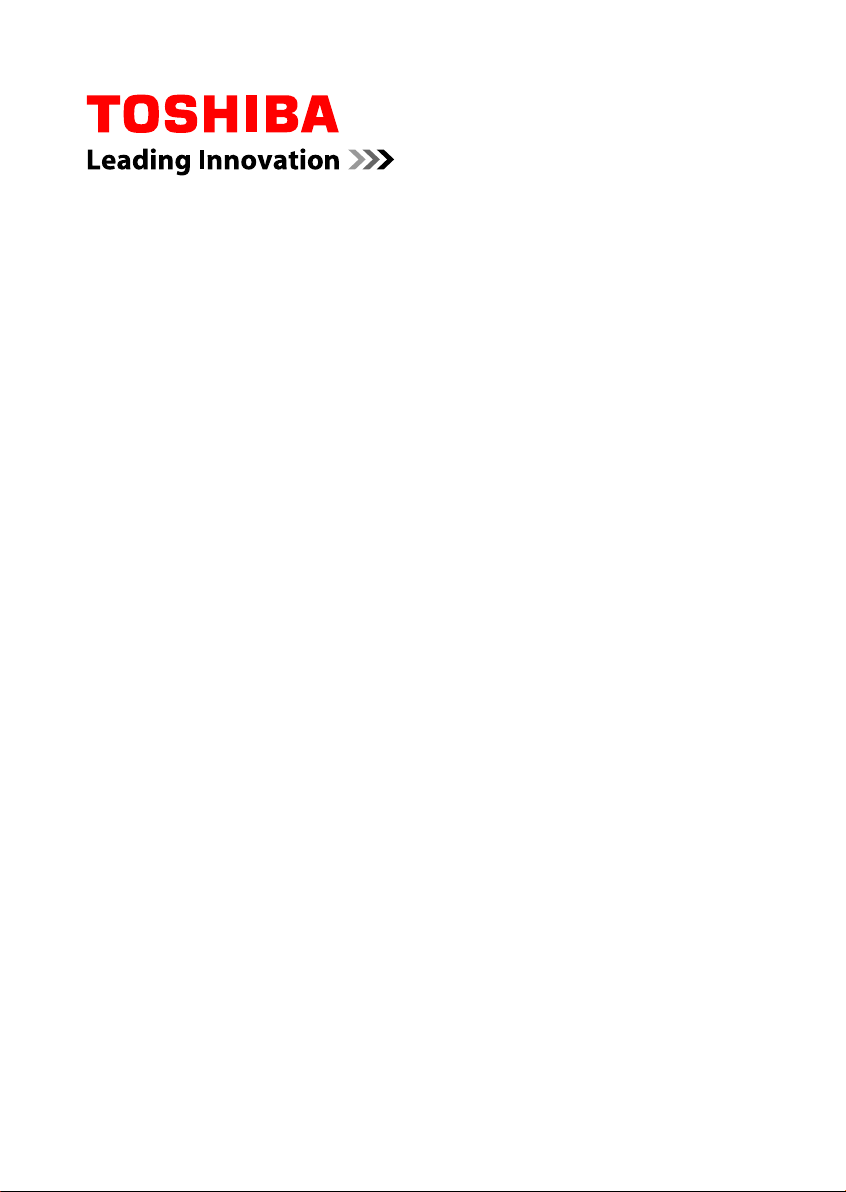
Používateľská
príručka
LX830
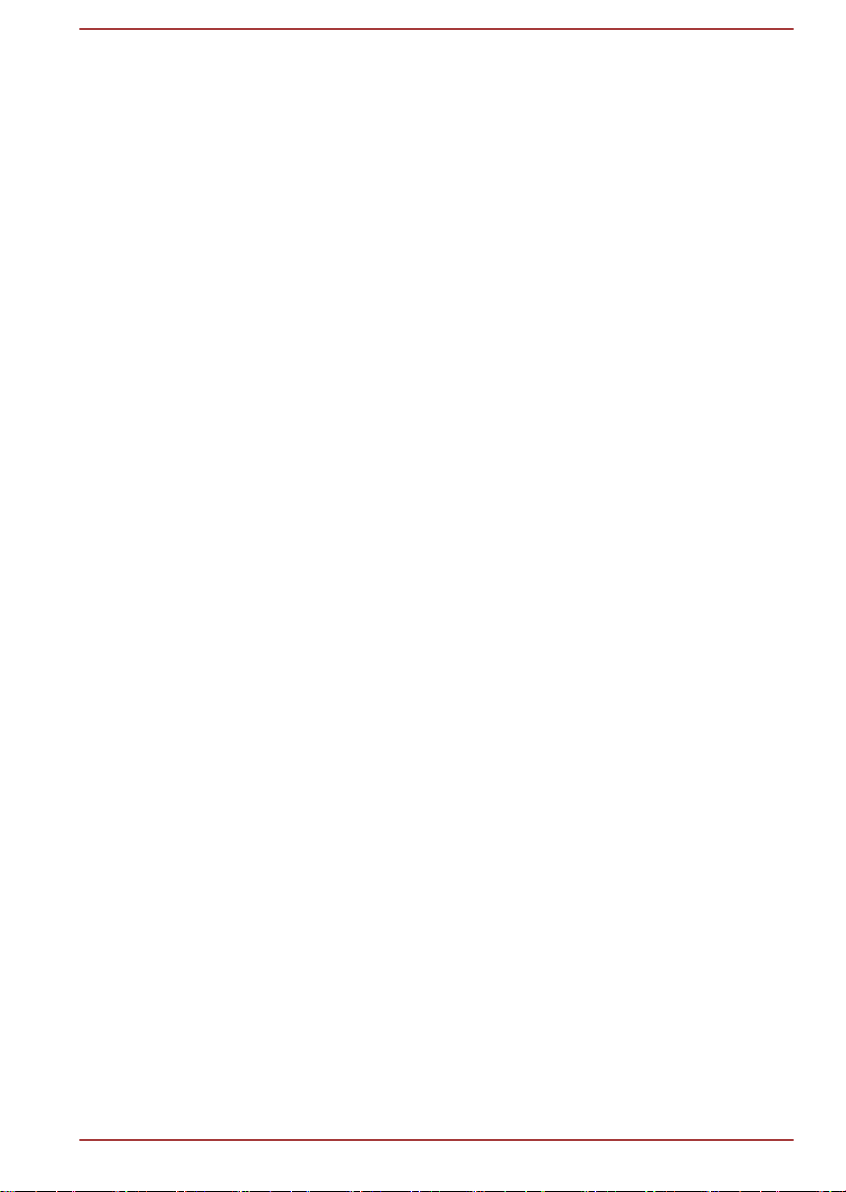
Obsah
Predslov
Všeobecné pokyny
Kapitola 1
Začíname
Zoznam výbavy ...................................................................................... 1-1
Začíname ................................................................................................ 1-2
Kapitola 2
Kapitola 3
Grand Tour
Počítač .................................................................................................... 2-1
Bezdrôtová klávesnica .......................................................................... 2-8
Bezdrôtová myš ..................................................................................... 2-9
Diaľkový ovládač ................................................................................. 2-10
Interné hardvérové komponenty ........................................................ 2-15
Základy obsluhy
Dotyková obrazovka ............................................................................. 3-1
Klávesnica .............................................................................................. 3-2
Optické mechaniky ................................................................................ 3-6
TOSHIBA VIDEO PLAYER ................................................................... 3-16
Program TOSHIBA Blu-ray Disc Player ............................................. 3-19
Bezdrôtové komunikácie .................................................................... 3-21
LAN ....................................................................................................... 3-25
Doplnkové zariadenia ......................................................................... 3-26
Slot pre pamäťové médium ................................................................ 3-27
Pamäťové médiá .................................................................................. 3-27
Starostlivosť o médiá .......................................................................... 3-29
Vkladanie pamäťových médií ............................................................. 3-29
Vytiahnutie pamäťových médií .......................................................... 3-30
Doplnkový pamäťový modul .............................................................. 3-31
TV Tuner ............................................................................................... 3-35
HDMI vstup ........................................................................................... 3-37
Bezpečnostné zaistenie ...................................................................... 3-37
Voliteľné príslušenstvo TOSHIBA ...................................................... 3-38
Zvukový systém .................................................................................. 3-38
Video režim .......................................................................................... 3-40
Manipulácia s počítačom .................................................................... 3-41
Zabránenie prehriatiu .......................................................................... 3-42
Používateľská príručka ii
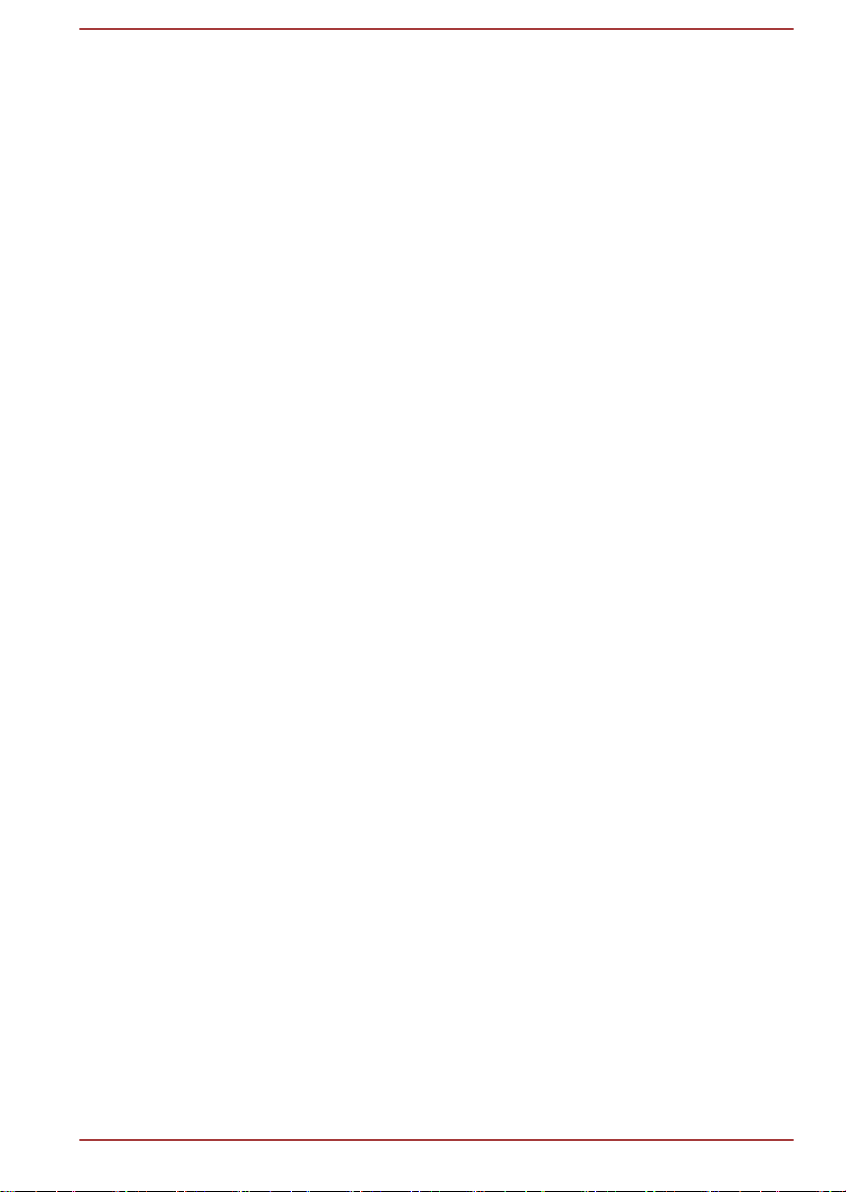
Kapitola 4
Pomocné programy a pokročilé využitie
Pomocné programy a aplikácie ........................................................... 4-1
Špeciálne funkcie .................................................................................. 4-5
Používanie pomocného programu TOSHIBA Sleep ........................... 4-7
Utilita hesla TOSHIBA ........................................................................... 4-9
Nastavenie hardvéru ........................................................................... 4-10
Diagnostické nástroje TOSHIBA PC Health Monitor* ...................... 4-14
Obnovenie systému ............................................................................ 4-16
Kapitola 5
Kapitola 6
Dodatok A
Dodatok B
Dodatok C
Dodatok D
Napájanie a režimy pri zapnutí
Monitorovanie stavu napájania ............................................................ 5-1
Batéria .................................................................................................... 5-1
Režimy zapnutia .................................................................................... 5-2
Automatický režim spánku/hibernácie systému ................................ 5-2
Riešenie problémov
Proces riešenia problémov .................................................................. 6-1
Kontrolný zoznam hardvéru a systému .............................................. 6-4
Podpora spoločnosti TOSHIBA .......................................................... 6-13
Technické parametre
Sieťový napájací kábel a konektory
Právne informácie
Informácie pre bezdrôtové zariadenia
Index
Používateľská príručka
iii
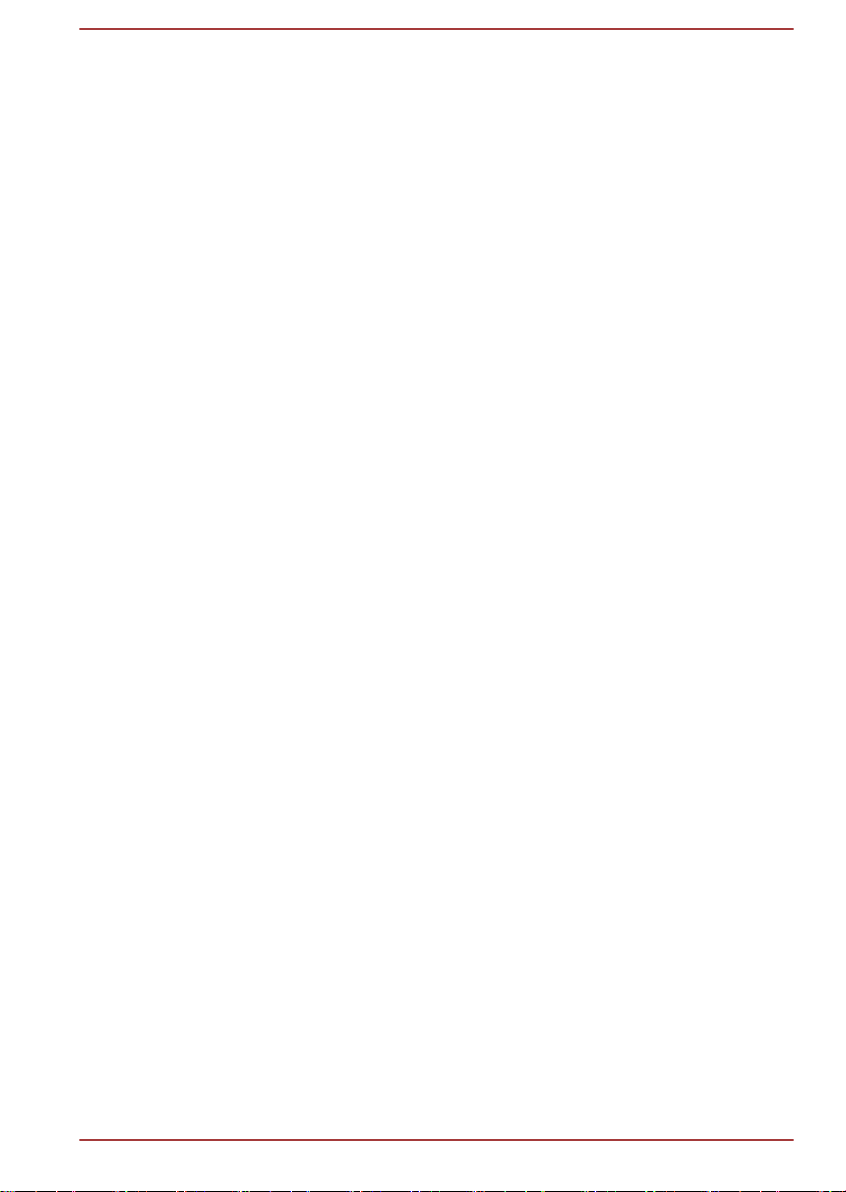
Copyright
(c) 2012 Toshiba Corporation. Všetky práva vyhradené. Táto príručka je
chránená autorským právom a nesmie byť žiadnym spôsobom kopírovaná
bez písomného povolenia spoločnosťou Toshiba. Spoločnosť nepreberá
žiadnu zodpovednosť vo vzťahu k použitiu informácií v tejto príručke.
Prvé vydanie, máj 2012
Autorské práva na hudbu, filmy, počítačové programy, databázy a iné
duševné vlastníctvo, ktoré sú zahrnuté v autorských právach, patria
autorovi alebo vlastníkovi autorských práv. Materiál chránený autorskými
právami sa môže reprodukovať len na osobné účely a domáce použitie.
Akékoľvek iné použitie okrem toho, ktoré bolo spomenuté vyššie (vrátane
konverzie na digitálny formát, zmeny, prenosu kopírovaného materiálu a
distribúcie v sieti) bez povolenia vlastníka autorských práv, je porušením
autorských práv alebo práv na kopírovanie a podlieha odškodnému alebo
trestnej žalobe. Riaďte sa autorskými právami pri výrobe akejkoľvek
reprodukcie z tejto príručky.
Zrieknutie sa práv
Táto príručka bola skontrolovaná a overená na presnosť informácií. Pokyny
a popisy v tejto príručke sú platné pre váš počítač v čase vydania príručky.
Ďalšie počítače a príručky však môžu byť zmenené bez predchádzajúceho
upozornenia. Spoločnosť TOSHIBA nezodpovedá za priame alebo
nepriame poškodenia, chyby, opomenutia alebo nesúlad medzi počítačom
a príručkou.
Obchodné známky
Intel, Intel SpeedStep, Intel Core a Centrino sú registrované obchodné
známky spoločnosti Intel Corporation.
Windows, Microsoft a logo Windows sú registrované ochranné známky
spoločnosti Microsoft Corporation.
Bluetooth je obchodná známka príslušného vlastníka používaná
spoločnosťou TOSHIBA na základe licencie.
Podmienky HDMI a HDMI High-Definition Multimedia Interface a Logo
HDMI sú ochranné známky alebo registrované ochranné známky
spoločnosti HDMI Licensing LLC.
SRS a logo SRS sú obchodné známky alebo registrované obchodné
známky spoločnosti SRS Labs, Inc. Technológia SRS je zahrnutá do
rozsahu licencie od spoločnosti SRS Labs, Inc.
Corel Digital Studio je obchodná známka alebo registrovaná obchodná
známka spoločnosti Corel Corporation.
Photo CD je obchodná známka spoločnosti Eastman Kodak.
Wi-Fi je registrovaná obchodná známka aliancie Wi-Fi Alliance.
Secure Digital a SD sú obchodné známky asociácie SD Card Association.
Používateľská príručka
iv
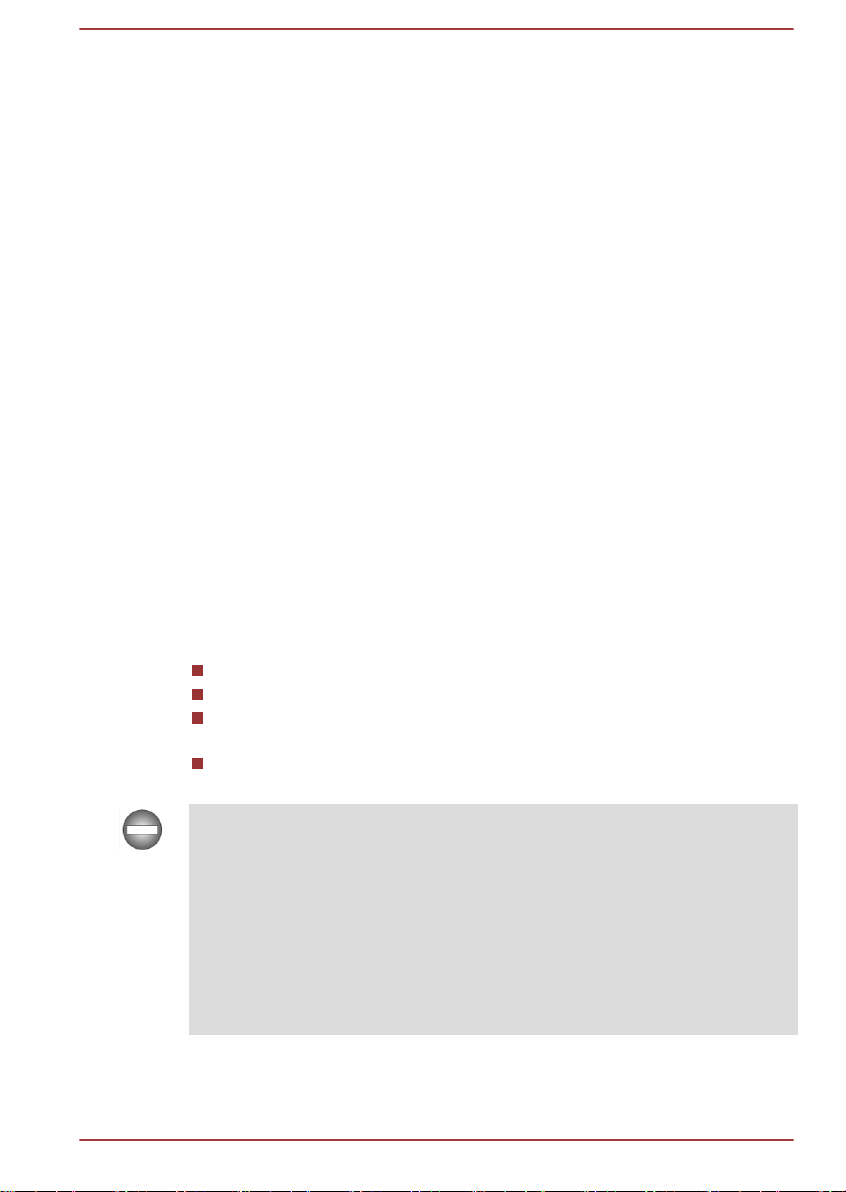
MultiMediaCard a MMC sú obchodné známky asociácie MultiMediaCard
Association.
Blu-ray Disc™, Blu-ray™, Blu-ray 3D™ a ich logá sú obchodné známky
spoločnosti Blu-ray Disc Association.
QUALCOMM je obchodná známka spoločnosti Qualcomm Incorporated,
registrovaná v Spojených Štátoch a v iných krajinách. ATHEROS je
obchodná známka spoločnosti Qualcomm Atheros, Inc., registrovaná v
Spojených Štátoch a v iných krajinách.
Realtek je registrovanou obchodnou známkou spoločnosti Realtek
Semiconductor Corporation.
V tejto príručke môžu byť použité iné obchodné známky a registrované
obchodné známky, ktoré nie sú uvedené vyššie.
Informácie FCC (Federálny komunikačný úrad USA)
Vyhlásenie FCC „Informácie o Vyhlásení o zhode“
Toto zariadenie bolo testované a spĺňa limity pre digitálne zariadenia triedy
B podľa časti 15 pravidiel FCC. Tieto obmedzenia boli navrhnuté za
účelom poskytnutia dostatočnej ochrany pred škodlivou interferenciou v
obytných zariadeniach. Toto zariadenie vytvára, používa a môže vyžarovať
energiu na rádiových frekvenciách a ak sa nenainštaluje a nepoužíva v
súlade s pokynmi, môže spôsobiť rušenie rádiovej komunikácie. Neexistuje
ale záruka, že interferencia sa v konkrétnom zariadení nevyskytne. Ak toto
zariadenie spôsobuje rušenie príjmu rádiového alebo televízneho signálu,
čo sa dá zistiť vypnutím a zapnutím zariadenia, používateľ by sa mal
pokúsiť odstrániť rušenie jedným alebo viacerými z nasledovných opatrení:
Preorientovať alebo premiestniť prijímajúcu anténu.
Zväčšiť vzdialenosť medzi zariadením a prijímačom.
Pripojiť zariadenie k zásuvke na inej vetve ako k tej, ku ktorej je
pripojený prijímač.
Ak potrebujete pomoc, kontaktujte predajcu alebo skúseného technika
pre rádio/TV.
K tomuto prístroju môžu byť pripojené iba periférne zariadenia, ktoré
spĺňajú obmedzenia FCC pre triedu B. Prevádzka s pripojenými periférnymi
zariadeniami, ktoré nespĺňajú požiadavky FCC alebo nie sú odporúčané
spoločnosťou TOSHIBA, môže spôsobiť rušenie rádiového alebo TV
príjmu. Medzi externými zariadeniami a počítačovými portmi univerzálnej
sériovej zbernice (USB 2.0 a 3.0), portom HDMI a konektorom mikrofónu
sa musia používať tienené káble. Zmeny alebo úpravy vykonané na tomto
zariadení, ktoré nie sú výslovne schválené spoločnosťou TOSHIBA alebo
stranami autorizovanými spoločnosťou TOSHIBA, by mohli zrušiť
oprávnenie používateľa na používanie zariadenia.
Používateľská príručka v
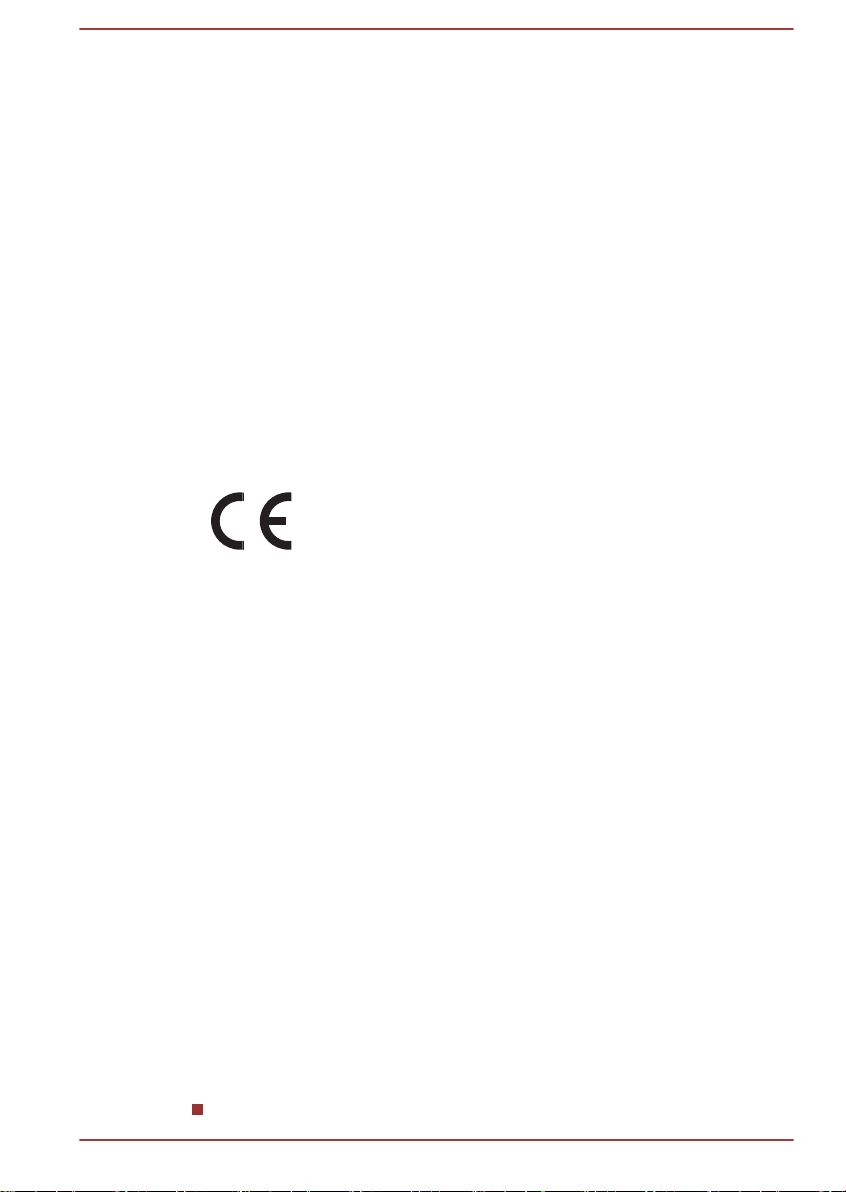
Podmienky FCC
Toto zariadenie je v súlade s časťou 15 Pravidiel FCC. Prevádzka podlieha
nasledovným dvom podmienkam:
1. Toto zariadenie nesmie spôsobovať škodlivé rušenie.
2. Toto zariadenie musí prijať akékoľvek prijímané rušenie, vrátane
rušenia, ktoré môže spôsobiť nežiaducu prevádzku.
Kontakt
Adresa: TOSHIBA America Information Systems, Inc.
9740 Irvine Boulevard
Irvine, Kalifornia 92618-1697
Telefón: (949) 583-3000
Vyhlásenie o zhode EÚ
Tento produkt je označený značkou CE v zhode s
príslušnými európskymi nariadeniami. Za označenie CE je
zodpovedná spoločnosť TOSHIBA Europe GmbH,
Hammfelddamm 8, 41460 Neuss, Nemecko. Kompletné a
oficiálne Európske vyhlásenie o zhode nájdete na
internete na webovej stránke spoločnosti TOSHIBA na
adrese: http://epps.toshiba-teg.com.
CE zhoda
Tento produkt je označený značkou CE v zhode s príslušnými európskymi
nariadeniami, presnejšie s nariadením o elektromagnetickej kompatibilite
2004/108/ES pre prenosné počítače a elektronické príslušenstvo, vrátane
dodaného sieťového adaptéra, s nariadením o rádiovom vybavení a
telekomunikačných termináloch 1999/5/ES v prípade zabudovaného
telekomunikačného príslušenstva a s nariadením o nízkom napätí 2006/95/
ES pre dodaný sieťový adaptér. Navyše, výrobok sa zhoduje s
požiadavkami Smernice Ecodesign 2009/125/ES (ErP) a príslušnými
opatreniami pre implementáciu.
Tento produkt a spolu dodané príslušenstvo je navrhnuté tak, aby spĺňalo
príslušné štandardy EMC (elektromagnetická kompatibilita) a bezpečnosti.
Aj napriek tomu spol. Toshiba nemôže zaručiť, aby tento produkt stále
spĺňal štandardy EMC, ak pripojíte alebo použijete príslušenstvo alebo
káble, ktoré nie sú vyrobené / distribuované spoločnosťou Toshiba. V
takom prípade musia osoby, ktoré pripojili/implementovali tieto voliteľné
doplnky/káble, poskytnúť záruku, že systém (PC plus voliteľné doplnky/
káble) stále spĺňajú požadované štandardy. Aby ste predišli všeobecným
problémom EMC, mali by ste dodržiavať nasledujúce rady:
Používateľská príručka
Mali by ste pripájať/používať len príslušenstvo s označením CE.
vi
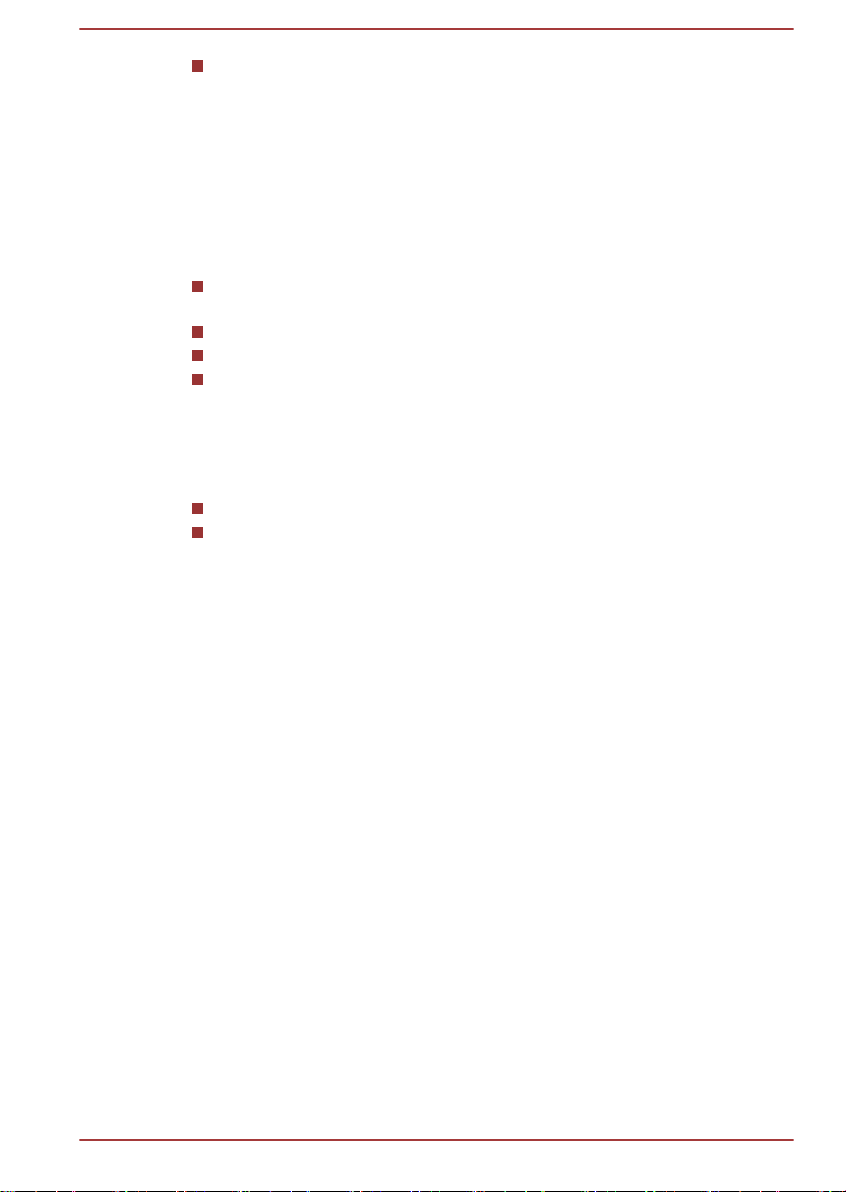
Mali by ste pripájať len čo najlepšie tienené káble.
Pracovné prostredie
Tento produkt bol vytvorený tak, aby spĺňal požiadavky EMC
(Elektromagnetická kompatibilita), ktoré sú potrebné pre tzv. „Domáce,
komerčné a ľahko priemyselné prostredia“. Spoločnosť TOSHIBA
nepotvrdzuje použitie tohto produktu v iných pracovných prostrediach, ako
sú uvedené vyššie „Domáce, komerčné a ľahko priemyselné prostredia“.
Napr. nasledujúce prostredia nie sú schválené:
Priemyselné prostredie (napr. prostredia, kde sa používa trojfázové
napätie 380V)
Medicínske prostredie
Prostredie automobilu
Prostredie lietadla
Za akékoľvek dôsledky, ktoré vzniknú v pracovných prostrediach, ktoré nie
sú schválené, spoločnosť TOSHIBA nenesie žiadnu zodpovednosť.
Dôsledky používania tohto produktu v neschválených pracovných
prostrediach môžu byť:
Interferencia s inými zariadeniami alebo strojmi v blízkosti.
Nesprávna funkcia alebo strata údajov spôsobená rušením od iných
zariadení alebo strojov v blízkosti.
Preto spoločnosť TOSHIBA dôrazne odporúča, aby sa elektromagnetická
kompatibilita pred použitím vhodne preskúšala vo všetkých neschválených
pracovných prostrediach. V prípade automobilov alebo lietadiel by ste si
pred použitím produktu mali vyžiadať povolenie od výrobcu, príp. leteckej
spoločnosti.
Taktiež nie je dovolené, kvôli bezpečnostným dôvodom, používanie tohto
produktu v prostrediach s výbušnou atmosférou.
Oznam o štandarde videa
TENTO PRODUKT JE SA POSKYTUJE NA ZÁKLADE AVC,
PORTFÓLIOVEJ LICENCIE PRE VIZUÁLNE PATENTY VC-1 A MPEG-4
PRE KOMERČNÉ A NEKOMERČNÉ POUŽITIE SPOTREBITEĽOM NA (I)
ZAKÓDOVANIE VIDEA V SÚLADE S VYŠŠIE UVEDENÝMI
ŠTANDARDMI („VIDEO“) ALEBO (II) DEKÓDOVANIE VIDEA AVC, VC-1
A MPEG-4, KTORÉ BOLO ZAKÓDOVANÉ SPOTREBITEĽOM V RÁMCI
JEHO OSOBNEJ A NEKOMERČNEJ ČINNOSTI ALEBO BOLO
OBSTARANÉ OD POSKYTOVATEĽA VIDEO OBSAHU S LICENCIOU OD
MPEG LA NA POSKYTOVANIE TAKÉHOTO OBSAHU. NA ŽIADNE INÉ
POUŽITIE SA NEUDEĽUJE ALEBO NESMIE APLIKOVAŤ ŽIADNA
LICENCIA. ĎALŠIE INFORMÁCIE, VRÁTANE TÝCH V SPOJITOSTI S
PROPAGAČNÝM, INTERNÝM A KOMERČNÝM POUŽÍVANÍM, JE
MOŽNÉ ZÍSKAŤ OD SPOLOČNOSTI MPEG LA, L.L.C NA ADRESE
HTTP://WWW.MPEGLA.COM.
Používateľská príručka
vii
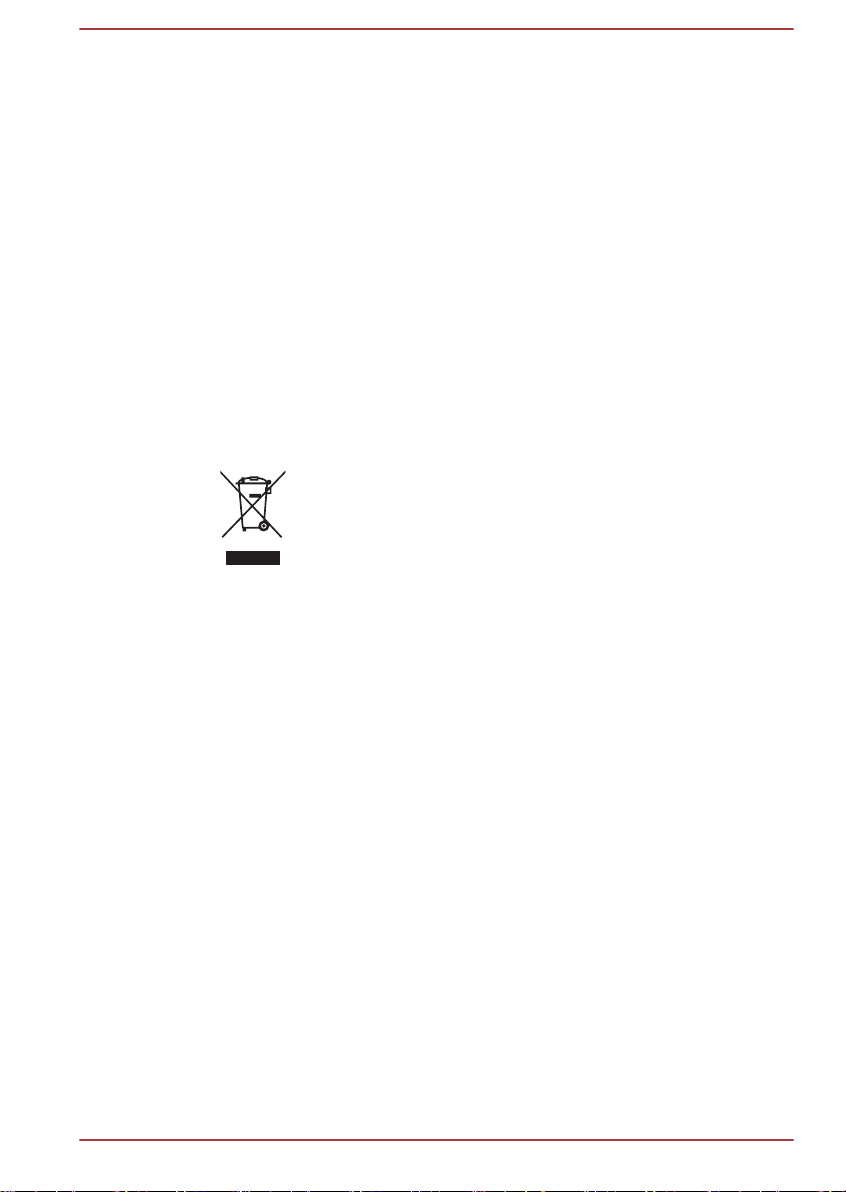
Canadian regulatory information (Canada only)
This digital apparatus does not exceed the Class B limits for radio noise
emissions from digital apparatus as set out in the Radio Interference
Regulation of the Canadian Department of Communications.
Note that Canadian Department of Communications (DOC) regulations
provide, that changes or modifications not expressly approved by
TOSHIBA Corporation could void your authority to operate this equipment.
This Class B digital apparatus meets all requirements of the Canadian
Interference-Causng Equipment Regulations.
Cet appareil numérique de la class B respecte toutes les exgences du
Règlement sur le matériel brouileur du Canada.
Nasledujúce informácie sú platné len pre členské
štáty EÚ:
Likvidácia výrobkov
Symbol prečiarknutého smetného koša na kolieskach
signalizuje, že výrobky sa musia zbierať a likvidovať
oddelene od komunálneho odpadu. Integrované batérie a
akumulátory sa môžu likvidovať spolu s výrobkom. Budú
separované v recyklačných strediskách.
Čierny pruh signalizuje, že výrobok bol umiestnený na trh
po 13. auguste 2005.
Podieľaním sa na separovanom zbere výrobkov a batérií
pomôžete zaistiť správnu likvidáciu výrobkov a batérií, a
tým prispejete k predchádzaniu potenciálnych negatívnych
dopadov na životné prostredie a ľudské zdravie.
Ďalšie podrobnejšie informácie o zbere a recyklačných
programoch vo vašej krajine nájdete na našej webovej
lokalite (http://eu.computers.toshiba-europe.com), alebo
kontaktujte miestny úrad či obchod, kde ste si zakúpili váš
výrobok.
Používateľská príručka viii
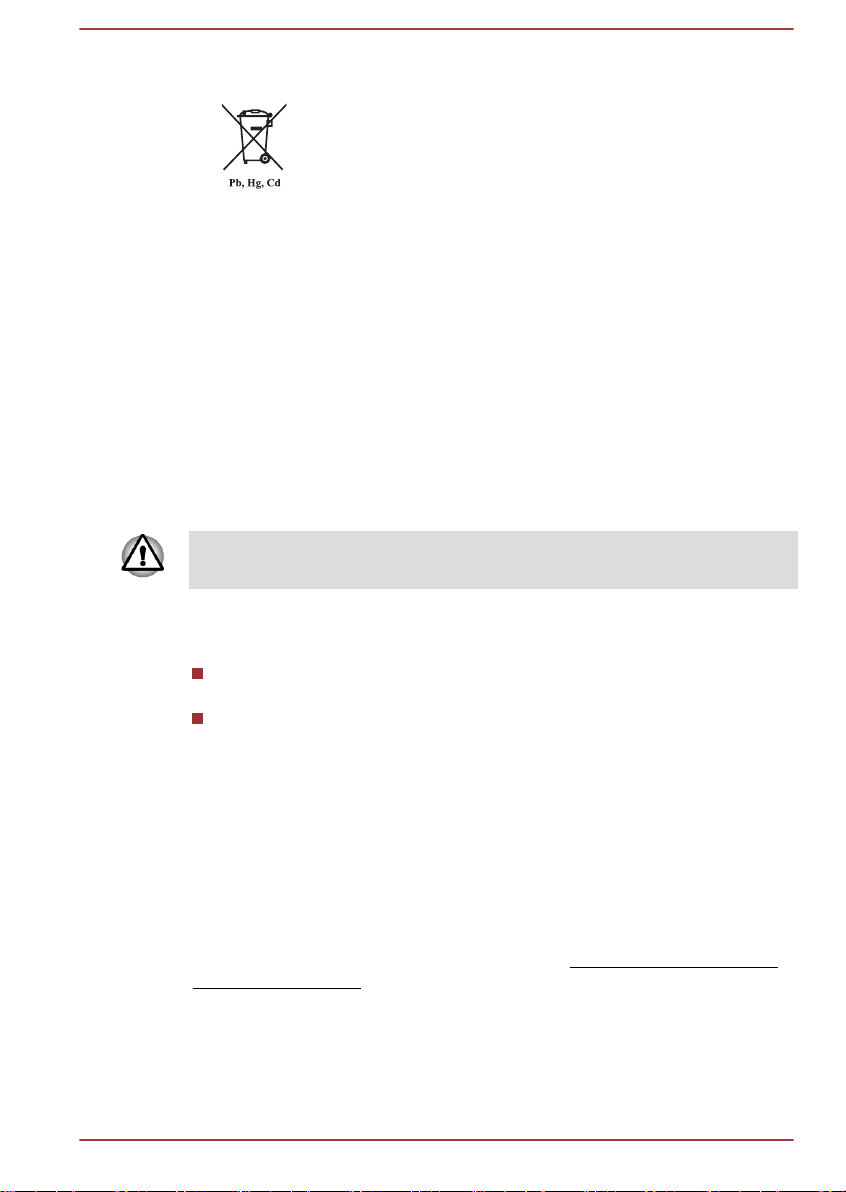
Likvidácia batérií a/alebo akumulátorov
Symbol prečiarknutého smetného koša na kolieskach
signalizuje, že batérie a/alebo akumulátory sa musia
zbierať a likvidovať oddelene od komunálneho odpadu.
Ak batéria alebo akumulátor obsahuje väčšie množstvo
olova (Pb), ortuti (Hg) a/alebo kadmia (Cd), ako je
špecifikované v smernici pre batérie (2006/66/ES), budú
pod symbolom preškrtnutého odpadkového koša
zobrazené chemické značky prvkov olova (Pb), ortuti (Hg)
a/alebo kadmia (Cd).
Podieľaním sa na separovanom zbere batérií pomôžete
zaistiť správnu likvidáciu výrobkov a batérií, a tým
prispejete k predchádzaniu potenciálnych negatívnych
dopadov na životné prostredie a ľudské zdravie.
Ďalšie podrobnejšie informácie o zbere a recyklačných
programoch vo vašej krajine nájdete na našej webovej
lokalite (http://eu.computers.toshiba-europe.com), alebo
kontaktujte miestny úrad či obchod, kde ste si zakúpili váš
výrobok.
Tieto symboly nemusia byť nalepené v závislosti od krajiny a regiónu, v
ktorom ste si produkt kúpili.
Likvidácia počítača a batérií počítača
Počítač likvidujte v súlade s platnými zákonmi a smernicami. Pre viac
informácií kontaktujte miestne úrady.
Buďte ohľaduplný k spoločnému životnému prostrediu. Kontaktujte
miestne úrady pre informácie o mieste recyklácie starých batérií a
postupe správnej likvidácie.
REACH – vyhlásenie o zhode
Nový predpis Európskej únie (EÚ) o chemikáliách, REACH (Registrácia,
hodnotenie, schvaľovanie a obmedzenie chemikálií), nadobudol účinnosť
1. júna 2007. Spoločnosť Toshiba splní všetky požiadavky smernice
REACH a zaväzuje sa poskytovať našim zákazníkom informácie o
chemických látkach v našich výrobkoch podľa smernice REACH.
Pozrite si, prosím, nasledovnú webovú stránku
computers/info/reach , kde získate informácie o prítomnosti látok
zahrnutých v kandidátskom zozname v našich výrobkoch podľa článku
59(1) smernice Európskeho spoločenstva (ES) č. 1907/2006 („REACH“) o
koncentrácii nad 0,1 % hmotnostných.
Používateľská príručka
www.toshiba-europe.com/
ix
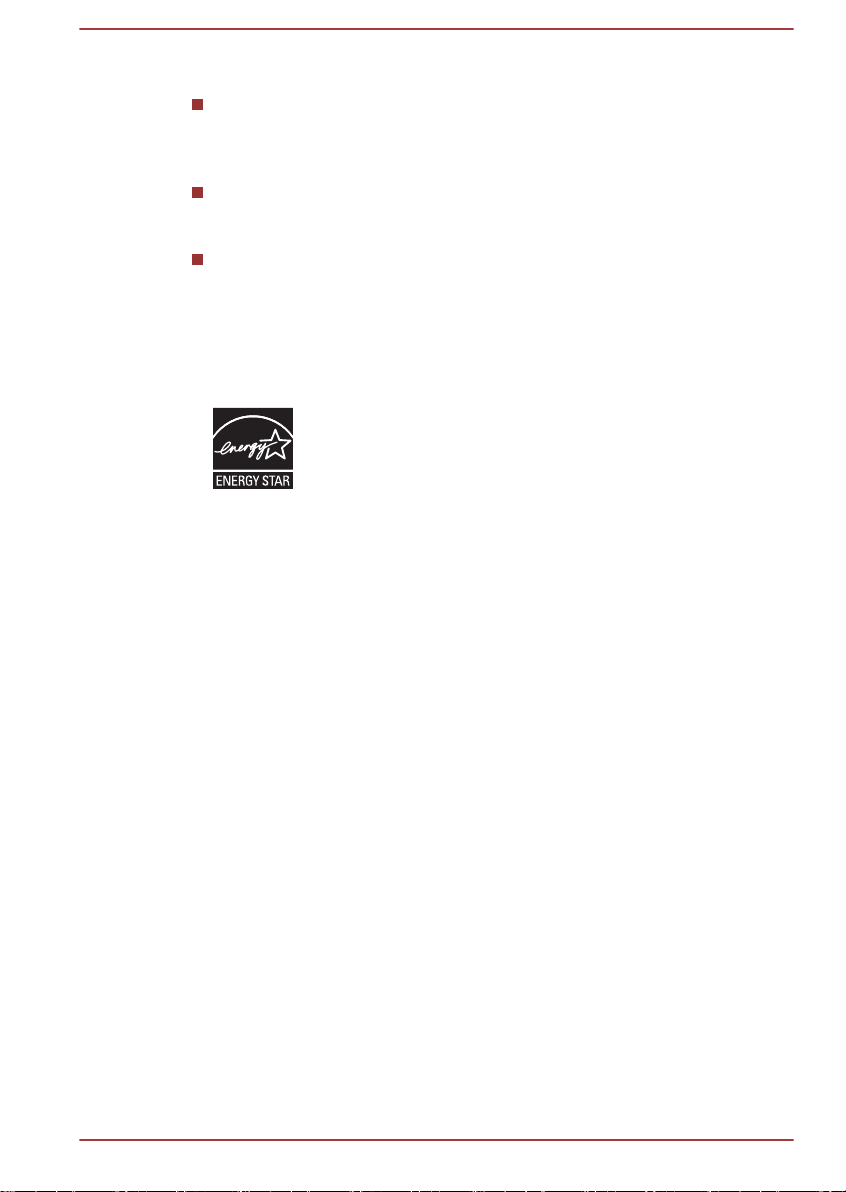
Nasledovné informácie platia iba pre Turecko:
Súlad s Predpismi EEE: Výrobky Toshiba vyhovujú všetkým
požiadavkám tureckého nariadenia 26891 „Obmedzenie používania
určitých nebezpečných látok v elektrických a elektronických
zariadeniach“.
Počet možných chybných pixlov vášho displeja je definovaný podľa
noriem ISO 9241-307. Ak je počet chybných pixlov nižší ako počet
definovaný touto normou, nebudú sa považovať za chybu.
Batéria je spotrebný výrobok, pretože čas výdrže batérie závisí od
používania vášho počítača. Ak sa batéria nedá vôbec nabiť, považuje
sa to za kaz alebo poruchu. Zmeny v čase výdrže batérie sa
nepovažujú za kaz alebo poruchu.
Program ENERGY STAR
Váš počítač môže spĺňať normu ENERGY STAR®. Ak
zakúpený model spĺňa túto normu, je označený logom
ENERGY STAR na počítači a vzťahujú sa naň nasledovné
informácie.
Spoločnosť TOSHIBA je partnerom programu ENERGY
STAR a tento počítač je skonštruovaný tak, aby spĺňal
požiadavky ENERGY STAR na úsporu energie. Váš
počítač sa dodáva s prednastavenou konfiguráciou
možností správy napájania, ktoré poskytuje najstabilnejšie
prevádzkové prostredie a optimálny výkon systému v
režime napájania zo siete ako aj v režime napájania z
batérie.
Aby sa ušetrila energia, počítač sa prepína do režimu
spánku s nízkou spotrebou energie, ktorý zastaví systém a
displej do 15 minút bez aktivity v režime napájania zo
siete. Spoločnosť TOSHIBA odporúča ponechať toto a
ostatné funkcie pre úsporu energie aktívne, takže váš
počítač bude pracovať s najnižšou možnou spotrebou
energie. Počítač môžete prebudiť z režimu spánku
stlačením tlačidla napájania.
Výrobky označené logom ENERGY STAR predchádzajú
podmienkam pre tvorbu skleníkového efektu, pretože
vyhovujú prísnym predpisom pre úsporu energie
stanovených úradmi US EPA a Európskou komisiou.
Podľa agentúry EPA bude počítač vyhovujúci novým
technickým údajom ENERGY STAR používať o 20 % až
50 % menej energie, a to v závislosti od spôsobu jeho
používania. Navštívte lokalitu http://www.euenergystar.org alebo http://www.energystar.gov, kde
nájdete viac informácií o programe ENERGY STAR.
®
Používateľská príručka
x
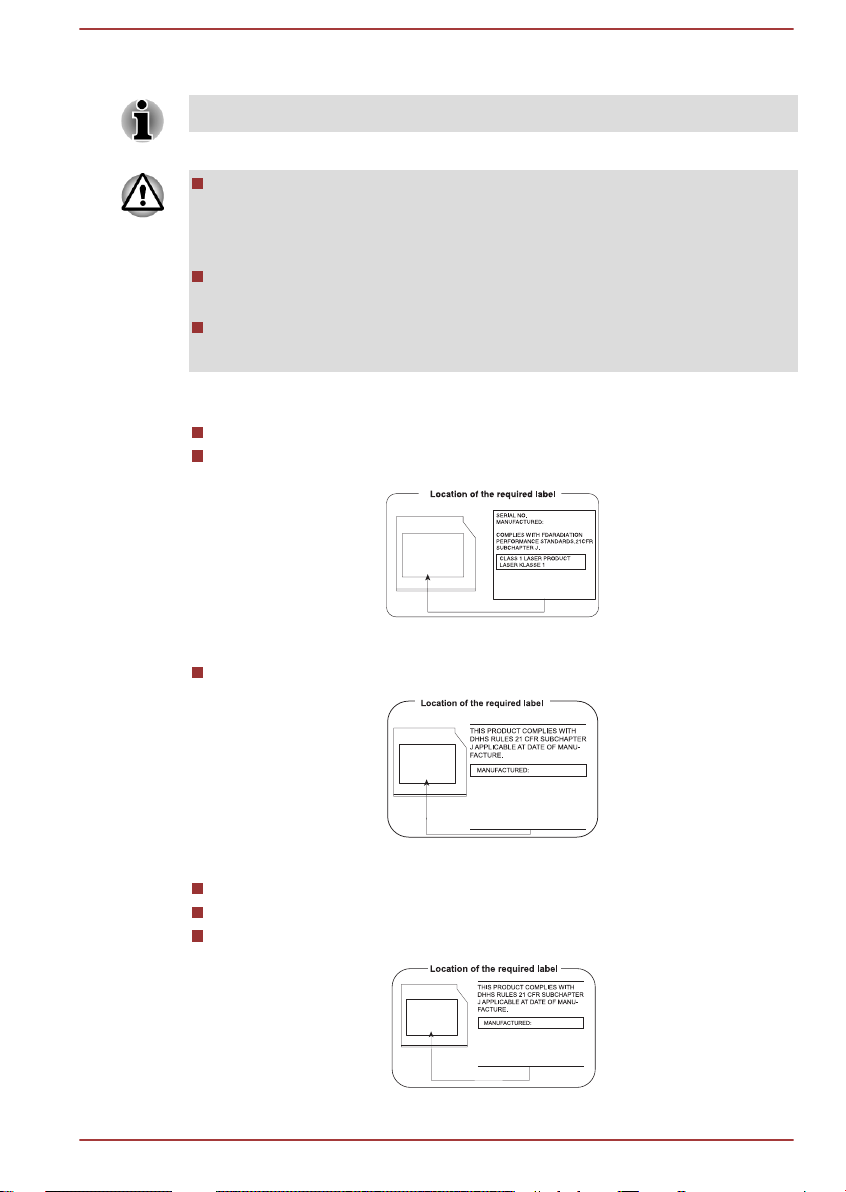
Bezpečnostné pokyny pre optickú diskovú mechaniku
Panasonic Precision Devices Co., Ltd.
1080 Takano Nagomi-machi Tamana-Gun
Kumamoto, Japan
TOSHIBA SAMSUNG STORAGE
TECHNOLOGY KOREA
CORPORATION 14F, Bldg. No.102,
Digital empire2, 486 Sin-dong,
Yeongtong-gu, Suwon-si,
Gyeonggi-do, Korea, 443-734
Hitachi-LG Data Storage, Inc.
22-23,KAIGAN 3-CHOME,
MINATO-KU,TOKYO,108-0022
JAPAN
Prečítajte si bezpečnostné opatrenia na konci tohto odseku.
Mechanika využíva laserový systém. Aby ste zaistili správne použitie
tohto produktu, dôkladne si prečítajte túto príručku a uschovajte si ju
pre budúcu potrebu. Ak by jednotka niekedy vyžadovala údržbu,
kontaktujte autorizované servisné stredisko.
Použitie iného ovládania, nastavení alebo vykonanie iných postupov,
ako sú určené, môže vyústiť do nebezpečného vystavenia sa žiareniu.
Aby ste zabránili priamemu vystaveniu sa laserovým lúčom,
nepokúšajte sa otvárať puzdro.
1. Panasonic Precision Devices Co., Ltd.
Mechanika Blu-ray™ Combo
Mechanika Blu-ray™ Writer
2. TECHNOLÓGIA UKLADANIA OD SPOL. TOSHIBA SAMSUNG
DVD SuperMulti s technológiou Double Layer
3. HITACHI-LG Data Storage, Inc.
Používateľská príručka
DVD SuperMulti s technológiou Double Layer
Mechanika Blu-ray™ Combo
Mechanika Blu-ray™ Writer
xi
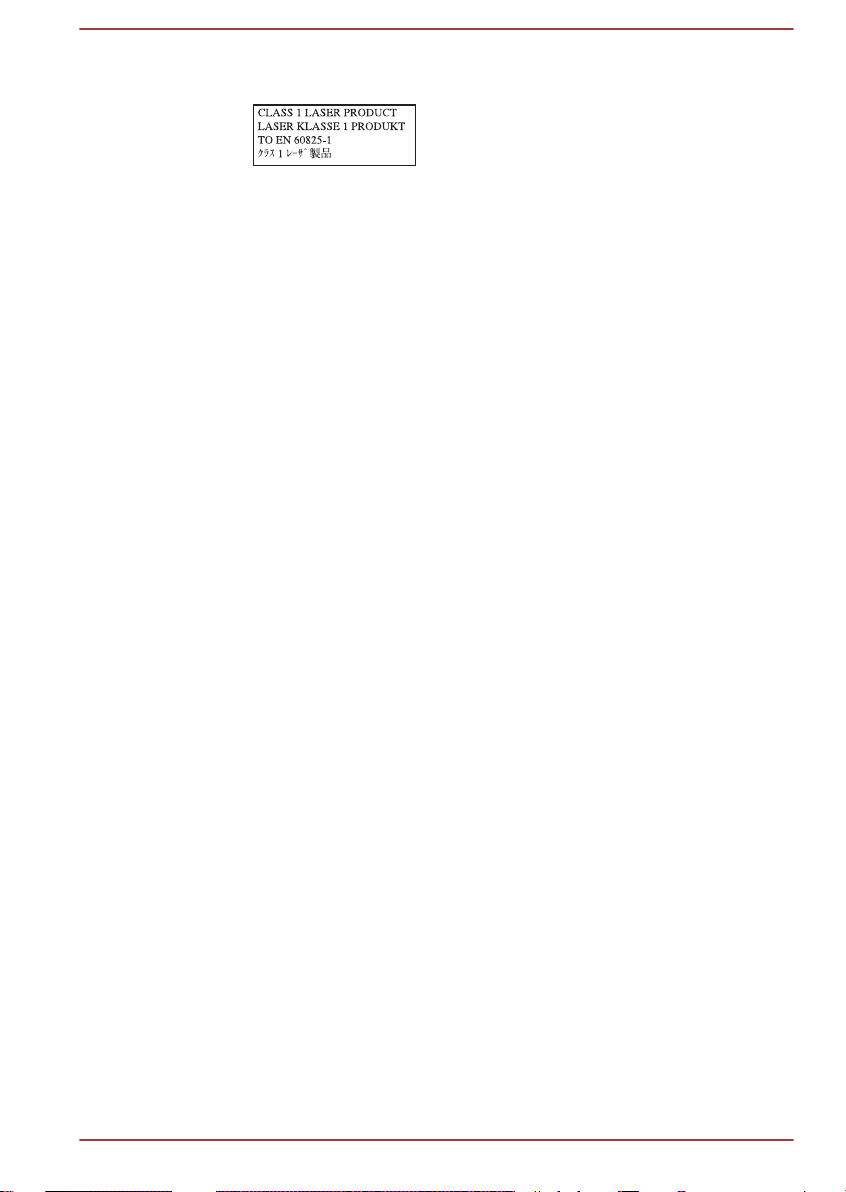
Opatrenia
UPOZORNENIE: Toto zariadenie
obsahuje laserový systém a je
klasifikované ako „LASEROVÝ
PRODUKT TRIEDY 1“. Pre správne
používanie tohto modelu si dôkladne
prečítajte príručku a uschovajte si ju
pre budúcu potrebu. V prípade
akýchkoľvek problémov s týmto
modelom sa obráťte na najbližšie
„AUTORIZOVANÉ servisné
stredisko.“ Aby ste zabránili
priamemu vystaveniu sa laserovým
lúčom, nepokúšajte sa otvárať
puzdro.
Používateľská príručka xii
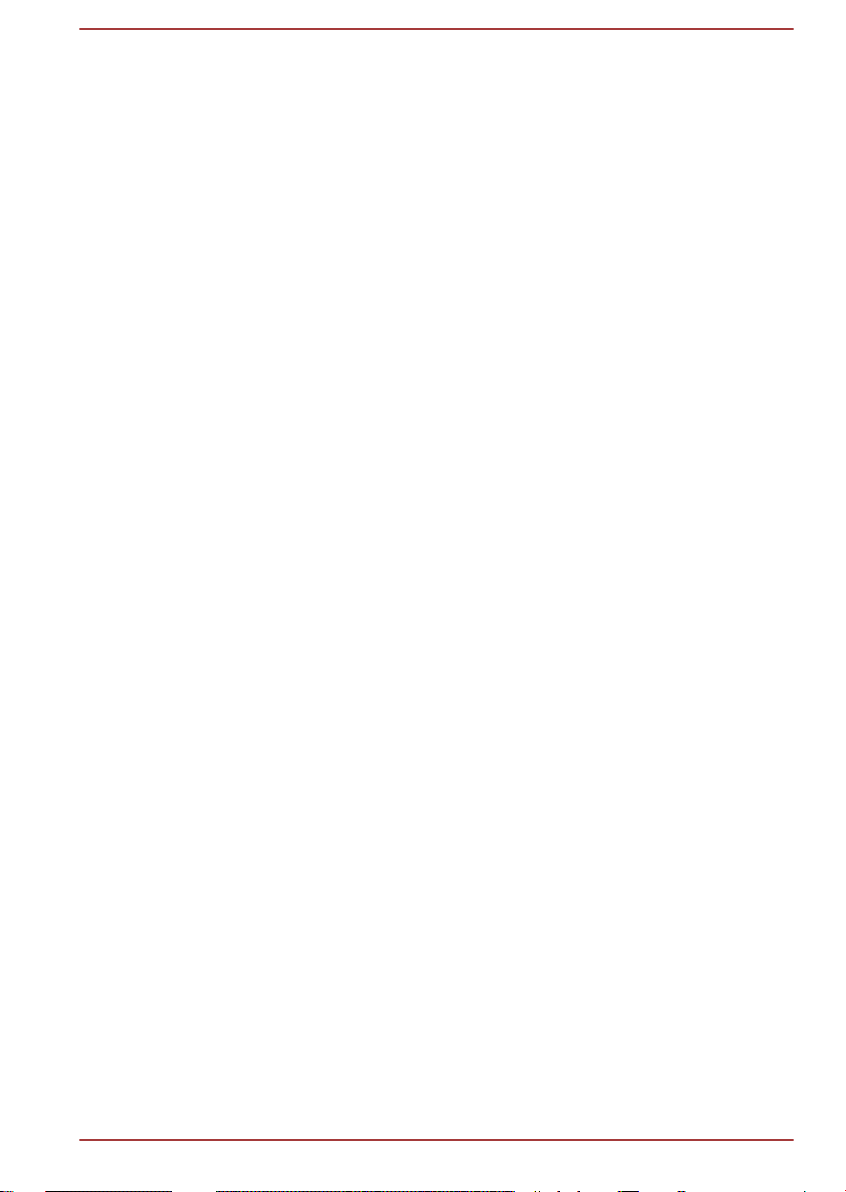
Predslov
Gratulujeme vám ku kúpe tohto počítača. Tento výkonný počítač vám
poskytuje vynikajúce možnosti rozšírenia, vrátane multimediálnych
zariadení a je vytvorený tak, aby vám poskytol roky spoľahlivej a výkonnej
práce.
Táto príručka vás oboznámi s tým, ako nastaviť a začať používať počítač
Tiež poskytuje detailné informácie o konfigurácii počítača, základných
operáciách a starostlivosti, používaní doplnkových zariadení a riešení
problémov.
Konvencie
Príručka používa na popis, identifikáciu, zvýraznenie termínov a
prevádzkových postupov nasledujúce formáty.
Skratky
Pre jasnosť popisu sa pri prvom zobrazení a vždy, keď je to potrebné,
uvádzajú skratky v zátvorkách následne za ich vysvetlením. Napríklad:
Read Only Memory (ROM). Bežné skratky sú tiež uvedené v slovníku
pojmov.
Ikony
Ikony identifikujú porty, voliče a iné diely vášho počítača. Panel s
indikátormi taktiež používa ikony na popis komponentov, ktoré poskytujú
informácie.
Klávesy
Klávesy z klávesnice, ktoré sa používajú v texte, opisujú mnoho činností
počítača. Zreteľný popis písma identifikuje symboly klávesov uvedené na
klávesnici. Napríklad, ENTER predstavuje tlačidlo ENTER.
Prevádzka klávesov
Niektoré činnosti požadujú súčasné stlačenie dvoch alebo viacerých
klávesov naraz. Tieto činnosti identifikujeme ako kľúčové symboly
oddelené znamienkom plus (+). Napríklad, CTRL + C znamená, že musíte
podržať CTRL a súčasne stláčať C. Ak sa používajú tri klávesy, podržte
prvý, potom zároveň druhý a následne tretí kláves.
ABC Keď si postupy vyžadujú určitú činnosť, napr.
kliknutie ikony alebo zadanie textu, názov ikony
alebo text, ktorý sa chystáte zadať, je znázornený
tak, ako to môžete vidieť na ľavej strane.
Používateľská príručka xiii
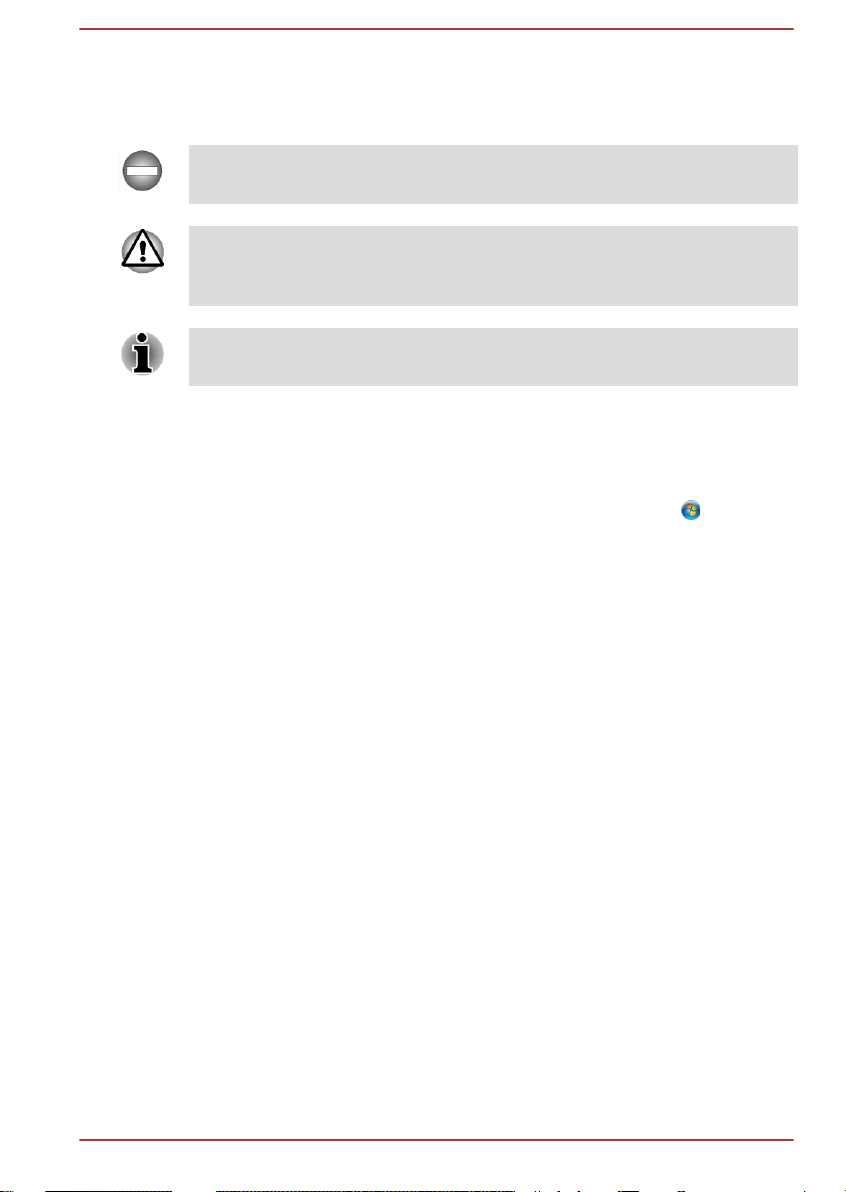
Správy
Správy sa v tejto príručke používajú na to, aby upozornili na dôležitú
informáciu. Každý typ správy je uvedený nižšie.
Označuje potenciálne nebezpečnú situáciu, ktorá môže viesť k smrti alebo
vážnemu zraneniu, ak nebudete dodržiavať pokyny.
Dávajte pozor! Upozornenie vás informuje, že nesprávne použitie
zariadenia alebo nedodržanie pokynov, môže spôsobiť stratu dát alebo
poškodiť zariadenie.
Prosím, prečítajte si ho. Poznámka je upozornenie alebo rada, ktorá vám
pomôže pri lepšom využívaní vášho vybavenia.
Terminológia
Tento pojem je v tomto dokumente definovaný nasledovne:
Spustiť
Slovo „Štart“ odkazuje na tlačidlo „ “ v
operačnom systéme Windows 7.
Používateľská príručka xiv
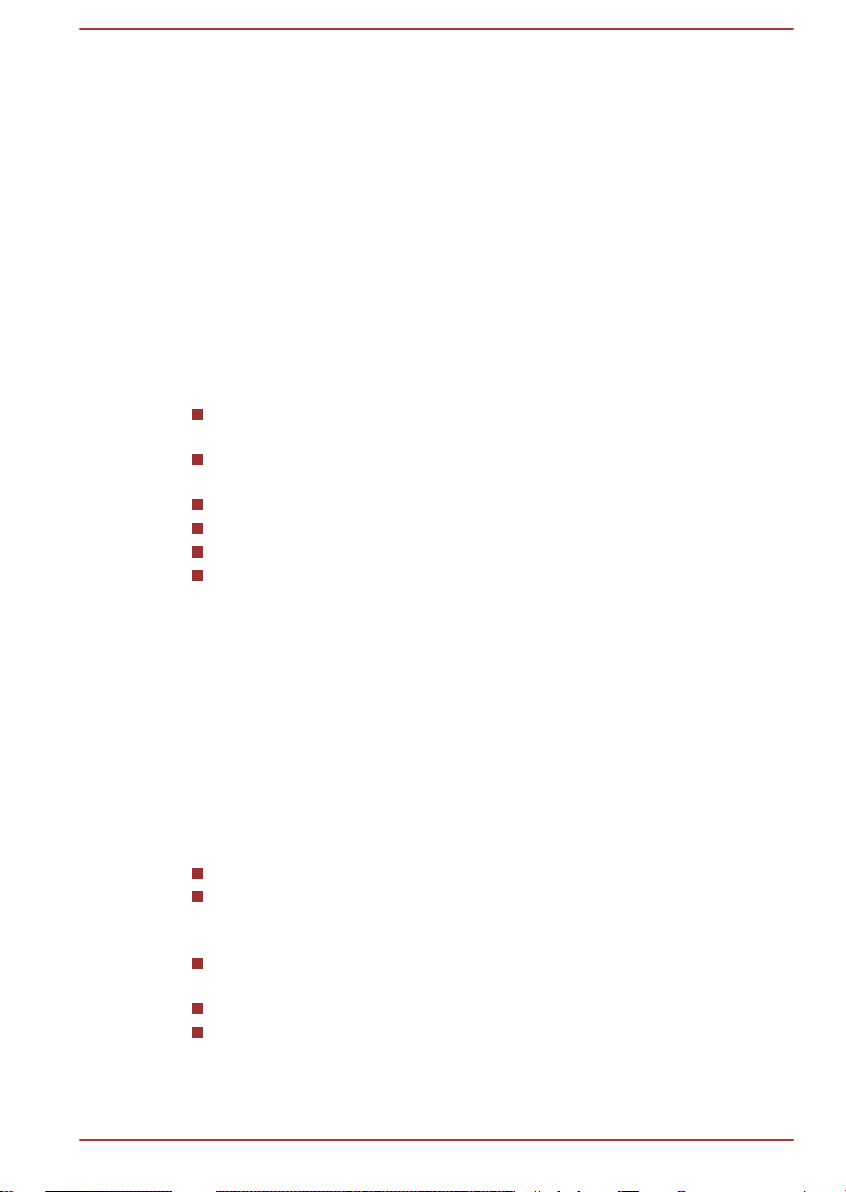
Všeobecné pokyny
Počítače značky TOSHIBA sú vytvorené pre optimalizáciu bezpečnosti,
minimalizáciu námahy a odolnosť voči podmienkam mobility. Aj napriek
tomu by ste mali dodržiavať určité opatrenia, aby ste ešte viac znížili riziko
osobného zranenia alebo poškodenia počítača.
Dôkladne si prečítajte všeobecné pokyny uvedené nižšie a zapamätajte si
upozornenia v tejto príručke.
Poskytnutie adekvátnej ventilácie
Uistite sa, že počítač a adaptér striedavého prúdu majú dostatočné
vetranie a sú chránené pred prehriatím, keď sú zapnuté alebo keď je
adaptér striedavého prúdu zapojený do sieťovej zásuvky (aj keď je počítač
v režime Spánok). V takomto stave dbajte na nasledovné:
Nikdy váš počítač ani adaptér striedavého prúdu neprikrývajte
žiadnym predmetom.
Nikdy neumiestňujte váš počítač alebo adaptér striedavého prúdu v
blízkosti zdroja vysokej teploty, ako sú elektrická poduška alebo žiarič.
Nikdy neprikrývajte ani neblokujte vetracie otvory.
S počítačom pracujte vždy na rovnom tvrdom povrchu.
Vždy majte dostatok miesta okolo počítača.
Prehriatie vášho počítača alebo sieťového adaptéra môže spôsobiť
systémovú chybu, poškodenie počítača alebo adaptéra striedavého
prúdu alebo požiar, s možným následkom vážneho zranenia.
Vytvorenie prostredia prijateľného pre počítač
Umiestnite počítač na rovný povrch, ktorý je dostatočne veľký pre počítač a
všetko ostatné príslušenstvo, ktoré používate, napr. tlačiareň.
Aby ste zabezpečili dostatočnú ventiláciu vzduchu, nechajte okolo počítača
a ostatného príslušenstva dostatočný priestor. V opačnom prípade by
mohlo dôjsť k prehriatiu.
Aby ste váš počítač udržiavali vo vynikajúcich pracovných podmienkach,
chráňte pracovnú oblasť pred:
prachom, vlhkosťou a priamym slnečným žiarením,
vybavením, ktoré produkuje silné elektromagnetické pole, ako napr.
stereo reproduktory (okrem reproduktorov, ktoré sú pripojené k
počítaču) alebo hlasitým telefónom,
náhlymi zmenami teploty alebo vlhkosti a zdrojmi zmeny teploty, napr.
klimatizačné otvory alebo ohrievače,
extrémnou teplotou, chladom alebo vlhkosťou,
tekutými a korozívnymi chemikáliami.
Používateľská príručka
xv
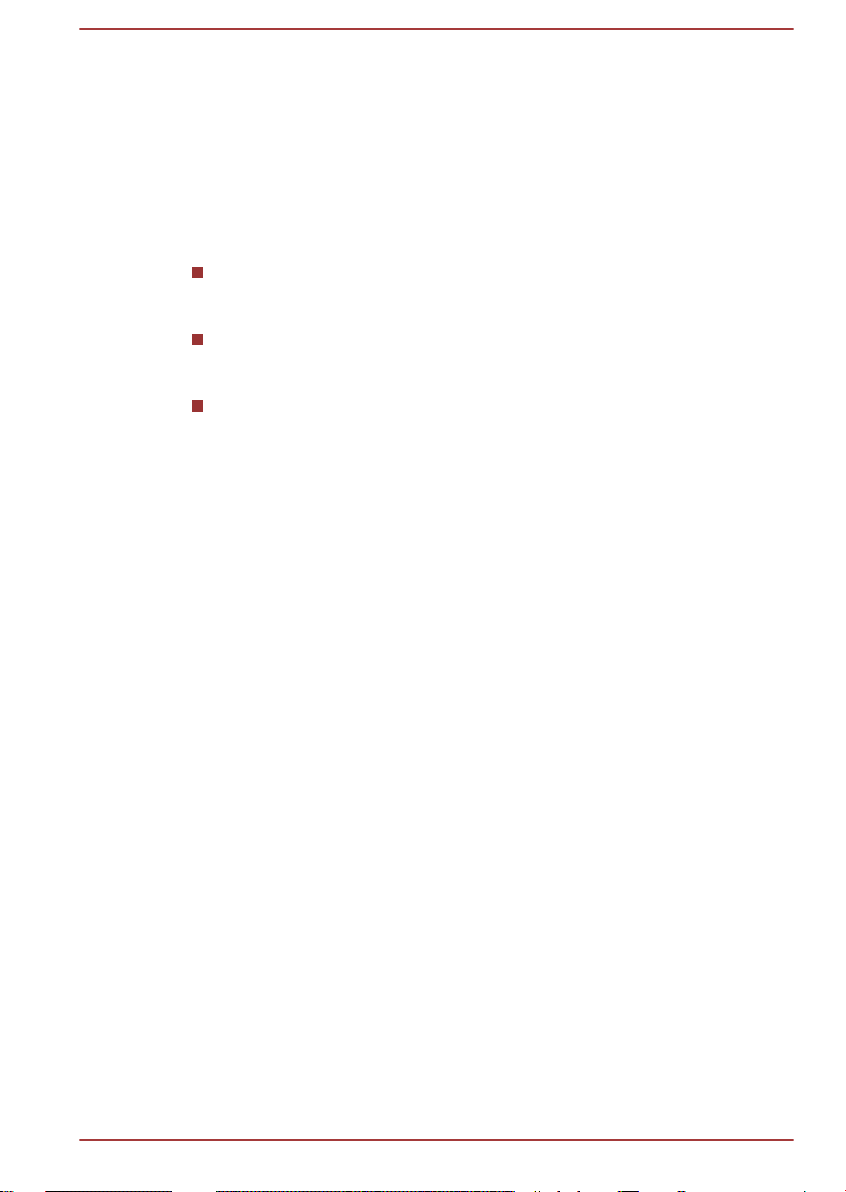
Poškodenie nárazom
Dôkladne si prečítajte Príručku pre bezpečnosť a komfort. Obsahuje
informácie o prevencii zranení z natiahnutia vašich rúk a zápästí, ktoré
môžu byť zapríčinené nadmerným používaním klávesnice. Tiež obsahuje
informácie o správnom rozvrhnutí pracoviska, polohe a osvetlení, ktoré
napomáhajú znižovať fyzické napätie.
Zranenia z tepla
Ak sa počítač používa dlhší čas, zabráňte priamemu kontaktu s
kovovou doskou, ktorá podopiera rôzne porty rozhraní, pretože môže
byť veľmi horúca.
Povrch sieťového adaptéra sa môže veľmi zohriať, ale neznamená to
jeho poruchu. Ak potrebujete premiestniť sieťový adaptér, mali by ste
ho odpojiť a pred premiestnením nechať vychladnúť.
Sieťový adaptér neukladajte na materiál, ktorý je citlivý na teplo,
pretože by sa tento materiál mohol poškodiť.
Poškodenia z tlaku alebo nárazu
Na počítač nepôsobte vysokým tlakom ani ho nevystavujte silným
nárazom, pretože by to mohlo poškodiť jednotlivé komponenty počítača
alebo spôsobiť jeho inú poruchu.
Mobilné telefóny
Majte na pamäti, že používanie mobilných telefónov môže rušiť zvukový
systém počítača. Prevádzka počítača nebude rušená žiadnym spôsobom,
ale odporúčame vám dodržať minimálny odstup 30 cm medzi počítačom a
zapnutým mobilným telefónom.
Ochranné uzemnenie
Zariadenie pripojené k ochrannému uzemneniu inštalácie budovy cez
elektrickú zásuvku alebo cez iné zariadenie s pripojením k ochrannému
uzemneniu a ku káblovému distribučnému systému pomocou koaxiálneho
kábla môžu za určitých okolností prestavovať riziko požiaru. Pripojenie ku
káblovému distribučnému systému je preto potrebné vykonať cez
zariadenie poskytujúce elektrickú izoláciu pod určitým frekvenčným
rozsahom (galvanický izolátor, pozri normu EN 60728-11).
Návod s pokynmi o bezpečnosti a pohodlnom používaní
Všetky dôležité informácie o bezpečnom a správnom používaní počítača
sú popísané v priloženej príručke pre Bezpečnosť a pohodlie. Pred začatím
používania počítača si ju dôkladne prečítajte.
Používateľská príručka
xvi
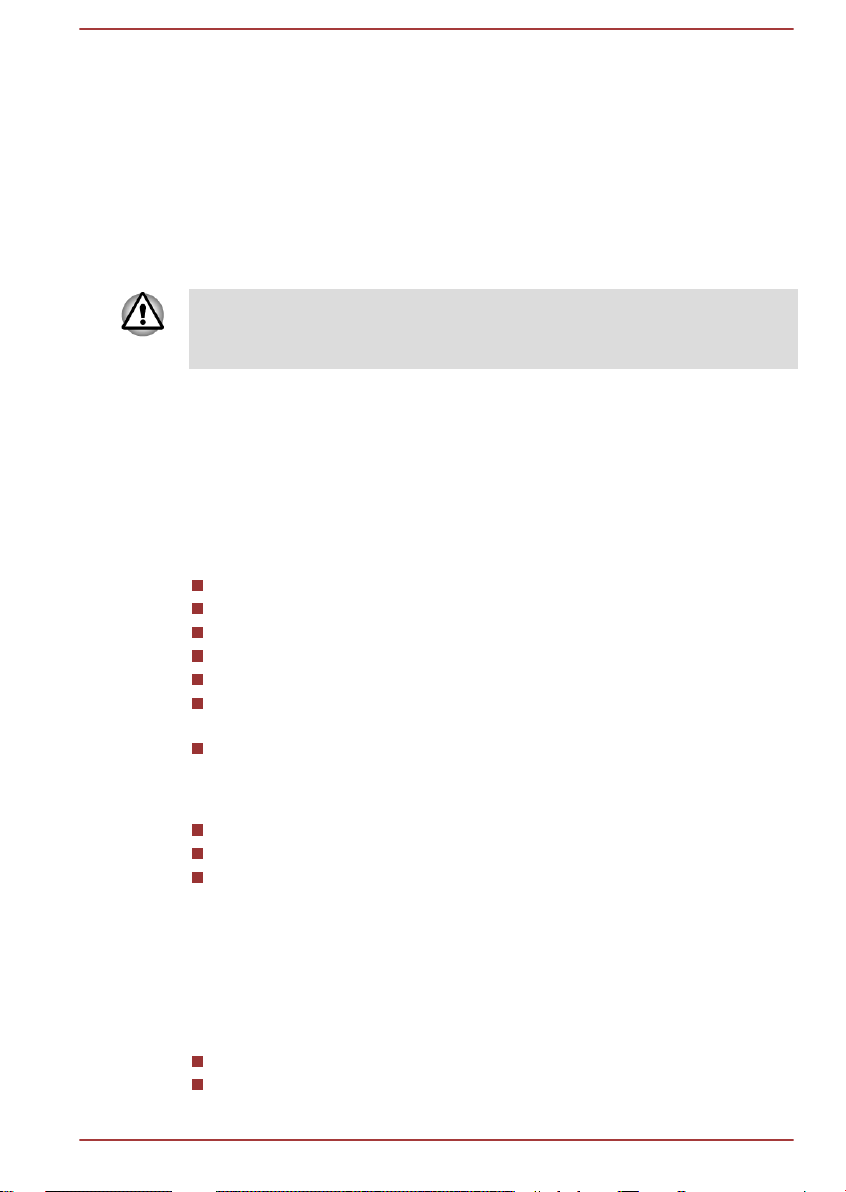
Začíname
Táto kapitola poskytuje kontrolný zoznam vybavenia a základné informácie
pre začatie práce s počítačom.
Niektoré funkcie, popísané v tejto príručke, nemusia fungovať správne,
pokiaľ používate iný operačný systém, ako bol predinštalovaný
spoločnosťou TOSHIBA.
Zoznam výbavy
Opatrne vybaľte počítač, pričom dávajte pozor, aby sa škatuľa a baliaci
materiál uchoval pre prípad potreby v budúcnosti.
Hardvér
Uistite sa, že máte nasledujúce súčasti:
Osobný počítač TOSHIBA všetko v jednom
Bezdrôtová klávesnica TOSHIBA plnej veľkosti
Bezdrôtová optická myš TOSHIBA
Bezdrôtový prijímač TOSHIBA (dongle)
Diaľkový ovládač (dodávaný s niektorými modelmi)
Sieťový AC adaptér a napájací kábel (2-kolíková alebo 3-kolíková
zástrčka)
Štyri AAA batérie (pre bezdrôtovú klávesnicu/myš)
Kapitola 1
Dokumentácia
Ak chýba alebo je poškodená niektorá položka zoznamu, ihneď kontaktujte
svojho predajcu.
Softvér
Predinštalovaný je nasledovný operačný systém Windows® a obslužný
softvér.
Používateľská príručka
Rýchly začiatok
Návod s pokynmi o bezpečnosti a pohodlnom používaní
Záručné informácie
Windows 7
Program na vytvorenie média na obnovenie TOSHIBA Recovery
Media Creator
1-1
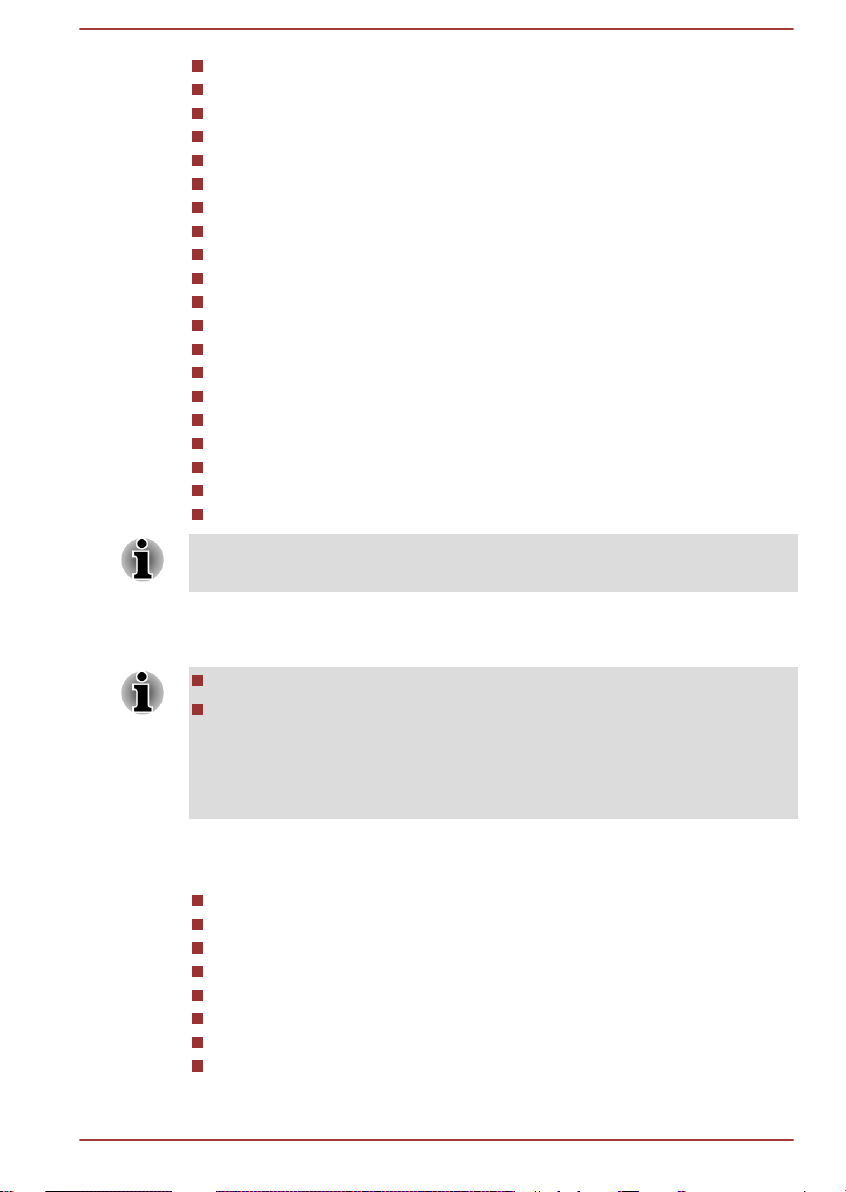
V závislosti na zakúpenom modeli nemusíte mať všetky softvérové
programy uvedené vyššie.
Začíname
TOSHIBA Assist
TOSHIBA Flash Cards
TOSHIBA Disc Creator
TOSHIBA VIDEO PLAYER
Doplnok TOSHIBA Resolution+ pre prehrávač Windows Media Player
Program TOSHIBA Blu-ray Disc Player
Corel Digital Studio pre TOSHIBA
TOSHIBA Media Controller
Utilita TOSHIBA HDD/SSD Alert
TOSHIBA eco Utility
Utilita TOSHIBA HW Setup
Diagnostické nástroje TOSHIBA PC Diagnostic Tool
Aplikácia TOSHIBA Web Camera
Dostupnosť
TOSHIBA Service Station
Diagnostické nástroje TOSHIBA PC Health Monitor*
Utilita TOSHIBA Spánok
CyberLink PowerCinema pre TOSHIBA
CyberLink YouPaint
Manuál pre používateľa (tento manuál)
Táto časť poskytuje základné informácie pre začatie práce s počítačom.
Skladá sa z nasledovných tém:
Používateľská príručka
Všetci používatelia by si mali prečítať časť Prvé zapnutie počítača.
Prečítajte si priloženú príručku pre bezpečnosť a pohodlie, kde nájdete
informácie o bezpečnom a správnom používaní tohto počítača. Mala
by vám pomôcť dobre sa oboznámiť s prácou na počítači, aby bola
vaša práca pohodlnejšia a produktívnejšia. Nasledovné odporúčania
by mali znížiť riziko presilenia alebo zranenia rúk, ramien alebo krku.
Pripojenie sieťového adaptéra
Pripojenie bezdrôtového prijímača
Vloženie batérií do klávesnice a myši
Párovanie klávesnice/myši
Zapnutie počítača
Prvé zapnutie počítača
Vypnutie počítača
Reštartovanie počítača
1-2
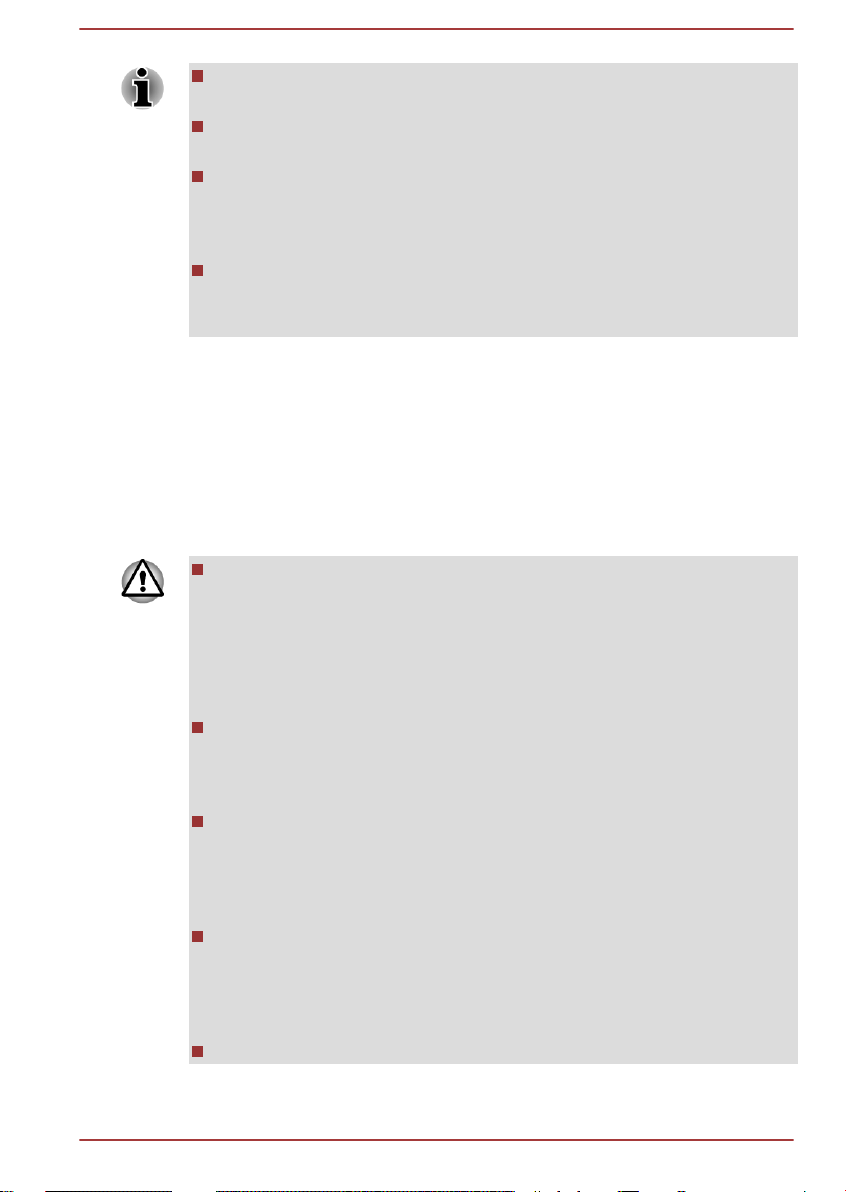
Používajte antivírusový program a zabezpečte jeho pravidelnú
aktualizáciu.
Nikdy neformátujte pamäťové médiá bez skontrolovania ich obsahu –
formátovanie ničí všetky uložené dáta.
Je dobré pravidelne zálohovať jednotku interného pevného disku
alebo iné hlavné pamäťové zariadenie na externé médium. Bežné
pamäťové médiá nie sú počas dlhého obdobia trvácne ani stabilné a
za istých podmienok môžu viesť k strate dát.
Pred inštaláciou nejakého zariadenia alebo aplikácie, uložte všetky
dáta v pamäti na jednotku pevného disku alebo na iné pamäťové
médium. Ak by ste tak neurobili, mohlo by dôjsť k strate dát.
Pripojenie sieťového adaptéra
Keď chcete pracovať s počítačom, pripojte sieťový adaptér.
Sieťový adaptér sa automaticky môže prispôsobiť ľubovoľnému napätiu v
rozmedzí od 100 do 240 voltov a frekvencii od 50 do 60 Hz, čo umožňuje
používať počítač takmer vo všetkých krajinách/oblastiach. Adaptér
prevádza striedavé napätie na jednosmerné a znižuje prívod napätia do
počítača.
Vždy používajte sieťový adaptér TOSHIBA, ktorý bol dodaný spolu s
vaším počítačom alebo sieťové adaptéry odporúčané spoločnosťou
TOSHIBA, aby ste sa vyhli riziku požiaru a iným škodám na počítači.
Použitie nekompatibilného sieťového adaptéra by mohlo spôsobiť
požiar či poškodenie počítača, čo by mohlo mať za následok vážne
zranenie. TOSHIBA neberie žiadnu zodpovednosť za škodu
spôsobenú používaním nekompatibilného adaptéra.
Nikdy nezapájajte adaptér do sieťového zdroja, ktorý sa nezhoduje v
napätí a frekvencii s údajmi na regulačnom štítku jednotky. V
opačnom prípade by to mohlo mať za následok požiar alebo úraz
elektrickým prúdom s možným následkom vážneho zranenia.
Vždy používajte alebo kupujte sieťové káble, ktoré zodpovedajú
právnym predpisom o napätí a frekvenciách a požiadavkám v krajine,
kde sa používajú. V opačnom prípade by to mohlo mať za následok
požiar alebo úraz elektrickým prúdom s možným následkom vážneho
zranenia.
Dodaná sieťová šnúra zodpovedá bezpečnostným pravidlám a
predpisom v oblasti, kde bol výrobok zakúpený a nemala by sa
kupovať mimo tohto regiónu. Ak ju chcete používať v iných oblastiach,
zakúpte si sieťovú šnúru, ktorá zodpovedá bezpečnostným pravidlám
a predpisom v danom regióne.
Nepoužívajte zástrčku na konverziu z 3 na 2 kolíky.
Používateľská príručka 1-3
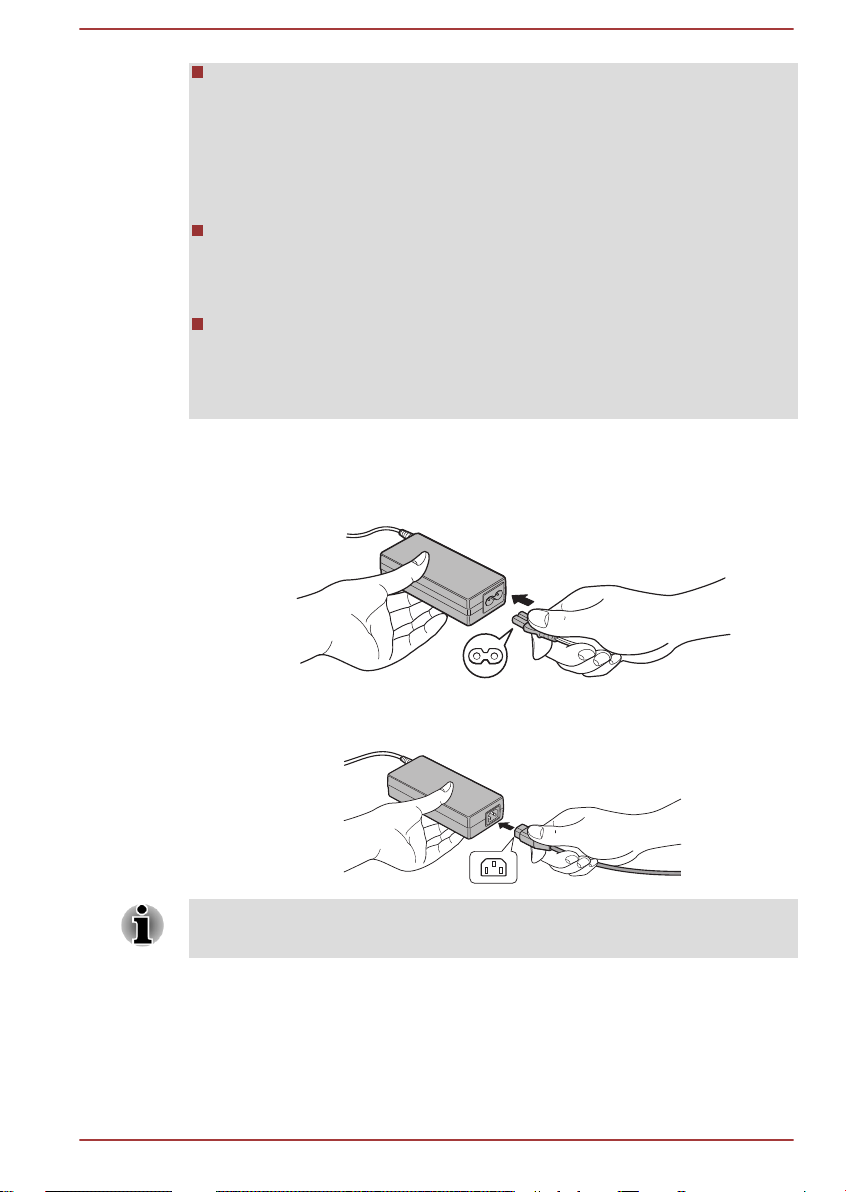
Ak na počítač pripájate sieťový adaptér, konajte presne podľa poradia
krokov popísaných v používateľskej príručke. Napojenie sieťového
kábla do elektrickej zásuvky s prúdom by malo byť posledným krokom,
inak by mohla byť výstupná zástrčka adaptéra pod prúdom a pri
dotyku spôsobiť elektrický šok alebo menšie zranenie. Všeobecným
bezpečnostným opatrením je vyhýbanie sa kontaktu s kovovými
časťami.
Nikdy neklaďte svoj počítač alebo sieťový adaptér na drevený povrch,
nábytok alebo iný povrch, ktorý by sa pri vystavení vyššej teplote
mohol zničiť. Telo počítača a povrch sieťového adaptéra totiž počas
normálneho používania zvyšujú svoju teplotu.
Vždy klaďte váš počítač alebo AC adaptér na rovný a tvrdý povrch,
ktorý je odolný voči vplyvu takejto zvýšenej teploty.
Potrebné opatrenia a Pokyny k manipulácii nájdete v priloženom návode s
pokynmi o bezpečnosti a pohodlnom používaní.
1. Pripojte sieťový kábel k sieťovému adaptéru.
Obrázok 1-1 Pripojenie sieťového kábla k sieťovému adaptéru (2-kolíková
zástrčka)
Obrázok 1-2 Pripojenie sieťového kábla k sieťovému adaptéru (3-kolíková
zástrčka)
V závislosti od modelu sa s počítačom dodáva adaptér/šnúra s 2 alebo 3
kolíkmi.
Používateľská príručka 1-4
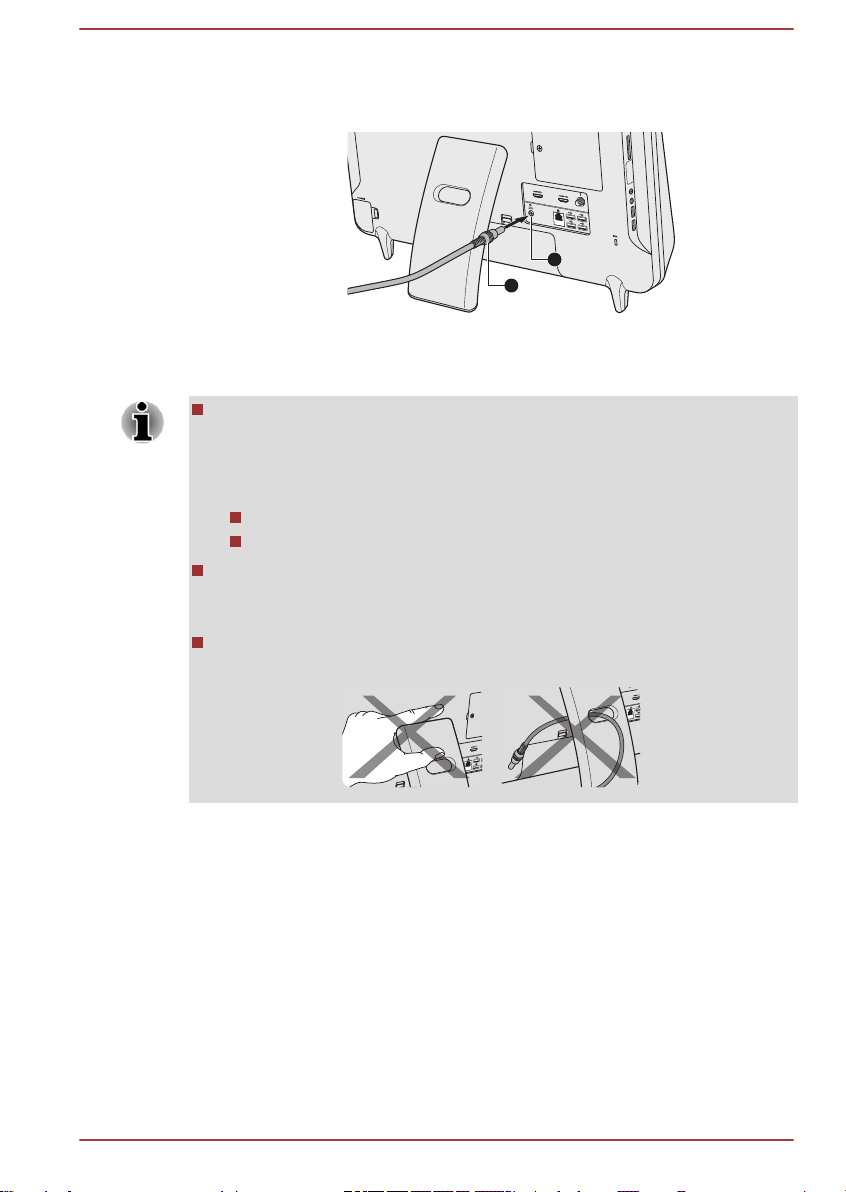
2. Pripojte výstupnú zástrčku kábla jednosmerného prúdu na sieťovom
2
1
adaptéri do konektora DC IN 19V vzadu na počítači.
Obrázok 1-3 Pripojenie DC výstupu do počítača
1. Zásuvka výstupu DC 2. Konektor DC IN 19 V
3. Zapojte sieťovú šnúru do sieťovej zásuvky s prúdom - na prednej
strane počítača by sa mal rozsvietiť indikátor napájania.
Uhol naklonenia (15° - 30° vo zvislej polohe) LCD obrazovky môžete
upraviť tak, že zatlačíte alebo pritiahnete vrchnú časť obrazovky. Pri
úprave naklonenia sa stojan sám posunie po stole. Avšak
odporúčame upraviť stojan ručne miesto toho, aby ste ho posúvali po
stole, a to hlavne z nasledujúcich dôvodov:
Stojan môže poškodiť povrch stola
Stojan sa ťažko posúva po stole
Buďte opatrní a nedávajte prsty do pántov medzi zadnou stranou
počítača a stojanom, pretože hrozí nebezpečenstvo poranenia,
napríklad pricviknutie prstov.
Pri modeloch so subwooferom odporúčame neťahať káble cez otvor v
stojane, pretože to môže spôsobovať rušenie.
Pripojenie bezdrôtového prijímača
Ak chcete normálne používať bezdrôtovú klávesnicu a myš, pripojte
klávesnicu/myš k počítaču nasledovnými krokmi:
1. Otvorte kryt bezdrôtového prijímača na vašom počítači.
Používateľská príručka
1-5
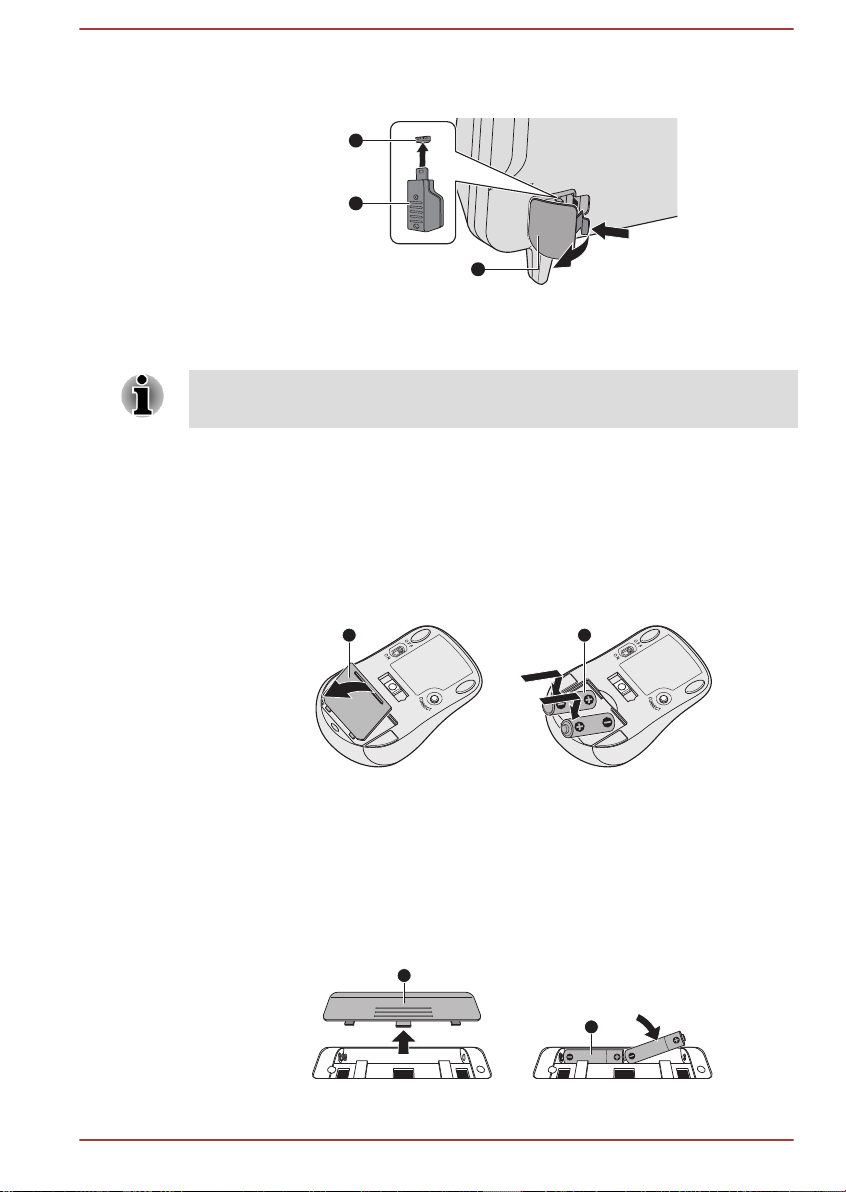
2. Zasuňte bezdrôtový prijímač do konektora bezdrôtového prijímača.
1
2
3
21
1
2
Obrázok 1-4 Pripojenie bezdrôtového prijímača k počítaču
1. Kryt bezdrôtového prijímača 3. Bezdrôtový prijímač (dongle)
2. Konektor bezdrôtového prijímača
3. Zatvorte kryt bezdrôtového prijímača.
Udržiavajte určitú vzdialenosť medzi počítačom a bezdrôtovou klávesnicou/
myšou, inak klávesnica/myš nebudú fungovať správne.
Vloženie batérií do klávesnice a myši
Inštalácia batérií myši
1. Otvorte kryt batérií na bezdrôtovej myši.
2. Vložte dve AAA batérie do priestoru pre batérie.
Obrázok 1-5 Inštalácia batérií myši
1. Kryt batérií
2. Batérie
3. Zatvorte kryt batérií.
Inštalácia batérií klávesnice
1. Otvorte kryt batérií bezdrôtovej klávesnice.
2. Vložte dve AAA batérie do priestoru pre batérie.
Obrázok 1-6 Inštalácia batérií klávesnice
Používateľská príručka 1-6
1. Kryt batérií
2. Batérie
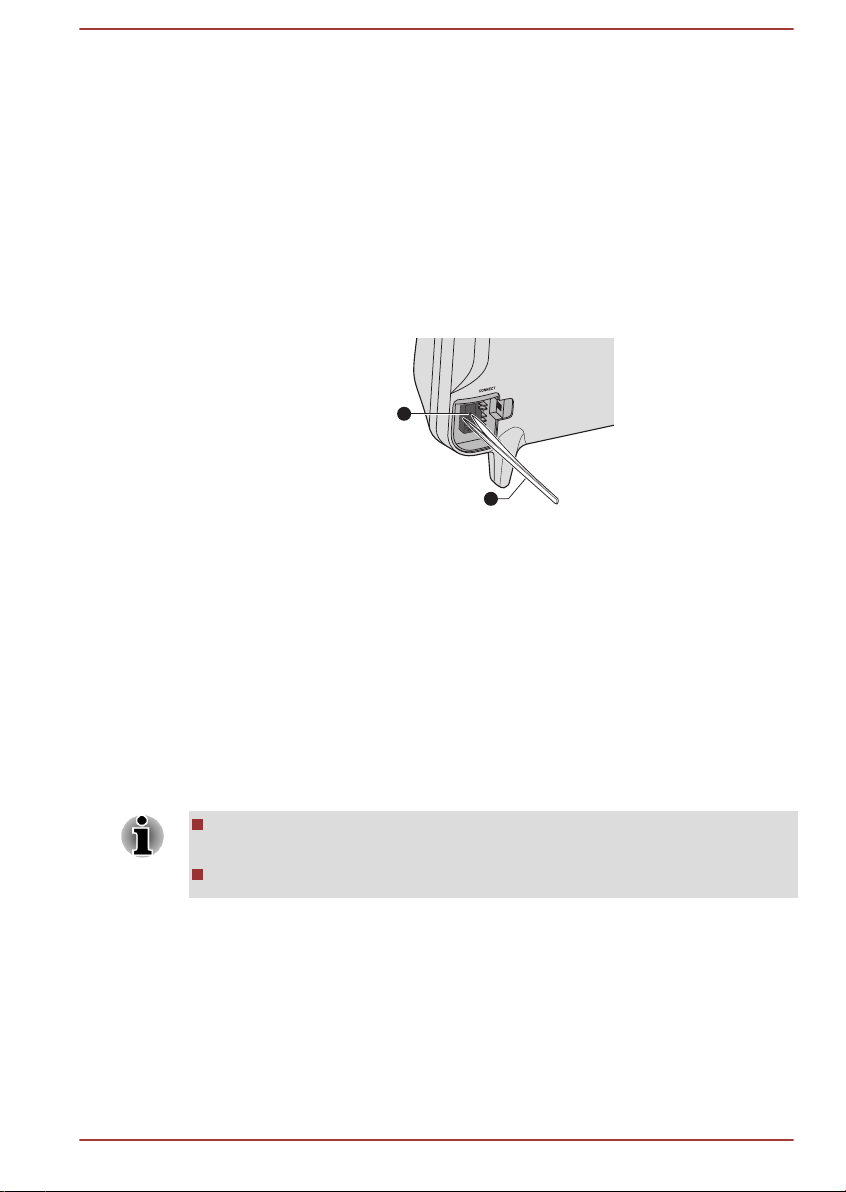
3. Zatvorte kryt batérií.
2
1
Párovanie klávesnice/myši
Váš počítač dokáže automaticky zaznamenať bezdrôtovú klávesnicu/myš.
Môže však nastať neočakávaná chyba. V takomto prípade, ak chcete
normálne používať bezdrôtovú klávesnicu/myš, možno ich budete musieť
spárovať nasledovnými krokmi:
1. Otvorte kryt bezdrôtového prijímača na vašom počítači.
2. Stlačte tlačidlo Connect (Pripojiť) na bezdrôtovom prijímači pomocou
úzkeho predmetu, ako je napríklad pinzeta.
Obrázok 1-7 Stlačte tlačidlo Connect (Pripojiť) na bezdrôtovom prijímači
1. Tlačidlo Connect (Pripojiť) 2. Pinzeta
3. Posuňte hlavný vypínač na zadnej strane klávesnice/myši do polohy
ON (Zap.).
4. Stlačte tlačidlo Connect (Pripojiť) na klávesnici/myši. Polohu tlačidla
pripojenia nájdete v časti Bezdrôtová klávesnica a Bezdrôtová myš v
kapitole 2, Grand Tour.
Spojenie bude vytvorené.
Zapnutie počítača
Používateľská príručka
Táto časť popisuje, ako zapnúť napájanie – indikátor Napájanie bude
potom signalizovať tento stav. Viac informácií nájdete v časti Monitorovanie
stavu napájania v kapitole 5, Napájanie a režimy pri zapnutí.
Po prvom zapnutí počítača ho nevypínajte dovtedy, kým
nenainštalujete operačný systém.
Počas inštalácie systému Windows nie je možné nastaviť hlasitosť.
Stlačte a podržte tlačidlo pre zapnutie/vypnutie počítača po dobu 2 alebo 3
sekúnd.
1-7
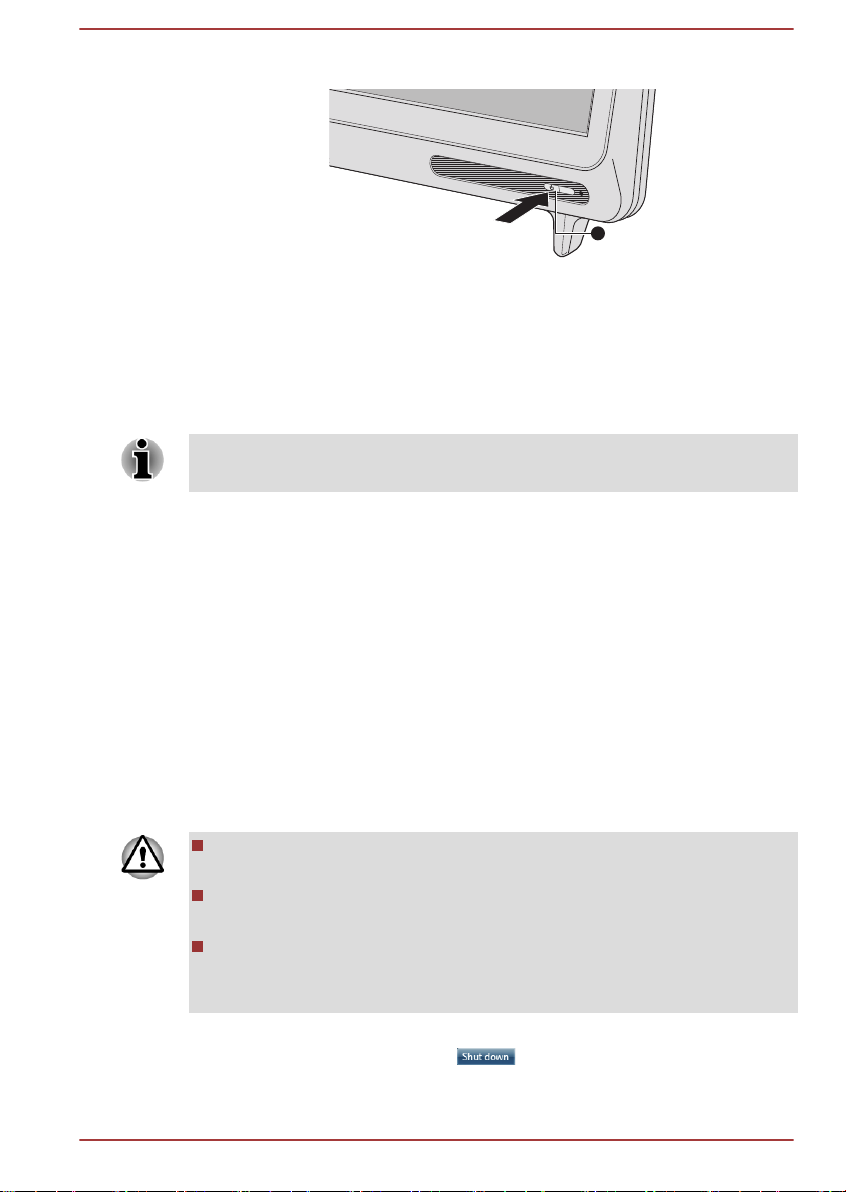
Obrázok 1-8 Zapnutie počítača
1
1. Tlačidlo zapnutie/vypnutie
Prvé zapnutie počítača
Keď zapnete počítač, najskôr sa vám objaví obrazovka spustenia systému
Windows 7. Pre správne nainštalovanie operačného systému postupujte
podľa jednotlivých krokov na obrazovke.
Pri zobrazení licenčných podmienok softvéru si ich dôkladne
preštudujte.
Vypnutie počítača
Zariadenie sa dá vypnúť v jednom z nasledujúcich troch režimov: vypnutie,
hibernácia alebo režim spánku.
Režim vypnutia
Ak počítač uvediete do režimu vypnutia, neuložia sa žiadne údaje a na
počítači sa pri ďalšom spustení nahrá hlavná obrazovka operačného
systému.
1. Ak ste zadávali dáta, uložte ich na disk, disketu alebo na iné
pamäťové médium.
2. Pred vybratím disku z mechaniky sa uistite, či sa všetky aktivity disku/
diskovej mechaniky zastavili.
Ak vypnete počítač behom práce s diskom (diskami), môžete stratiť
dáta alebo poškodiť disk.
Nikdy nevypínajte počítač, keď beží aplikačný softvér. V takomto
prípade by mohlo dôjsť k strate dát.
Nikdy nevypínajte počítač, neodpájajte externé pamäťové zariadenie
ani neodstraňujte pamäťové médium počas načítavania/zapisovania
dát. V takomto prípade môže dôjsť k strate dát.
3. Kliknite na
4.
5. Vypnite všetky periférne zariadenia, ktoré sú pripojené k vášmu
Používateľská príručka
Štart.
Kliknite na tlačidlo Vypnúť ( ).
počítaču.
1-8
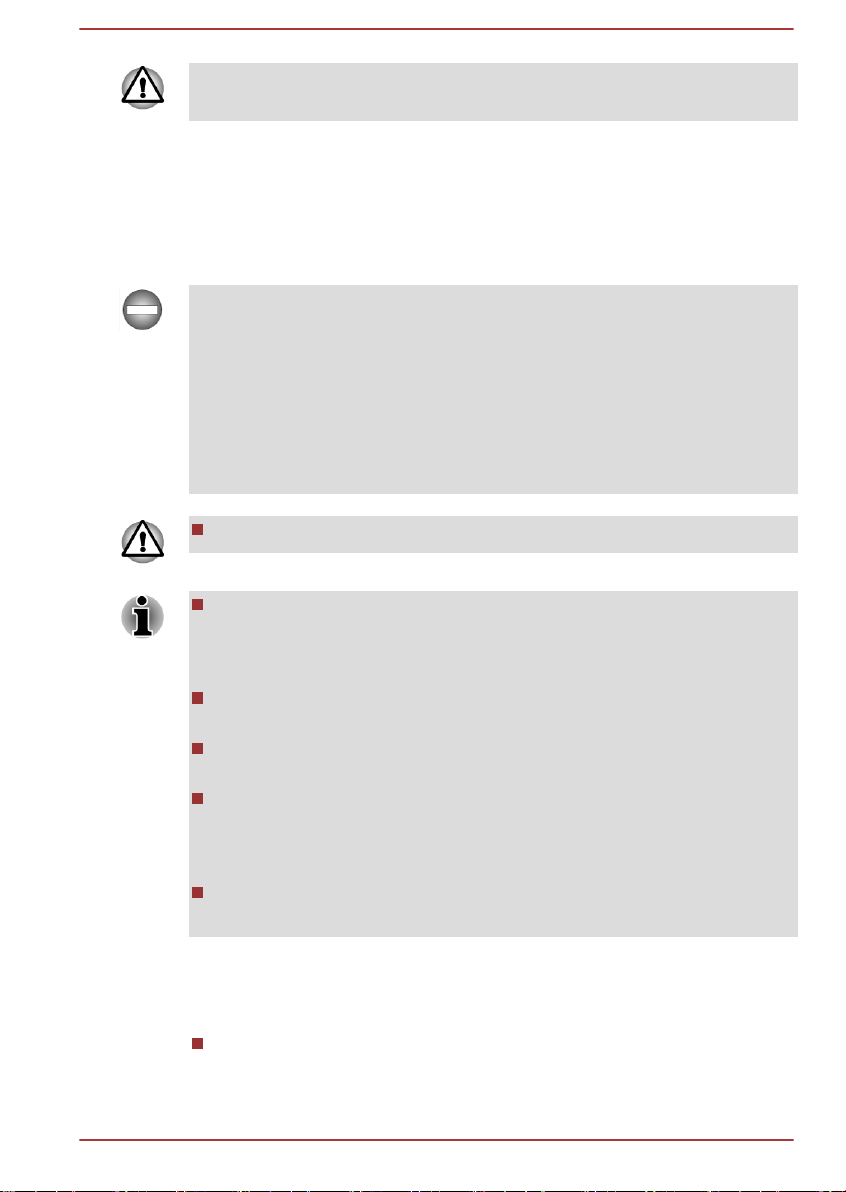
Počítač alebo periférne zariadenia nezapínajte okamžite po vypnutí –
chvíľku vyčkajte, aby ste predišli prípadnému poškodeniu.
Režim Spánku
Ak musíte prerušiť prácu, môžete vypnúť napájanie bez vypnutia softvéru
tak, že počítač uvediete do režimu spánku. V tomto režime sa údaje
udržiavajú v hlavnej pamäti a po zapnutí počítača budete pokračovať práve
tam, kde ste skončili.
Ak musíte vypnúť počítač na palube lietadla alebo na mieste, kde sa
regulujú alebo riadia elektronické zariadenia, vypnite ho vždy úplne.
Úplným vypnutím sa rozumie tiež vypnutie všetkých funkcií bezdrôtovej
komunikácie a zrušenie nastavení, ktoré by automaticky aktivovali počítač,
napr. funkcia časovaného nahrávania. V prípade, že počítač úplne
nevypnete týmto spôsobom, operačný systém by mohol reaktivovať a
spustiť vopred naprogramované úlohy alebo sa pokúsiť uchovať neuložené
dáta, a to by mohlo zapríčiniť rušenie leteckých alebo iných systémov,
prípadne aj spôsobiť vážne zranenie.
Pred vstupom do režimu spánku si uložte vaše dáta.
Ak je pripojený sieťový AC adaptér, počítač sa prepne do režimu
spánku podľa nastavení v možnostiach napájania (prístup k nim
získate cez Štart -> Ovládací panel -> Systém a zabezpečenie ->
Možnosti napájania).
Na obnovenie činnosti počítača z režimu spánku, krátko stlačte a
podržte hlavný vypínač.
Ak počítač vstúpi do režimu spánku počas aktívnej sieťovej aplikácie,
aplikáciu po ďalšom spustení počítača nebude možné obnoviť.
Ak nechcete, aby sa počítač automaticky prepínal do režimu spánku,
deaktivujte režim spánku v možnostiach napájania (prístup k nim
získate cez Štart -> Ovládací panel -> Systém a zabezpečenie ->
Možnosti napájania).
Použitie režimu hybridného spánku môžete nakonfigurovať v
možnostiach napájania.
Výhody režimu spánku
Funkcia režimu spánku má nasledovné výhody:
Používateľská príručka
Predchádzajúce pracovné prostredie sa obnoví oveľa rýchlejšie ako
funkcia režimu hibernácie.
1-9
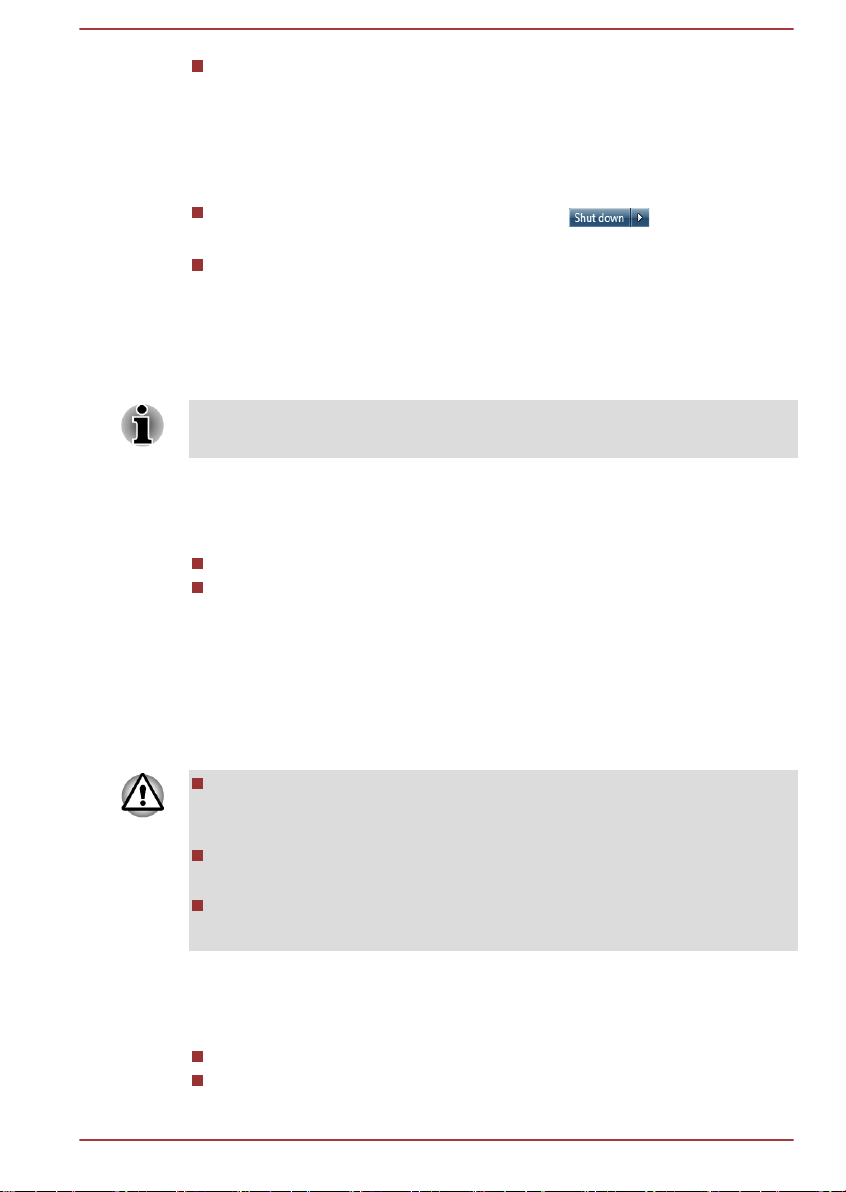
Šetrí energiu pri vypínaní systému v prípade, že počítač neprijíma
žiadny vstup za určitý čas, ktorý sa nastavuje vo funkcii režimu spánku
systému.
Spustenie režimu spánku
Do režimu spánku je možné prejsť jednou z nasledujúcich možností:
Kliknite na Štart, nasmerujte ikonu šípky ( ) a potom zvoľte
možnosť Spánok z ponuky.
Stlačte tlačidlo zapnutie/vypnutie. Uvedomte si, že táto funkcia musí
byť aktivovaná v možnostiach napájania (prístup k nim získate
kliknutím na Štart -> Ovládací panel -> Systém a zabezpečenie ->
Možnosti napájania).
Po opätovnom zapnutí počítača môžete pokračovať tam, kde ste skončili
po vypnutí počítača.
Keď je počítač v režime spánku, indikátor zapnutia/vypnutia Napájania
bliká na jantárovo.
Nevýhody režimu spánku
Režim spánku nepracuje za nasledovných podmienok:
Počítač bol ihneď zapnutý po vypnutí.
Pamäťové obvody sú vystavené statickej elektrine alebo elektrickému
šumu.
Režim hibernácie
Funkcia Režim hibernácie ukladá obsah pamäte pri vypnutí počítača na
pevný disk, takže po opätovnom zapnutí sa predchádzajúce údaje obnovia.
Zapamätajte si, že režim hibernácie neukladá stav každého periférneho
zariadenia, ktoré je pripojené k počítaču.
Uložte svoje dáta. Počas prechádzania do režimu hibernácie počítač
ukladá obsah pamäte na pevný disk. Aj napriek tomu je
najbezpečnejším riešením manuálne uloženie dát.
Ak odpojíte sieťový adaptér pred dokončením ukladania, dáta sa
stratia.
Keď je počítač v režime hibernácie, neinštalujte ani nevyberajte
pamäťový modul. Údaje by sa stratili.
Výhody režimu hibernácie
Funkcia režimu hibernácie má nasledovné výhody:
Ukladá údaje na jednotku pevného disku.
Môžete sa vrátiť do predchádzajúceho pracovného prostredia
okamžite po zapnutí počítača.
Používateľská príručka 1-10
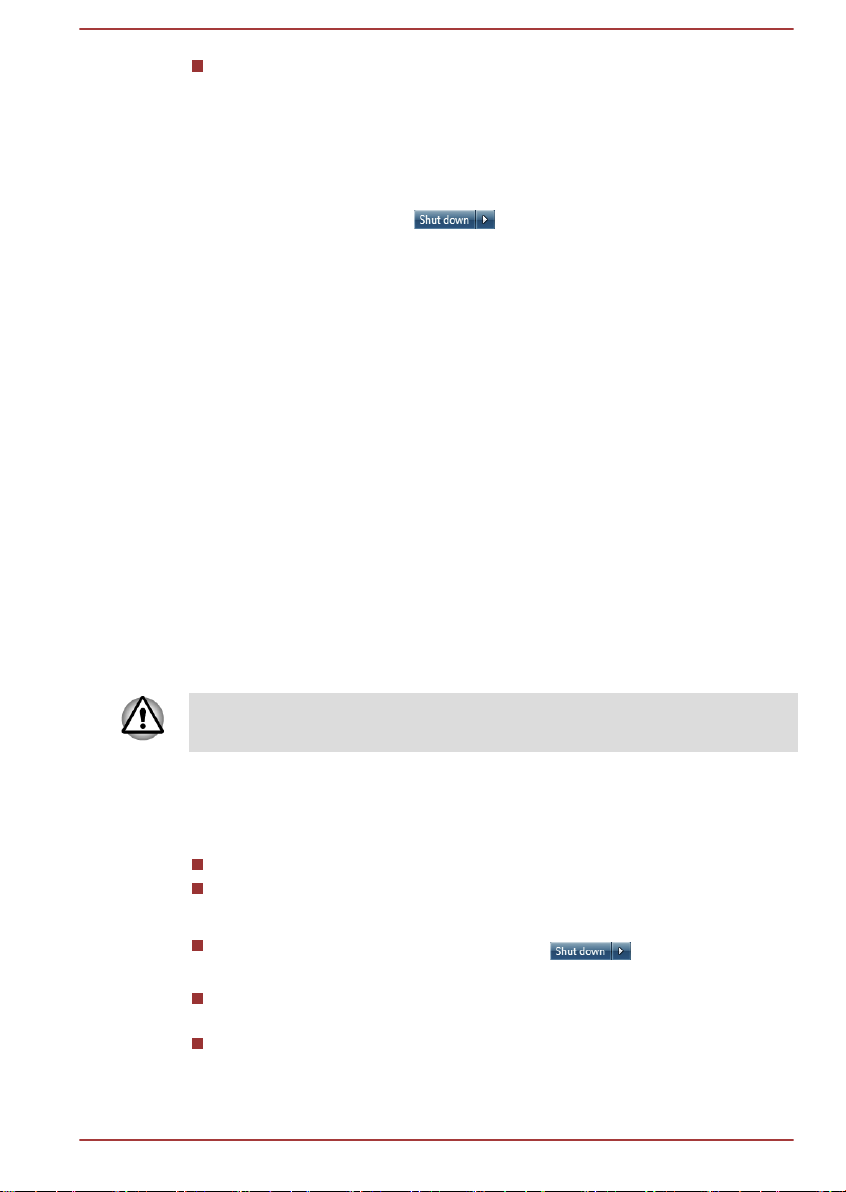
Šetrí energiu vypnutím systému, ak počítač počas určeného času
funkcie hibernácie systému neprijíma žiadny výstup z hardvéru.
Spustenie režimu hibernácie
Režim hibernácie spustíte nasledovnými krokmi.
1. Kliknite na Štart.
2.
Namierte ikonu šípky ( ) a potom zvoľte možnosť
Dlhodobý spánok z ponuky.
Automatický režim hibernácie
Počítač možno nakonfigurovať na automatické prepnutie do režimu
hibernácie stlačením hlavného vypínača. Aby ste nastavili tieto položky,
postupujte podľa nižšie uvedených krokov:
1. Kliknite na Štart a kliknite na Ovládací panel.
2. Kliknite na Systém a zabezpečenie a kliknite na Možnosti
napájania.
3. Kliknite na možnosť Vyberte, čo robia tlačidlá napájania.
4. Aktivujte požadované nastavenia režimu hibernácie pre možnosť Keď
stlačím tlačidlo napájania.
5. Kliknite na tlačidlo Uložiť zmeny.
Ukladanie dát v režime hibernácie
Ak vypnete počítač v režime hibernácie, počítač bude potrebovať určitý čas
na uloženie obsahu pamäte na pevný disk.
Potom ako vypnete počítač a obsah pamäte sa uloží na disk, vypnite
všetky ostatné prídavné zariadenia.
Nezapínajte počítač a zariadenia hneď po vypnutí. Počkajte chvíľu, aby sa
mohli všetky kondenzátory úplne vybiť.
Reštartovanie počítača
Niektoré situácie vyžadujú reštartovanie počítača, napríklad ak:
Zmeníte niektoré nastavenia systému.
Nastane chyba a počítač nereaguje na príkazy z klávesnice.
Ak je potrebné reštartovať počítač, môžete to vykonať tromi spôsobmi:
Kliknite na Štart, namierte ikonu šípky ( ) a potom zvoľte
možnosť Reštartovať z ponuky.
Stlačte CTRL, ALT a DEL súčasne (raz) pre zobrazenie okna ponuky,
potom stlačte Reštartovať z možností Vypnutia.
Stlačte tlačidlo zap./vyp. a podržte ho stlačené päť sekúnd. Keď sa
počítač sám vypol, počkajte desať až pätnásť sekúnd a až potom ho
znovu zapnite.
Používateľská príručka 1-11
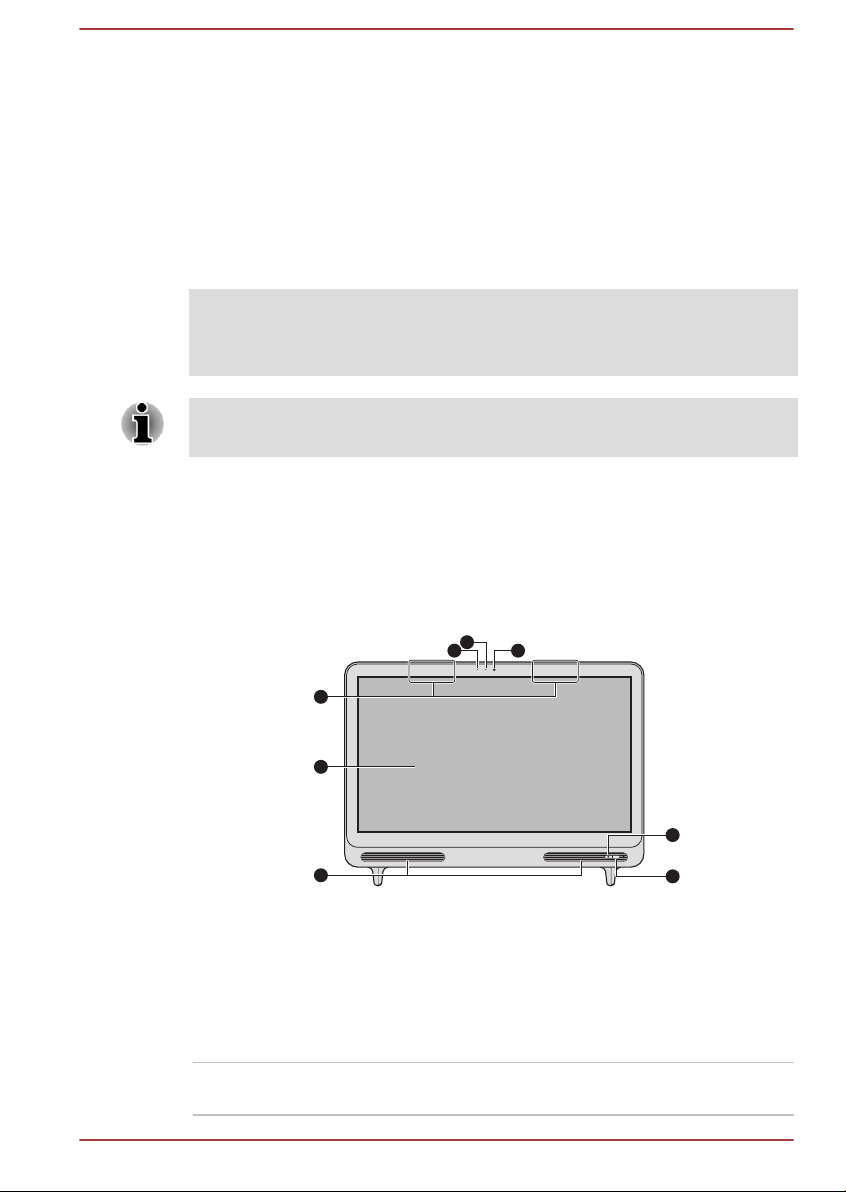
Grand Tour
6
1
7
5
2 4
3
8
Táto kapitola popisuje jednotlivé časti počítača – odporúčame vám, aby ste
sa s nimi oboznámili skôr než začnete počítač používať.
Právne informácie (neaplikovateľné ikony)
Viac informácií o neaplikovateľných ikonách nájdete v Dodatku C, Právne
informácie.
Zaobchádzajte s počítačom opatrne, aby ste si ho nepoškriabali alebo
nepoškodili.
Počítač
Predná strana
Tento obrázok znázorňuje prednú stranu počítača.
Kapitola 2
Obrázok 2-1 Predná strana počítača
1. Antény Bluetooth, antény
bezdrôtovej siete LAN (nie sú
znázornené)*
2. Mikrofón 6. Okno IČ snímača diaľkového ovládača*
3. Indikátor webovej kamery 7. Stereo reproduktory
4. Web kamera 8. Obrazovka displeja
* Súčasť niektorých modelov.
Antény Bluetooth Niektoré počítače v tejto sérii sú vybavené
5. Tlačidlo zapnutie/vypnutie
anténami Bluetooth.
Používateľská príručka 2-1
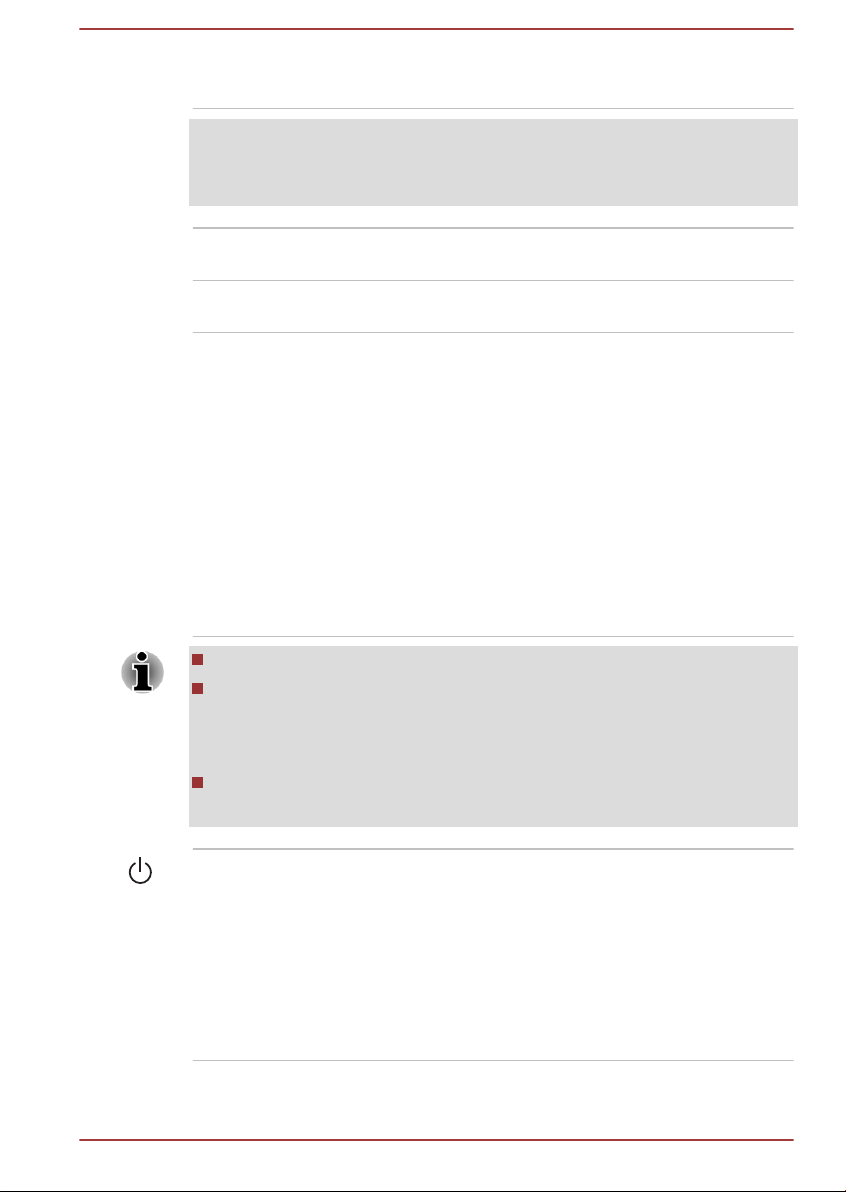
Antény bezdrôtovej
LAN
Niektoré počítače v tejto sérii sú vybavené
anténami bezdrôtovej LAN.
Právne informácie (Bezdrôtové LAN)
Viac informácií o bezdrôtovej sieti LAN nájdete v Dodatku C, Právne
informácie.
Mikrofón Vstavaný mikrofón umožňuje importovať a
nahrávať zvuky do aplikácie.
Indikátor webovej
kamery
LED dióda web kamery počas prevádzky web
kamery svieti.
Web kamera Webová kamera je zariadenie, ktoré vám
umožňuje zaznamenať video alebo urobiť
fotografie pomocou vášho počítača. Môžete ju
použiť na video chat alebo video konferencie
pomocou komunikačného nástroja ako je
Windows Live Messenger. Aplikácia Toshiba
Web Camera vám pomôže pridávať rôzne
obrazové efekty do videa alebo fotografií.
Umožňuje prenos videa a používanie video chatu
prostredníctvom internetu pomocou špeciálnych
aplikácií.
Podrobnosti nájdete v online pomocníkovi k
aplikácii Webová kamera.
Nevystavujte web kameru priamemu slnečnému žiareniu.
Nedotýkajte sa a nestláčajte objektív web kamery. Ak tak urobíte,
môže sa znížiť kvalita obrazu. Používajte čistič okuliarov (čistiaca
handrička) alebo iné jemné textílie, ak chcete očistiť objektív webovej
kamery.
Pri nahrávaní v tlmene osvetlenom prostredí zvoľte „Nočný režim“,
ktorý zjasňuje obraz a znižuje množstvo šumu.
Tlačidlo zapnutie/
vypnutie
Na zapnutie alebo vypnutie počítača stlačte toto
tlačidlo.
Po pripojení k sieťovému adaptéru sa indikátor
Power (Napájanie) po zapnutí počítača normálne
rozsvieti nabielo a po vypnutí sa rozsvieti na
jantárovožlto. Ak však počítač vypnete do režimu
spánku, indikátor bude blikať jantárovo - približne
dve sekundy bude svietiť a dve sekundy nebude
svietiť.
Používateľská príručka 2-2
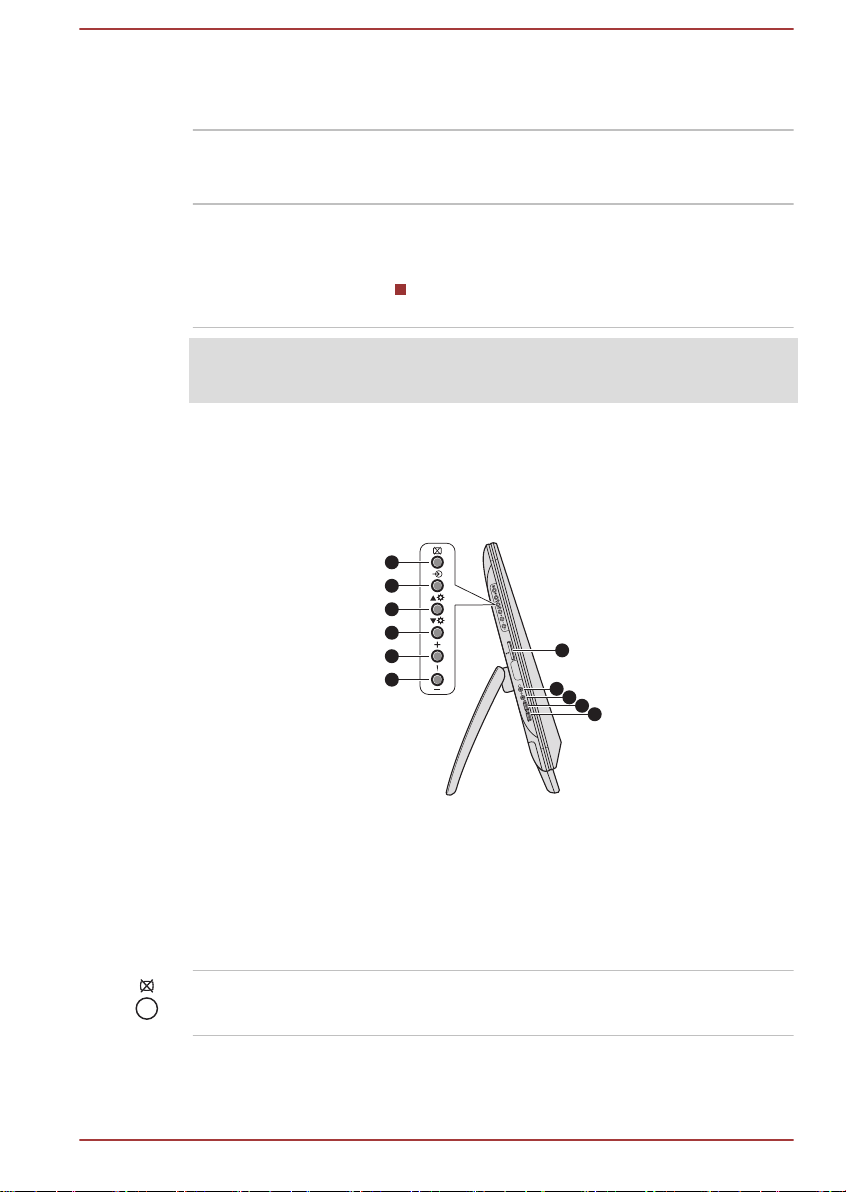
Okno IČ snímača
1
2
3
4
5
6
7
8
9
10
10
diaľkového ovládača
Okno IČ snímača diaľkového ovládača prijíma
signály z diaľkového ovládača na ovládanie tohto
počítača alebo aplikácií.
Stereo reproduktory Reproduktory vysielajú zvuk generovaný vaším
softvérom ako aj zvukové alarmy, ktoré generuje
systém.
Obrazovka displeja 54,61 cm (21,5”) alebo 58,42 cm (23”) LCD
obrazovka konfigurovaná s nasledovným
rozlíšením:
FHD, 1920 horizontálnych x 1080
vertikálnych pixelov
Právne informácie (LCD)
Viac informácií o LCD nájdete v Dodatku C, Právne informácie.
Ľavá strana
Nasledujúci obrázok znázorňuje ľavú stranu počítača.
Obrázok 2-2 Ľavá strana počítača
1. Tlačidlo vypnutia displeja 6. Tlačidlo zníženia hlasitosti
2. Tlačidlo výberu AV 7. Slot pre pamäťové médium
3. Tlačidlo zvýšenia jasu 8. Konektor pre slúchadlá
4. Tlačidlo zníženia jasu 9. Konektor pre mikrofón
5. Tlačidlo zvýšenia hlasitosti 10. Porty univerzálnej sériovej zbernice
(USB 3.0)*
* Súčasť niektorých modelov.
Tlačidlo vypnutia
displeja
Stlačením tohto tlačidla vypnete panel displeja
počítača.
Používateľská príručka 2-3

Tlačidlo výberu AV Stlačením tohto tlačidla prepínate vstupný režim
AV.
Tlačidlo zvýšenia jasu Stlačením tohto tlačidla zvýšite jas panela
displeja počítača.
Tlačidlo zníženia jasu Stlačením tohto tlačidla znížite jas panela
displeja počítača.
Tlačidlo zvýšenia
hlasitosti
Tlačidlo zníženia
Stlačením tohto tlačidla zvýšite hlasitosť
počítača.
Stlačením tohto tlačidla znížite hlasitosť počítača.
hlasitosti
Slot pre pamäťové
médium
Tento slot umožňuje vloženie pamäťových kariet
SD™/SDHC™/SDXC™, miniSD™/microSD™ a
MultiMediaCard™. Viac informácií nájdete v časti
Doplnkové zariadenia v kapitole 3, Základy
obsluhy.
Konektor pre
slúchadlá
Konektor pre
mikrofón
3,5 mm konektor pre slúchadlá umožňuje pripojiť
stereo slúchadlá.
Štandardný 3,5 mm konektor mikrofónu
umožňuje pripojiť trojvodičový mini konektor do
vstupu mikrofónu.
Integrovaný zvukový systém poskytuje podporu interných reproduktorov a
mikrofónu počítača, a umožňuje tiež pripojenie externého mikrofónu a
slúchadiel prostredníctvom príslušných konektorov.
Používateľská príručka 2-4

Porty univerzálnej
1
sériovej zbernice
(USB 2.0 alebo 3.0)
Dva porty univerzálnej sériovej zbernice, ktoré sa
zhodujú so štandardom USB 2.0 alebo 3.0, sa
nachádzajú na ľavej strane počítača.
Typ USB portu sa môže líšiť v závislosti od
zakúpeného modelu. Port označený modrou
farbou je port USB 3.0.
Port USB 2.0 je zhodný s normou USB 2.0 a nie
je kompatibilný so zariadeniami USB 3.0.
Port USB 3.0 je kompatibilný so štandardom
USB 3.0 a spätne kompatibilný so zariadeniami
USB 2.0.
Port s ikonou
obsahuje funkciu Spánok a
nabíjanie.
Zabráňte vniknutiu cudzích kovových predmetov, ako sú skrutky, zošívacie
spony a spinky, do portu USB. Cudzie kovové predmety môžu vytvoriť
skrat, čo môže poškodiť počítač a spôsobiť oheň s možným následkom
vážneho zranenia.
Nie je možné potvrdiť činnosť všetkých funkcií všetkých USB zariadení,
ktoré sú k dispozícii. Z tohto pohľadu treba podotknúť, že niektoré funkcie
spájané s konkrétnym zariadením, nemusia správne fungovať.
Port(-y) USB 3.0 môže(-u) fungovať ako port(-y) USB 2.0 pri prevádzke v
režime USB Legacy Emulation (Emulácia staršieho USB).
Pravá strana
Tento obrázok znázorňuje pravú stranu počítača.
Obrázok 2-3 Pravá strana počítača
1. Optická mechanika
Používateľská príručka 2-5

Optická jednotka Počítač je nakonfigurovaný s mechanikou DVD
8
9
10
2
3
4
5
6
7
1
Super Multi, Blu-ray™ Combo alebo Blu-ray™
Writer.
Médiá s 2,6 GB a 5,2 GB DVD-RAM nie je možné čítať ani na ne
zapisovať.
Zadná strana
Nasledujúci obrázok znázorňuje zadnú časť počítača.
Obrázok 2-4 Zadná strana počítača
1. Chladiace otvory 6. Konektor TV antény*
2. Slot pre bezdrôtový prijímač (dongle) 7. Priečinok bezpečnostného zaistenia
3. Slot pre pamäťový modul 8. Porty univerzálnej sériovej zbernice
4. Výstupný HDMI port* 9. Konektor LAN
Vstupný port HDMI
(USB 2.0)*
10. Konektor DC IN 19 V
* Súčasť niektorých modelov.
Chladiace otvory Vetracie otvory pomáhajú predchádzať
prehrievaniu procesora.
Vzduchové ventilátory neblokujte. Zabráňte vniknutiu cudzích kovových
predmetov, ako sú skrutky, zošívacie spony a spinky do chladiacich
otvorov. Cudzie kovové predmety môžu vytvoriť skrat, čo môže poškodiť
počítač a spôsobiť oheň s možným následkom vážneho zranenia.
Ak chcete udržať váš počítač v dokonalom prevádzkovom stave, chráňte
váš pracovný priestor pred prachom, vlhkosťou a priamym slnečným
svetlom. Ak je váš počítač v prašnom prostredí, môže dôjsť k usádzaniu
prachu na ventilačných otvoroch počítača. Ak sa tak stane, nazbieraný
prach môže zapríčiniť zvýšenie vnútornej teploty, čo môže mať za následok
neočakávané vypnutie počítača počas používania. Pomocou jemnej
handričky opatrne očistite prach z ventilačných otvorov.
Používateľská príručka 2-6

Slot pre bezdrôtový
prijímač (dongle)
Tento slot umožňuje inštaláciu bezdrôtového
prijímača. Podrobnosti nájdete v kapitole 3,
Základy obsluhy.
Slot pre pamäťový
modul
Priečinok pamäťového modulu umožňuje
inštaláciu, výmenu a vybratie doplnkového
pamäťového modulu.
Pamäťové moduly 2 GB, 4 GB alebo 8 GB je
možné nainštalovať do dvoch priečinkov pamäte
a dosiahnuť tak maximum systémovej pamäte 16
GB. Aktuálna veľkosť nepoužitej systémovej
pamäte môže byť nižšia ako nainštalované
pamäťové moduly.
Pozrite si časť Doplnkový pamäťový modul v
kapitole 3, Základy obsluhy.
Výstupný HDMI port Do výstupného portu HDMI je možné zapojiť
kábel HDMI s konektorom typu A.
Vstupný HDMI port Pripojením HDMI kábla k tomuto portu sa môžu
video a audio signály z digitálnych zariadení, ako
sú napríklad prenosné počítače alebo kamery,
prenášať a zobrazovať na počítači.
Konektor pre TV tuner Pripojte koaxiálny kábel do tohto portu a sledujte
TV programy na vašom počítači alebo ich
nahrajte.
Rozmery a tvar TV konektora antény sa mení v
závislosti od jednotlivých regiónov.
Niektoré modely sú vybavené TV Tunerom.
Priečinok
bezpečnostného
zaistenia
K tomuto portu môžete pripojiť bezpečnostný
kábel a potom ho spojiť so stolom alebo iným
väčším predmetom, aby sa tak zabránilo krádeži
počítača.
Porty Univerzálnej
sériovej zbernice
(USB 2.0)
Používateľská príručka 2-7
Dva až štyri porty univerzálnej sériovej zbernice,
ktoré sa zhodujú so štandardom USB 2.0, sa
nachádzajú na zadnej strane počítača.

Konektor LAN Pomocou tohto konektora sa môžete pripojiť k
sieti LAN. Adaptér je vybavený vstavanou
podporou Ethernet LAN (10 megabitov za
sekundu, 10BASE-T), Fast Ethernet LAN (100
megabitov za sekundu, 100BASE-TX) alebo
Gigabit Ethernet LAN (1000 megabitov za
sekundu, 1000BASE-T). Podrobnosti nájdete v
kapitole 3, Základy obsluhy.
Do konektoru LAN nepripájajte žiadne iné káble okrem káblu LAN.
Mohlo by to spôsobiť poškodenie alebo zlú funkciu.
Nepripájajte kábel LAN do zdroja sieťového napätia. Mohlo by to
spôsobiť poškodenie alebo zlú funkciu.
Konektor DC IN 19 V Pripojenie sieťového adaptéra k tejto zásuvke
slúži na napájanie počítača. Upozorňujeme vás,
že by ste mali používať len model sieťového
adaptéra, ktorý bol dodaný s počítačom v čase
kúpy. Použitie nesprávneho sieťového adaptéra
môže spôsobiť poškodenie počítača (závisí od
zakúpeného modelu).
Bezdrôtová klávesnica
Predná strana
Na nasledovnom obrázku je znázornená predná strana bezdrôtovej
klávesnice.
Zadná strana
Na nasledovnom obrázku je znázornená zadná strana bezdrôtovej
klávesnice.
Používateľská príručka
Obrázok 2-5 Predná strana bezdrôtovej klávesnice
2-8

1 52 3 4
1. Stojan 4. Kryt priečinku pre batérie
2
3
4
1
2. Tlačidlo Connect (Pripojiť) 5. Stojan
3. Hlavný vypínač (klávesnica)
Stojan Slúži na naklonenie klávesnice.
Tlačidlo Connect
(Pripojiť)
Hlavný vypínač
(klávesnica)
Kryt batérie Slúži na zakrytie batérií v klávesnici.
Bezdrôtová myš
Obrázok 2-6 Zadná strana bezdrôtovej klávesnice
Toto tlačidlo sa bežne nepoužíva.
Slúži na zapnutie klávesnice.
Predná strana
Na nasledovnom obrázku je znázornená predná strana bezdrôtovej myši.
Obrázok 2-7 Predná strana bezdrôtovej myši
1. Koliesko
2. Indikátor batérie (myš) 4. Ľavé tlačidlo
Koliesko Slúži na vertikálne alebo horizontálne rolovanie
obrazovky.
Indikátor batérie
(myš)
Tento indikátor normálne zasvieti na päť sekúnd,
keď sa myš zapne. Keď päť sekúnd bliká,
signalizuje slabú batériu myši. Ak indikátor dve
Používateľská príručka 2-9
sekundy rýchlo bliká a potom zhasne, znamená
to, že batéria myši je úplne vybitá.
3. Pravé tlačidlo

Pravé tlačidlo Slúži na normálne ovládanie pravým tlačidlom
1
2
3
4
myši.
Ľavé tlačidlo Slúži na normálne ovládanie ľavým tlačidlom
myši.
Zadná strana
Na nasledovnom obrázku je znázornená zadná strana bezdrôtovej myši.
Obrázok 2-8 Zadná strana bezdrôtovej myši
1. Hlavný vypínač (myš) 3. Tlačidlo Connect (Pripojiť)
2. Optický snímač 4. Kryt priečinku pre batérie
Hlavný vypínač (myš) Slúži na zapnutie myši.
Optický snímač Slúži na snímanie polohy myši.
Tlačidlo Connect
(Pripojiť)
Kryt batérie Slúži na zakrytie batérií v myši.
Toto tlačidlo sa bežne nepoužíva.
Diaľkový ovládač
Diaľkový ovládač dodávaný s niektorými modelmi umožňuje používať
niektoré funkcie vášho počítača zo vzdialeného miesta.
Diaľkový ovládač môžete používať s programom Windows Media Center
na prehrávanie diskov a videa, na prezeranie obrázkov a na sledovanie a
záznam televíznych programov.
Diaľkový ovládač vám pomôže ovládať Windows Media Center presne tak,
ako diaľkový ovládač káblovej TV ovláda možnosti káblovej TV, alebo
diaľkový ovládač VCR alebo DVD prehrávača ovláda prehrávanie filmu.
Pomocou diaľkového ovládača môžete:
Navigovanie a ovládanie všetkých okien programu Windows Media
Center.
Ovládať video alebo zobrazenie TV naživo.
Uviesť počítač do režimu spánku a zobudiť ho z režimu spánku.
Používateľská príručka 2-10
Pozrite si odsek Používanie diaľkového ovládača v tejto kapitole, kde
nájdete viac informácií o používaní diaľkového ovládača, vkladaní batérií a
výmene batérií.

Obrázok 2-9 Diaľkový ovládač
5
4
2
3
9
8
12
14
17
16
19
25
22
6
7
1
10
11
13
15
18
20
21
23
24
1. Napájanie 8. Červené tlačidlo 14. Ovládanie
20. Pauza
kanálov/stránok
2. Spustiť 9. Zelené tlačidlo 15. Šípky a tlačidloOK21. Zastavenie
3. Teletext 10. Žlté tlačidlo 16. Vypnutie zvuku 22. Ovládanie
hlasitosti
4. Záznam TV 11. Modré tlačidlo 17. Opakované
23. Prehrávanie
prehrávanie
5. Sprievodca 12. Späť 18. Preskočiť 24. FWD (rýchly
posun vpred)
6. Živé TV
vysielanie
7. Ponuka DVD
13. Viac informácií 19. Nahrávanie 25. REW (posun
vzad)
Napájanie Spustí alebo vypne operačný systém. Toto
tlačidlo funguje ako hlavný vypínač na vašom
počítači. Predvolene je režim spánku
Spustiť Otvorí program Windows Media Center do
Teletext Spustí alebo vypne režim teletextu.
Používateľská príručka 2-11
ekvivalentom stavu vypnutia počítača. Pre
zmenu nastavenia kliknite Štart -> Ovládací
panel -> Systém a bezpečnosť -> Možnosti
napájania. Dostupné sú nasledujúce štyri
možnosti: Nič nevykonať, režim spánku,
hibernácia a vypnutie.
hlavného okna.

Záznam TV Umožňuje spustiť záznam TV programov.
Aktivuje sa funkcia Záznam TV v programe
Windows Media Center.
Sprievodca Otvorí Sprievodcu televíznym programom a
zobrazí dostupné TV kanály a programy na
sledovanie a záznam.
Živé TV vysielanie Skratka k zobrazeniu na celej obrazovke.
Presunie vás tiež do aktuálneho bodu v živom TV
programe po pozastavení živého TV vysielania.
Ponuka DVD Otvorí hlavnú ponuku DVD filmu, ak je k
dispozícii.
Červené, zelené, žlté
a modré tlačidlo
Presunie vás na prepojenie k registrácii. Niektoré
modely nie sú týmito tlačidlami vybavené.
Späť Zobrazí predošlé okno.
Viac informácií Toto tlačidlo má takú istú funkciu ako sekundárne
(pravé) tlačidlo myši. Použite ho na zobrazenie
viacerých vykonateľných možností.
Posun kanála/stránky
hore(+) a dole (-)
Zmení TV kanál alebo sa posunie o jednu
stránku vyššie alebo nižšie, v závislosti od
dostupných možností.
Šípky a tlačidlo OK Šípky: posun kurzora pri pohybe v oknách
programu Windows Media Center.
OK: Výber požadovanej činnosti alebo možnosť
okna. Funguje ako tlačidlo ENTER.
Bez zvuku Vypne alebo zapne zvuky počítača.
Opakované
Posunie médium dozadu.
prehrávanie
Preskočiť Posunie médium dopredu.
Nahrávanie Zaznamená zvolený televízny program a uloží ho
na pevný disk.
Pauza Pozastavuje audio alebo video stopy, živé alebo
zaznamenané TV programy.
Používateľská príručka 2-12

Zastavenie Zastaví aktuálne prehrávané médium.
1
2
15°
15°
15°
15°
Vertically
Vertically
Ovládanie hlasitosti Zvyšuje hlasitosť pri sledovaní TV, DVD alebo
prehrávaní CD.
Prehrávanie Prehrá zvolené médium.
FWD (rýchly posun
Posunie médium vpred (video, disk, hudba atď.).
vpred)
REW (posun vzad) Posunie médium vzad (video, disk, hudba atď.).
Používanie diaľkového ovládača
Niektoré počítače majú diaľkový ovládač, ktorý umožňuje ovládať niektoré
funkcie počítača zo vzdialeného miesta.
Diaľkový ovládač je určený zvlášť pre tento počítač.
Niektoré aplikačné programy nemusia podporovať funkcie diaľkového
ovládača.
Prevádzkový dosah diaľkového ovládania
Namierte diaľkový ovládač na počítač a stlačte tlačidlo. Funkčný uhol a
vzdialenosť sú popísané nižšie.
Vzdialenosť Do vzdialenosti 5 m od okienka infračerveného
prijímača.
Uhol Medzi 15 stupňami horizontálne a 15 stupňami
vertikálne voči oknu infračerveného prijímača.
Obrázok 2-10 Prevádzkový rozsah diaľkového ovládača
1. Okno IČ snímača diaľkového
2. Diaľkový ovládač
ovládača
Vzhľad dodaného diaľkového ovládača sa môže líšiť v závislosti od
zakúpeného modelu.
Používateľská príručka 2-13

Dokonca, aj keď je diaľkový ovládač v účinnom dosahu, ako je opísané
vyššie, môže v nasledovných prípadoch zlyhať alebo pracovať nesprávne:
Keď je medzi okienkom infračerveného snímača počítača a diaľkovým
ovládačom prekážka.
Keď na okienko infračerveného snímača dopadá priame slnečné
svetlo alebo silné žiarivkové svetlo.
Keď je zašpinené okienko infračerveného prijímača alebo infračervená
vysielacia časť diaľkového ovládania.
Keď sa v blízkosti vášho počítača používajú iné počítače, ktoré
používajú infračervený diaľkový ovládač.
Keď je batéria málo nabitá.
Inštalácia/Výmena batérií
Do diaľkového ovládania nezabudnite pred použitím nainštalovať dodané
batérie.
Batérie do diaľkového ovládača uskladňujte mimo dosahu detí. Ak dieťa
prehltne batériu, mohlo by sa zadusiť. Ak sa to stane, ihneď vyhľadajte
lekára.
Pri používaní batérií diaľkového ovládača dodržujte nasledujúce
bezpečnostné opatrenia.
Nepoužívajte iný typ batérií ako je tu uvedený.
Pri vkladaní batérií dodržiavajte správnu polaritu (+ alebo -).
Batérie nenabíjajte, nezohrievajte, nerozoberajte ani neskratujte, ani
ich nehádžte do ohňa.
Nepoužívajte batériu, pri ktorej uplynul „odporúčaný dátum spotreby“,
alebo ak je úplne vybitá.
Nepoužívajte rozličné typy batérií ani nepoužívajte súčasne staré
batérie s novými.
Nenoste batérie spolu s kovovými náhrdelníkmi, sponkami alebo s
iným kovovým príslušenstvom.
Pri uskladňovaní alebo likvidácii použitých batérií nezabudnite na ich
póly (+ a -) prilepiť izolačnú pásku, aby nedošlo k skratu.
Ak nedodržíte tieto opatrenia, môže dôjsť k zohriatiu alebo k explózii batérií
alebo k vytekaniu elektrolytu. To môže spôsobiť popáleniny alebo úrazy. Ak
sa kvapalina z batérie dostane do styku s vašou pokožkou alebo
oblečením, ihneď ju zmyte čistou vodou. Ak sa vám kvapalina z batérie
dostane do očí, ihneď si oči vypláchnite čistou vodou a vyhľadajte lekára.
Používateľská príručka 2-14

Nedotýkajte sa kvapaliny z batérie na nástrojoch alebo zariadeniach holými
RC6
ir
Made in China
MCE IR Remote Control
Model: G83C000BF116
1x 3V CR2032 Lithium battery
rukami. Utrite kvapalinu handričkou alebo papierovým obrúskom.
Keď je batéria dodaná spolu s diaľkovým ovládačom vybitá, vymeňte ju za
komerčne dostupnú batériu CR2032. Iné typy batérií by sa nemali
používať.
Vloženie a výmena batérie
1. Otvorte kryt batérie na zadnej strane diaľkového ovládača.
2. Vysuňte batériu von z puzdra na batérie.
Obrázok 2-11 Inštalácia/Výmena batérií
3. Vložte novú batériu na miesto. Uistite sa, že vkladáte batérie vkladáte
v správnej polarite. Posuňte ju dopredu tak, aby zapadla do puzdra na
batérie.
4. Bezpečne zatvorte kryt na batérie.
Interné hardvérové komponenty
V tejto časti sú opísané interné hardvérové komponenty vášho počítača.
CPU Typ procesora sa odlišuje v závislosti od modelu.
Ak chcete skontrolovať, ktorý typ procesora
obsahuje váš model, otvorte pomocný program
TOSHIBA PC Diagnostic Tool kliknutím na
položky Štart -> Všetky programy -> TOSHIBA
-> Podpora a obnova -> PC Diagnostic Tool.
Právne informácie (CPU)
Viac informácií o procesore nájdete v Dodatku C, Právne informácie.
Používateľská príručka 2-15

Pevný disk Veľkosť pevného disku sa odlišuje v závislosti od
modelu.
Aby ste zistili, ktorý typ HDD je súčasťou vášho
modelu, otvorte pomocný program TOSHIBA PC
Diagnostic Tool tak, že kliknete na -> Všetky
programy -> TOSHIBA -> Podpora a obnova > PC Diagnostic Tool
Upozorňujeme vás, že časť z celkovej kapacity
pevného disku je rezervovaná pre správu.
Právne informácie (Kapacita jednotky pevného disku (HDD))
Viac informácií o kapacite pevného disku (HDD) nájdete v Dodatku C,
Právne informácie.
RTC batéria Interná RTC batéria zálohuje interný reálny čas
(RTC) a kalendár.
Videopamäť RAM Pamäť v grafickom adaptéri počítača ukladá
obrázky zobrazené na bitmapovom displeji.
Rozsah videopamäte RAM závisí od systémovej
pamäte počítača.
Štart -> Ovládací panel -> Vzhľad a
prispôsobenie -> Obrazovka -> Nastavenie
rozlíšenia.
Rozsah videopamäte je možné overiť kliknutím
na tlačidlo Rozšírené nastavenia v okne
Rozlíšenie obrazovky.
Právne informácie (Pamäť (Hlavný systém))
Viac informácií o pamäti (hlavný systém) nájdete v Dodatku C, Právne
informácie.
Ovládač displeja Ovládač displeja prenáša príkazy softvéru do
hardvérových príkazov, ktoré zapínajú a vypínajú
určité časti na obrazovke.
Ovládač displeja riadi tiež režim videa a používa
v priemysle štandardné pravidlá na regulovanie
rozlíšenia obrazovky a maximálneho počtu
farieb, ktoré je možné kedykoľvek zobraziť. Preto
softvér napísaný pre daný video režim pôjde na
ktoromkoľvek počítači, ktorý podporuje tento
režim.
Používateľská príručka 2-16

Kvôli zvýšenému rozlíšeniu panela displeja sa čiary môžu zobrazovať
prerušene, ak zobrazujú obrazy v textovom režime celej obrazovky.
Ovládač grafiky Ovládač grafiky maximalizuje výkon zobrazenia.
Právne informácie (grafický procesor (GPU))
Viac informácií o grafickom procesore (GPU) nájdete v Dodatku C, Právne
informácie.
Používateľská príručka 2-17

Základy obsluhy
Táto kapitola popisuje základné činnosti počítača a popisuje základné
opatrenia, ktoré treba vykonať, pri jeho používaní.
Dotyková obrazovka
Niektoré modely sú vybavené kapacitnou dotykovou obrazovkou.
Na manipuláciu s ikonami, tlačidlami, položkami ponuky, virtuálnou
klávesnicou a ďalšími položkami môžete použiť svoj prst.
Ťuknúť
Jednoduchým ťuknutím prsta na dotykovú obrazovku aktivujete
položky na obrazovke, ako sú napríklad ikony pre aplikácie alebo
nastavenia, zadávate písmená a symboly pomocou virtuálnej
klávesnice alebo aktivujete tlačidlá na obrazovke.
Stlačte a podržte
Stlačte a podržte položku na obrazovke, kým na obrazovke nenastane
zmena. Táto funkcia je podobná ako funkcia pravého tlačidla myši.
Potiahnuť
Ťuknite a na chvíľu podržte položku a potom bez zdvihnutia prsta
posúvajte prst po obrazovke, kým nedosiahnete cieľovú polohu.
Švihnúť alebo posunúť
Na vykonanie švihnutia alebo posunutia rýchlo posuňte prst krížom
cez obrazovku bez zastavenia po prvom dotyku (tak, aby ste namiesto
toho položku nepotiahli). Napríklad, môžete posúvať obrazovku hore
alebo dolu na rolovanie v zozname.
Dvojité ťuknutie
Pre priblíženie dvakrát rýchlo ťuknite na mapu alebo inú obrazovku.
Štipnutie
V niektorých aplikáciách (napríklad Prehliadač a Galéria) môžete
obraz priblížiť/oddialiť umiestnením dvoch prstov na obrazovku naraz
a ich stisnutím alebo roztiahnutím.
Pri ťukaní na dotykovú obrazovku nepoužívajte nadmernú silu. Môžete
poškodiť obrazovku alebo sa počítač môže prevrátiť alebo spadnúť.
Kapitola 3
Používateľská príručka 3-1

Klávesnica
Rozloženie dodanej dotykovej klávesnice je kompatibilné s 104/105tlačidlovou rozšírenou klávesnicou – stlačením niektorých tlačidiel v
kombinácii je možné v počítači vykonať všetky rozšírené funkcie 104/105tlačidlovej klávesnice.
Počet klávesov na klávesnici závisí od toho, pre ktorú krajinu/oblasť je
počítač nakonfigurovaný. Klávesnice sú k dispozícii pre rôzne jazyky.
Na klávesnici je päť rôznych typov klávesov: klasické klávesy písacieho
stroja, funkčné klávesy, klávesy pre klávesové skratky, špeciálne klávesy
systému Windows a vedľajšie znaky na klávesnici.
Nikdy neodstraňujte kryty klávesov na klávesnici. V takomto prípade by
mohlo dôjsť k poškodeniu častí pod krytmi.
Indikátory klávesnice
Na klávesnici sa nenachádzajú žiadne indikátory, aby sa šetrila energia
klávesnice. Počítač signalizuje NUM LOCK, CAPS LOCK, SCROLL
LOCK a stav Batérie klávesnice zobrazením ikon v pravom dolnom rohu
obrazovky. Kliknutím na indikátor klávesnice TOSHIBA ( ) v oblasti pre
oznámenia na paneli úloh môžete zapnúť/vypnúť tieto ikony.
NUM LOCK Keď stlačíte tlačidlo NUM LOCK na klávesnici,
ikona NUM LOCK na obrazovke sa rozsvieti.
Numerické tlačidlá klávesnice môžete používať
na zadávanie čísel.
CAPS LOCK Keď stlačíte tlačidlo CAPS LOCK na klávesnici,
ikona CAPS LOCK na obrazovke sa rozsvieti.
Vtedy zadávate veľké písmená.
SCROLL LOCK Keď stlačíte tlačidlo SCROLL LOCK na
klávesnici, na obrazovke sa rozsvieti ikona
SCROLL LOCK.
Batéria klávesnice Ikona Batéria klávesnice znázorňuje
nasledovné štyri stavy batérie klávesnice:
: Dobrá úroveň
: Nízka úroveň
: Kritická úroveň
: Neznámy
Používateľská príručka 3-2

Ak sa počítač zapol z režimu hibernácie/spánku bez použitia
klávesnice, ikona batérie klávesnice bude znázorňovať neznámy stav.
V takomto prípade zobrazíte aktuálny stav stlačením ktoréhokoľvek
klávesu na klávesnici.
Ikona batérie klávesnice bude znázorňovať predchádzajúci stav v
nasledujúcich situáciách:
Po zapnutí alebo reštarte počítača
V klávesnici nie sú vložené žiadne batérie alebo batérie sú vybité
Klávesnica je vypnutá
Funkčné klávesy: F1 … F12
Funkčné klávesy (nezamieňať za špeciálny kláves FN) predstavujú sedem
klávesov v hornej časti klávesnice - tieto klávesy fungujú inak ako ostatné
klávesy.
F1 až F12 sa nazývajú funkčné klávesy, pretože pri stlačení vykonávajú
naprogramované funkcie a kombinácii s klávesom FN vykonávajú tie, ktoré
sú označené ikonami, špeciálne funkcie na počítači.
Programovateľné klávesy: kombinácie s klávesom FN
Kláves FN (funkcia) sa používa v kombinácií s inými klávesmi na
vytváranie programovateľných klávesov. Programovateľné klávesy sú
kombináciou kláves, ktoré zapínajú, vypínajú alebo konfigurujú určité
funkcie.
Zapamätajte si, prosím, že softvér môže zrušiť alebo interferovať s
činnosťami programovateľných klávesov a že nastavenia
programovateľných klávesov sa neobnovujú, keď sa počítač zapne z
režimu spánku.
Funkcie klávesových skratiek
Klávesové skratky vám umožňujú aktivovať alebo deaktivovať niektoré
funkcie počítača. Funkcie klávesových skratiek sa dajú vykonať buď
pomocou karty klávesových skratiek, alebo stlačením príslušných
klávesových skratiek.
Režim funkčných kláves môžete konfigurovať výberom „režimu Špeciálnej
funkcie“ alebo „Štandardného režimu F1-F12“. Pozrite si časť Nastavenie
hardvéru v Kapitole 4, Pomocné programy a pokročilé využitie.
Karty klávesových skratiek
Karty klávesových skratiek sú normálne skryté.
Používateľská príručka
3-3

Ak chcete použiť karty klávesových skratiek:
1. Spustite Karty TOSHIBA nasledovnými spôsobmi:
Stlačte a podržte tlačidlo FN (v Štandardnom režime F1-F12).
Stlačte príslušnú klávesovú skratku (v režime Špeciálnej funkcie).
2. Vyberte požadovanú možnosť.
Zvolená karta sa zobrazí v plnej veľkosti a pod ňou sa nachádzajú
dostupné možnosti. Všetky ostatné karty sa znovu skryjú.
Použitie karty klávesových skratiek pomocou klávesovej skratky v
Štandardnom režime F1-F12:
1. Stlačte a podržte kláves FN.
2. Stlačte klávesovú skratku spojenú s požadovanou funkciou. Vo
vrchnej časti obrazovky sa zobrazí príslušná karta klávesovej skratky
a pod ňou sa nachádzajú dostupné možnosti.
3. Na listovanie v zobrazených možnostiach podržte kláves FN a
opakovane stláčajte klávesovú skratku. Keď je zvolená požadovaná
možnosť, pustite kláves FN.
Viac informácií nájdete v súbore Pomocník TOSHIBA Flash Cards.
Pre prístup do tohto pomocníka kliknite na Štart -> Všetky programy ->
TOSHIBA -> Nástroje a utility -> Flash Cards. V okne Nastavenia pre
Flash Cards kliknite na tlačidlo Pomocník.
Klávesové skratky
V tejto časti sú opísané príslušné funkcie klávesových skratiek.
Režim
špeciálnych
Štandardný
režim F1 – F12
Funkcia
funkcií
F1 FN + F1 Spustí súbor pomocníka dodaný so
softvérom.
F2 FN + F2 Znižuje jas panela displeja počítača v
jednotlivých krokoch.
F3 FN + F3 Zvyšuje jas panela displeja počítača
v jednotlivých krokoch.
Používateľská príručka 3-4

Režim
špeciálnych
Štandardný
režim F1 – F12
Funkcia
funkcií
F4 FN + F4 Spúšťa internetový prehliadač /
pomocný program Eco / Intel® WiDi
alebo zmení aktívne zobrazovacie
zariadenie podľa nastavenia v
pomocnom programe TOSHIBA
Button Support (Podpora tlačidiel
TOSHIBA). Dostupné možnosti
pomocného programu TOSHIBA
Button Support (Podpora tlačidiel
TOSHIBA) sa líšia v závislosti od
modelu.
F5 FN + F5 Spúšťa prehrávač Media Player /
pomocný program Eco / Intel® WiDi
alebo zmení aktívne zobrazovacie
zariadenie podľa nastavenia v
pomocnom programe TOSHIBA
Button Support (Podpora tlačidiel
TOSHIBA). Dostupné možnosti
pomocného programu TOSHIBA
Button Support (Podpora tlačidiel
TOSHIBA) sa líšia v závislosti od
modelu.
F6 FN + F6 Posunie médium dozadu.
F7 FN + F7 Prehrá alebo pozastaví prehrávanie
médií.
F8 FN + F8 Posunie médium dopredu.
F9 FN + F9 Zníži sa hlasitosť počítača.
F10 FN + F10 Zvýši sa hlasitosť počítača.
F11 FN + F11 Zapne alebo vypne zvuk.
F12 FN + F12 Prepína medzi aktívnymi
bezdrôtovými zariadeniami.
FN + 1 FN + 1 Zmenší veľkosť ikon na pracovnej
ploche alebo veľkosť fontu v jednom
z podporovaných okien aplikácií.
FN + 2 FN + 2 Zväčší veľkosť ikon na pracovnej
ploche alebo veľkosť fontu v jednom
z podporovaných okien aplikácií.
FN + medzerník FN + medzerník Zmení rozlíšenie displeja.
Používateľská príručka 3-5

Režim
špeciálnych
funkcií
FN + Z FN + Z Zapnutie/vypnutie podsvietenia
Štandardný
režim F1 – F12
Funkcia
klávesnice (funkcia je podporovaná
len na niektorých modeloch).
FN Jedným prstom
Môžete použiť pomocný program TOSHIBA Accessibility Utility, aby ste
aktivovali FN, to znamená, že ho môžete stlačiť raz, pustiť ho a potom
stlačiť tlačidlo „číslo F“. Prístup k utilite TOSHIBA Accessibility získate
kliknutím na Štart -> Všetky programy -> TOSHIBA -> Nástroje a Utility
-> Dostupnosť.
Špeciálne klávesy systému Windows
Klávesnica obsahuje dva klávesy, ktoré majú v operačnom systéme
Windows zvláštne funkcie, kláves tlačidla Spustiť Windows aktivuje ponuku
Štart, zatiaľ čo aplikačný kláves má takú istú funkciu ako sekundárne
(pravé) tlačidlo myši.
Tento kláves aktivuje v operačnom systéme Windows ponuku Štart.
Tento kláves má takú istú funkciu ako sekundárne (pravé) tlačidlo myši.
Tvorba ASCII znakov
Nie všetky znaky ASCII je možné vytvoriť použitím klávesnice v normálnej
činnosti, ale môžete ich vytvoriť prostredníctvom kódov ASCII.
1. Podržte stlačený kláves ALT .
2. Pomocou numerickej klávesnice zadajte ASCII kód jedinečného
znaku, ktorý chcete napísať.
3. Uvoľnite kláves ALT - na displeji sa zobrazí ASCII znak.
Optické mechaniky
Počítač môže je vybavený mechanikou DVD Super Multi, Blu-ray™ Combo
alebo mechanikou Blu-ray™ Writer.
Formáty
Jednotky podporujú nasledovné formáty.
Používateľská príručka
3-6

mechanika DVD Super Multi
2
1
Jednotka podporuje nasledovné formáty: CD-ROM, DVD-ROM, DVDVideo, CD-DA, CD-Text, Photo CD™ (single/multi-session), CD-ROM
Mode 1/Mode 2, CD-ROM XA Mode 2 (Form1, Form2), Enhanced CD (CDEXTRA), Addressing Method 2, DVD-R, DVD-RW, DVD+R, DVD+RW,
DVD-RAM, DVD-R DL (Format1), DVD+R DL.
Mechanika Blu-ray™ Combo
Okrem vyššie uvedených formátov mechanika Blu-ray™ Combo podporuje
BD-ROM a BD-ROM DL.
Mechanika Blu-ray™ Writer
Okrem vyššie uvedených formátov mechanika BD-Writer podporuje BD-R,
BD-R DL, BD-RE a BD-RE DL.
Niektoré typy a formáty DVD-R DL a DVD+R DL diskov môžu byť
nečitateľné.
Používanie optickej jednotky
Jednotka plnej veľkosti poskytuje vysoký výkon programov vykonávaných z
diskov. Môžete používať 12 cm (4,72") alebo 8 cm (3,15") disky bez
použitia adaptéra.
Na prehrávanie DVD-Video diskov používajte DVD prehrávanie.
Informácie o zapisovaní na disky nájdete v časti Zapisovanie na disky.
Pri vkladaní disku postupujte podľa nasledujúcich krokov:
1. Keď je počítač zapnutý, stlačte tlačidlo pre vysunutie a trochu
pootvorte zásuvku pre disk.
2. Jemne chyťte zásuvku pre disk a ťahajte, kým sa úplne neotvorí.
Obrázok 3-3 Stlačenie vysúvacieho tlačidla a otvorenie zásuvky pre disk
1. Vysúvacie tlačidlo
Používateľská príručka 3-7
2. Vysúvacia disková mechanika

3. Uložte disk do diskovej mechaniky potlačenou stranou čelom k
1
prednej strane počítača.
Obrázok 3-4 Vloženie disku
1. Laserové šošovky
Keď je zásuvka pre disk úplne otvorená, roh počítača bude mierne
zakrývať zásuvku pre disk. Preto musíte disk nakloniť do uhla, keď ho
chcete vložiť do zásuvky pre disk. Po vsadení disku sa ubezpečte, že leží
rovno.
Nedotýkajte sa laserových šošoviek ani inej časti okolo krytu, pretože
by to mohlo spôsobiť nesprávne umiestnenie.
Zabráňte vstupu cudzích predmetov do mechaniky. Skontrolujte
povrch zásuvky pre disk, hlavne oblasť za predným rohom zásuvky,
aby ste sa pred zatvorením mechaniky uistili, že sa tam nenachádzajú
žiadne takéto predmety.
4. Jemne zatlačte na stred disku až ucítite, že zaskočil na miesto. Disk
by mal ležať pod vrchnou časťou hriadeľa, pričom musí byť zarovnaný
s jeho základňou.
5. Zatlačte stred zásuvky pre disk, aby sa zavrela. Tlačte jemne, kým
zaskočí na miesto.
Ak nie je disk v uzavretej zásuvke pre disk správne vložený, môže sa
poškodiť. Rovnako sa ani zásuvka nemusí po stlačení tlačidla pre
vysunutie úplne otvoriť.
Vyberanie diskov
Disk vytiahnete vykonaním nasledovných krokov:
Nestláčajte uvoľňovacie tlačidlo podávača diskov, počítač pracuje s
optickou diskovou jednotkou. Ak sa disk po otvorení diskovej mechaniky
otáča, počkajte s jeho vybratím, kým sa celkom nezastaví.
Používateľská príručka 3-8

1. Aby sa zásuvka pre disk čiastočne vysunula, stlačte vysúvacie
Diameter: 1 mm
1
tlačidlo. Zásuvku pre disk jemne ťahajte, kým sa úplne neotvorí.
Keď sa zásuvka pre disk po stlačení uvoľňovacieho tlačidla otvorí, počkajte
chvíľu, aby ste sa uistili, že sa disk netočí a následne vytiahnite zásuvku.
2. Disk mierne presahuje bočné strany diskovej zásuvky tak, aby ste ho
mohli uchopiť. Jemne zdvihnite disk.
3. Zatlačte stred zásuvky pre disk, aby sa zavrela. Tlačte jemne, kým
zaskočí na miesto.
Ako vybrať disk, keď sa zásuvka na disk nechce otvoriť
Zásuvka pre disk sa po stlačení vysúvacieho tlačidla neotvorí, keď je
počítač vypnutý. Ak je počítač vypnutý, zásuvku pre disk môžete otvoriť
zasunutím tenkého predmetu (dĺžky asi 15 mm), napr. narovnanej spinky
na papier, do otvoru na vysunutie pri vysúvacom tlačidle.
Obrázok 3-5 Ručné uvoľnenie zásuvky cez otvor na vysunutie
Zapisovateľné disky
Používateľská príručka
1. Otvor na vysunutie
Ak používate otvor na vysunutie, vypnite počítač. Ak sa disk otáča pri
otváraní zásuvky pre disk, môže vyletieť z hriadeľa a spôsobiť zranenie.
Táto časť opisuje typy zapisovateľných diskov. Pozrite si technické údaje
vašej mechaniky, aby ste zistili, na aký typ disku dokáže zapisovať. Na
zapisovanie kompaktných diskov použite program TOSHIBA Disc Creator
a Corel Digital Studio.
Disky CD
Na disky CD-R môžete zapisovať len jedenkrát. Zapísané dáta sa
nedajú vymazať ani zmeniť.
Je možné nahrávať na CD-RW disky vrátane multi-rýchlostných CDRW diskov, vysokorýchlostných CD-RW diskov a ultra-rýchlostných
CD-RW diskov.
3-9

Disky DVD
Na disky DVD-R, DVD+R, DVD-R DL a DVD+R DL môžete zapisovať
iba raz. Zapísané dáta sa nedajú vymazať ani zmeniť.
Na disky DVD-RW, DVD+RW a DVD-RAM môžete zapisovať viackrát.
Disky Blu-ray™
Na disky BD-R a BD-R DL sa dá zapisovať iba raz. Zapísané dáta sa
nedajú vymazať ani zmeniť..
Na disky BD-RE a BD-RE DL sa dá nahrávať viackrát.
Zapisovanie na disky
Programy TOSHIBA Disc Creator a Corel Digital Studio sa dodávajú s
týmto počítačom ako softvér pre zapisovanie.
Program Corel Digital Studio sa dá použiť na zápis súborov vo video
formáte. Program TOSHIBA Disc Creator sa dá použiť na zápis údajov.
Mechaniku DVD Super Multi alebo Blu-ray™ Combo môžete použiť na
zápis dát na disky CD-R, CD-RW, DVD-R, DVD-R DL, DVD-RW, DVD+R,
DVD+R DL, DVD+RW alebo DVD-RAM.
Mechaniku Blu-ray™ Writer môžete použiť na zápis dát na disky CD-R,
CD-RW, DVD-R, DVD-R DL, DVD-RW, DVD+R, DVD+R DL, DVD+RW,
DVD-RAM, BD-R, BD-R DL, BD-RE alebo BD-RE DL.
Keď zapisujete informácie na médiá použitím optickej jednotky, mali by ste
vždy zabezpečiť, aby bol sieťový adaptér zapojený do fungujúcej sieťovej
zásuvky.
Dôležitá správa
Pred zapisovaním alebo prepisovaním akýchkoľvek médií podporovaných
optickou diskovou mechanikou si prečítajte a dodržiavajte všetky pokyny
pre nastavenia a prevádzku v tejto časti. Ak tak neurobíte, optická disková
mechanika nemusí pracovať správne a zapisovanie alebo prepisovanie
informácií nemusí byť úspešné, čo môže spôsobiť buď stratu dát alebo iné
poškodenie mechaniky alebo média.
Zrieknutie sa práv
Spoločnosť TOSHIBA nenesie zodpovednosť za nasledovné:
Zapisovaním alebo prepisovaním diskov na tomto zariadení môže
dôjsť k poškodeniu disku.
Akúkoľvek zmenu alebo stratu zaznamenaných dát na disku, ktorá
mohla vzniknúť zapisovaním alebo prepisovaním pri použití tohto
výrobku, prípadne za akúkoľvek stratu v podnikaní alebo prerušenia
obchodu, ktoré mohla spôsobiť zmena alebo strata nahraného
obsahu.
Používateľská príručka 3-10

Poškodenie, ktoré mohlo vzniknúť použitím výrobku alebo softvéru
tretej strany.
Z dôvodu technologických obmedzení súčasných zapisovacích mechaník
optických diskov sa môžu vyskytnúť nečakané chyby pri zapisovaní alebo
prepisovaní ako aj problémy s kvalitou alebo hardvérovými zariadeniami. Z
tohto hľadiska je užitočné vytvárať si dve, prípadne viac, kópií dôležitých
dát, aby ste predišli riziku možného poškodenia alebo straty
zaznamenaného obsahu.
Pred zapisovaním alebo prepisovaním
Na základe obmedzeného testovania kompatibility spoločnosťou
TOSHIBA, navrhujeme nasledovných výrobcov diskov, musíme však
poznamenať, že kvalita diskov môže ovplyvniť mieru úspešnosti
zápisu alebo prepisovania. Upozorňujeme vás, že spoločnosť
TOSHIBA v žiadnom prípade nezaručuje spoľahlivú prevádzku, kvalitu
a výkon akýchkoľvek diskov.
CD-R:
TAIYO YUDEN CO., Ltd.
MITSUBISHI KAGAKU MEDIA CO., LTD.
CD-RW: (Multi-Speed, High-Speed a Ultra-Speed)
MITSUBISHI KAGAKU MEDIA CO., LTD.
DVD-R:
DVD špecifikácie pre zapisovacie disky pre všeobecnú Verziu 2.0
TAIYO YUDEN Co., Ltd. (pre rýchlosti médií 8x a 16x)
MITSUBISHI KAGAKU MEDIA CO., LTD. (pre rýchlosti médií 8x a 16x)
Hitachi Maxell,Ltd. (pre médiá 8x a 16x)
DVD-R DL:
MITSUBISHI KAGAKU MEDIA CO., LTD. (pre rýchlosti médií 4x a 8x)
DVD+R:
MITSUBISHI KAGAKU MEDIA CO., LTD. (pre rýchlosti médií 8x a 16x)
TAIYO YUDEN CO.,Ltd. (pre médiá 8x a 16x)
DVD+R DL:
MITSUBISHI KAGAKU MEDIA CO., LTD. (pre médiá s rýchlosťou 8x)
DVD-RW:
DVD špecifikácie pre zapisovateľné disky Verzia 1.1 alebo verzia 1.2
Victor Company of Japan, Ltd. (JVC) (pre rýchlosti 2x, 4x a 6x)
MITSUBISHI KAGAKU MEDIA CO., LTD. (pre médiá 2x, 4x a 6x)
Používateľská príručka 3-11

DVD+RW:
MITSUBISHI KAGAKU MEDIA CO., LTD. (pre rýchlosti médií 4x a 8x)
DVD-RAM: (len mechanika DVD Super Multi)
DVD špecifikácie pre DVD-RAM disky verzia 2.0, verzia 2.1 alebo
verzia 2.2
Panasonic Corporation (pre médiá 3x a 5x)
Hitachi Maxell,Ltd. (pre médiá 3x a 5x)
BD-R:
Panasonic Corporation
BD-R DL:
Panasonic Corporation
BD-RE:
Panasonic Corporation
BD-RE DL:
Panasonic Corporation
Niektoré typy a formáty DVD-R DL a DVD+R DL diskov môžu byť
nečitateľné.
Disk vytvorený spôsobom zápisu DVD-R DL format4 (Layer Jump
Recording) nie je možné čítať.
Počas zapisovania alebo prepisovania
Pri zapisovaní alebo prepisovaní údajov na médiá dodržiavajte nasledujúce
body:
Dáta z pevného disku vždy kopírujte na optickú jednotku.
Nepoužívajte funkciu vystrihni-vlož, pretože ak sa pri zápise vyskytne
chyba, pôvodné dáta sa stratia.
Nevykonávajte žiadnu z nasledujúcich činností:
Nemeňte používateľov v operačnom systéme
Nepoužívajte počítač na žiadne iné funkcie vrátane takých úloh,
ako je napríklad používanie myši.
Nespúšťajte komunikačnú aplikáciu.
Nevystavujte počítač nárazom alebo vibráciám.
Neinštalujte, neodstraňujte ani nepripájajte externé zariadenia,
ako sú napríklad pamäťové karty, USB zariadenia alebo optické
digitálne zariadenia.
Nepoužívajte ovládacie tlačidlá Audio/Video na prehrávanie
hudby a zvuku.
Neotvárajte CD-RW/DVD-ROM mechaniku.
Používateľská príručka 3-12

Počas zapisovania/prepisovania počítač nevypínajte, neodhlasujte sa
a ani nepoužívajte funkcie režimu spánku alebo hibernácie.
Ubezpečte sa, že činnosť zápisu/prepisovania bola ukončená, skôr
než prejdete do režimu spánku alebo hibernácie (Zápis je ukončený,
ak dokážete vybrať optické médium z optickej mechaniky).
Ak je médium zlej kvality alebo znečistené či poškodené, počas
zapisovania alebo prepisovania sa môžu vyskytnúť chyby.
Počítač uložte na rovnú plochu a dajte pozor, aby ste počítač
nevystavili možným vibráciám, napr. v lietadlách, vlakoch alebo aute.
Nepoužívajte počítač na nestabilných povrchoch, napr. na stojane.
Mobilné telefóny a iné bezdrôtové komunikačné zariadenia udržujte
mimo dosahu počítača.
TOSHIBA Disc Creator
Pri používaní programu TOSHIBA Disc Creator si uvedomujte nasledujúce
obmedzenia:
DVD Video nie je možné vytvoriť pomocou programu TOSHIBA Disc
Creator.
DVD Audio nie je možné vytvoriť pomocou programu TOSHIBA Disc
Creator.
Funkciu „Audio CD“ programu TOSHIBA Disc Creator nemôžete
používať na nahrávanie hudby na médiá DVD-R, DVD-R DL, DVDRW, DVD+R, DVD+R DL alebo DVD+RW.
Funkciu „Zálohovanie disku“ programu TOSHIBA Disc Creator
nepoužívajte na kopírovanie materiálu DVD-Video a DVD-ROM s
ochranou proti kopírovaniu.
Disky DVD-RAM nie je možné zálohovať použitím funkcie
„Zálohovanie disku“ programu TOSHIBA Disc Creator.
Nie je možné zálohovať médiá CD-ROM, CD-R alebo CD-RW na
médiá DVD-R, DVD-R DL, alebo DVD-RW pomocou funkcie
„Zálohovanie disku“ programu TOSHIBA Disc Creator.
Nie je možné zálohovať médiá CD-ROM, CD-R alebo CD-RW na
médiá, DVD+R, DVD+R DL alebo DVD+RW pomocou funkcie
„Zálohovanie disku“ programu TOSHIBA Disc Creator.
Nie je možné zálohovať médiá DVD-ROM, DVD Video, DVD-R, DVDR DL, DVD-RW, DVD+R, DVD+R DL alebo DVD+RW na médiá CD-R
alebo CD-RW pomocou funkcie „Zálohovanie disku“ programu
TOSHIBA Disc Creator.
Program TOSHIBA Disc Creator nie je schopný zapisovať v balíkovom
formáte.
Funkcia „zálohovanie disku“ programu TOSHIBA Disc Creator nemusí
byť funkčná pre zálohovanie diskov DVD-R, DVD-R DL, DVD-RW,
DVD+R, DVD+R DL alebo DVD+RW, ktoré boli vytvorené iným
softvérom na inom rekordéri optických médií.
Používateľská príručka 3-13

Ak pridáte údaje na disk DVD-R, DVD-R DL, DVD+R alebo DVD+R
DL, na ktorý ste už napaľovali, za určitých okolností nemusíte byť
schopní tieto údaje prečítať. Napríklad, nie je možné ich načítať v 16bitových operačných systémoch, ako napr. Windows 98SE a Windows
Me, zatiaľ čo v operačnom systéme Windows NT4 budete pre ich
načítanie potrebovať Service Pack 6 alebo novší a v systéme
Windows 2000 budete potrebovať Service Pack 2., aby ste mohli tieto
údaje načítať. Ďalej niektoré mechaniky DVD-ROM a DVD-ROM / CDR/RW nemôžu čítať tieto pridané dáta nezávisle od používaného
operačného systému.
Program TOSHIBA Disc Creator nepodporuje nahrávanie na DVDRAM disky – na to by ste mali použiť prieskumníka Windows Explorer
alebo iný podobný pomocný program.
Keď zálohujete DVD disk, ubezpečte sa, že zdrojová mechanika
podporuje nahrávanie na médiá DVD-R, DVD-R DL, DVD-RW, DVD
+R, DVD+R DL alebo DVD+RW – v opačnom prípade by sa zdrojový
disk nemusel správne zálohovať.
Ak zálohujete disk DVD-R, DVD-R DL, DVD-RW, DVD+R,DVD+R DL
alebo DVD+RW, uistite sa, že používate rovnaký typ disku.
Čiastočne nemôžete vymazať žiadne údaje zapísané na disku CDRW, DVD-RW alebo DVD+RW.
Kontrola údajov
Aby ste skontrolovali, či boli údaje na dátový disk zapísané alebo
prepísané správne, pred začatím procesu zápisu/prepisovania by ste mali
postupovať podľa krokov uvedených nižšie:
1. Kliknite naŠtart -> Všetky programy -> TOSHIBA -> Médiá a zábava
-> Disc Creator, aby ste sa dostali na funkciu TOSHIBA Disc
Creator.
2. Zobrazte dialógové okno nastavení jedným z nasledujúcich dvoch
krokov:
Stlačte tlačidlo Nastavenie nahrávania (
hlavnom paneli nástrojov v režime dátového CD/DVD.
Zvoľte Nastavenia pre každý z režimov -> Dátové CD/DVD v
ponuke Nastavenia.
3. Označte zaškrtávacie políčko Skontrolovať zapísané údaje.
4. Zvoľte režim Otvorenie súboru alebo Úplné porovnanie.
5. Stlačte tlačidlo OK.
) pre zapisovanie na
Ako sa dozvedieť viac o programe TOSHIBA Disc Creator
Ďalšie informácie o programe TOSHIBA Disc Creator si pozrite v súboroch
pomoci.
Používanie Corel Digital Studio pre TOSHIBA
Túto funkciu podporujú niektoré modely.
Používateľská príručka 3-14

Ako vytvoriť DVD-Video alebo Blu-ray Disc™ film.
Zjednodušené kroky pre vytvorenie DVD-Videa alebo Blu-ray Disc™ filmu
pridaním zdrojového videa:
1. Kliknite na Štart -> Všetky programy -> Corel Digital Studio pre
TOSHIBA -> Corel Digital Studio pre TOSHIBA pre spustenie
programu Corel Digital Studio.
2. Vložte disk do optickej mechaniky.
3. Vyhľadajte zdrojové video a potiahnite ho na lištu s médiami.
4. Kliknite na možnosť Napáliť -> video disk.
5. Zvoľte možnosť DVD alebo Blu-ray v časti Výber disku.
6. Zvoľte možnosť DVD-Video alebo BDMV v časti Formát projektu.
7. Zadajte názov projektu a zvoľte štýl.
8. Kliknite na tlačidlo Prejsť do editácie ponuky.
9. Kliknite na tlačidlo Napáliť.
Ako sa dozvedieť viac o programe Corel Digital Studio
Ďalšie informácie si pozrite v súboroch pomoci a súboroch príručky
programu Corel Digital Studio.
Otvorenie príručky k programu Corel Digital Studio
Stlačte tlačidlo F1, keď je spustený program Corel Digital Studio.
Dôležité informácie pre používanie
Nezabudnite na nasledovné obmedzenia pri zapisovaní filmu na disk Video
DVD alebo Blu-ray Disc™ alebo pri konvertovaní alebo prehrávaní
súborov.
Editovanie digitálneho videa
Ak chcete používať program Corel Digital Studio, prihláste sa s
právami správcu.
Uistite sa, že váš počítač je napájaný z elektrickej siete, keď používate
program Corel Digital Studio.
Počítač prevádzkujte s maximálnou možnou energiou. Nepoužívajte
žiadne funkcie šetrenia energie.
Počas editácie DVD môžete zobraziť ukážku. Aj napriek tomu, ak beží
iná aplikácia, prehľad sa nemusí zobraziť správne.
Program Corel Digital Studio nedokáže upravovať alebo prehrávať
obsah chránený proti kopírovaniu.
Pri používaní programu Corel Digital Studio nevstupujte do režimu
spánku alebo hibernácie.
Program Corel Digital Studio nespúšťajte okamžite po zapnutí
počítača. Počkajte, kým sa zastavia všetky aktivity diskových
mechaník.
CD rekordér, DVD-Audio, funkcie Video CD v tejto verzii nie sú
podporované.
Používateľská príručka 3-15

Nespúšťajte softvér, ako napríklad šetrič obrazovky, ktorý môže mať
vysoké nároky na procesor.
Nekódujte ani nedekódujte MP3.
Formát DVD-VR nie je v tejto verzii podporovaný.
Pred nahrávaním videa na DVD alebo Blu-ray Disk™
Ak nahrávate na disk DVD alebo disk Blu-ray Disc™, používajte len
disky odporúčané výrobcom mechaniky.
Nenastavujte pracujúcu mechaniku na pomalé zariadenie, ako napr.
pevný disk USB1.1, pretože zápis na disk DVD alebo disk Blu-ray
zlyhá™.
Nevykonávajte žiadnu z nasledujúcich činností:
Nepoužívajte žiadne iné funkcie počítača vrátane použitia myši.
Nevystavujte počítač nárazom alebo vibráciám.
Nepoužívajte ovládacie tlačidlá audio/video na prehrávanie hudby a
zvuku.
Neotvárajte CD-RW/DVD-ROM mechaniku.
Nainštalujte, odstráňte alebo pripojte externé zariadenia, vrátane
nasledujúcich: pamäťová karta pre médiá, USB zariadenie, externá
obrazovka, optické digitálne zariadenia.
Po nahratí dôležitých údajov váš disk skontrolujte.
Nepodporujú výstupný formát VCD a SVCD.
Násilné vysunutie disku.
O nahraných diskoch DVD a Blu-ray™
Niektoré jednotky DVD-ROM pre osobné počítače alebo iné DVD
prehrávače nemusia načítať disky DVD-R/+R/-RW/+RW/-RAM.
Ak prehrávate svoj nahratý DVD disk na vašom počítači, používajte
softvérovú aplikáciu TOSHIBA VIDEO PLAYER alebo softvérovú
aplikáciu TOSHIBA Blu-ray Disc player.
Pri prehrávaní vašich nahratých diskov Blu-ray Disc™ na vašom
počítači použite softvérovú aplikáciu TOSHIBA Blu-ray Disc Player.
Ak použijete nadmerne opotrebovaný prepisovateľný disk, úplné
naformátovanie môže byť zablokované. Použite úplne nový disk.
TOSHIBA VIDEO PLAYER
Pri používaní prehrávača TOSHIBA VIDEO PLAYER majte na pamäti
nasledujúce obmedzenia:
Poznámky týkajúce sa používania
Tento softvér je možné použiť len s operačným systémom Windows 7.
Softvér „TOSHIBA VIDEO PLAYER“ podporuje prehrávanie DVD-
Video a DVD-VR.
Používateľská príručka 3-16

Pri prehrávaní niektorých titulov DVD videa sa môže objaviť
vynechávanie snímok, preskakovanie zvuku alebo nesynchronizovaný
zvuk a obraz.
Ak používate prehrávač TOSHIBA VIDEO PLAYER, zavrite všetky
ostatné aplikácie. Počas prehrávania videa neotvárajte žiadne iné
aplikácie a ani nevykonávajte žiadne iné činnosti. Prehrávanie sa
môže zastaviť alebo nemusí v istých situáciách správne fungovať.
Nefinalizované DVD, vytvorené na domácich DVD rekordéroch sa
nemusia dať prehrať na počítači.
Používajte DVD-Video disky s regionálnym kódom, ktorý je „totožný s
predvoleným výrobným nastavením“ (ak je to možné) alebo
„VŠETKY“.
Neprehrávajte video, keď sledujete alebo zaznamenávate televízne
programy pomocou iných aplikácií. Ak tak urobíte, môže to spôsobiť
chyby záznamu televízneho programu alebo prehrávania disku Bluray. Okrem toho, ak vopred naplánovaný záznam začne počas
prehrávania DVD Videa, môže to spôsobiť chyby prehrávania DVD
Videa alebo záznamu televízneho programu. Pozerajte, prosím, DVD
Video v čase, kedy nie je plánovaný žiadny záznam.
Pri niektorých diskoch sa v prehrávači TOSHIBA VIDEO PLAYER
nedá použiť funkcia Obnoviť.
Šetrič obrazovky je počas prehrávania videa pomocou prehrávača
TOSHIBA VIDEO PLAYER vypnutý. Počítač sa neprepne automaticky
do režimu hibernácie, spánku alebo vypnutia.
Nekonfigurujte chod funkcie automatického vypínania displeja, keď je
spustený prehrávač TOSHIBA VIDEO PLAYER
Ak je spustený prehrávač TOSHIBA VIDEO PLAYER, neprepínajte do
režimu spánku alebo hibernácie.
Nezamykajte počítač s použitím tlačidiel s logom Windows ( ) + L
alebo FN + F1 klávesov, keď je spustený prehrávač TOSHIBA VIDEO
PLAYER.
Prehrávač TOSHIBA VIDEO PLAYER nemá funkciu rodičovskej
kontroly.
Keď je spustený prehrávač TOSHIBA VIDEO PLAYER, funkcia Tlač
obrazovky je kvôli ochrane autorských práv zablokovaná.
(Funkcie Tlače z obrazovky sú zablokované dokonca aj vtedy, keď sú
spustené aj iné aplikácie okrem prehrávača TOSHIBA VIDEO
PLAYER, dokonca aj keď je prehrávač TOSHIBA VIDEO PLAYER
minimalizovaný.) Aby ste mohli použiť funkciu Tlač z obrazovky,
prehrávač TOSHIBA VIDEO PLAYER, prosím, zavrite.
Vykonajte inštaláciu/deinštaláciu prehrávača TOSHIBA VIDEO
PLAYER na používateľskom účte s právami administrátora.
Keď je spustený prehrávač TOSHIBA VIDEO PLAYER, nemeňte
používateľa systému Windows.
Pre niektoré DVD Video disky použitie ovládacieho okna na zmenu
audio stopy spôsobí aj zmenu stopy titulkov.
Používateľská príručka 3-17

Ak vidíte, že obrazovka bliká počas prehrávania DVD so zapnutými
titulkami v programe Media Player, použite na prehrávanie DVD
prehrávač TOSHIBA VIDEO PLAYER alebo Windows Media Center.
Tento softvér dokáže prehrávať súbory MPEG2, MP4 a WTV
vytvorené programom Corel Digital Studio pre TOSHIBA. Prehrávanie
nemusí fungovať správne, ak používate iné typy súborov.
Zariadenia displeja a zvuku
Prehrávač „TOSHIBA VIDEO PLAYER“ bude pracovať iba vtedy, keď
je položka „Farby“ nastavená na možnosť „True Color (32 bitov)“.
Kliknite na Štart -> Ovládací panel -> Vzhľad a prispôsobenie ->
Displej -> Nastaviť rozlíšenie, kliknite na „Pokročilé nastavenia“,
zvoľte záložku „Monitor“, nastavte „farby“ na „True Color (32 bitov)“.
Ak sa DVD-Video obraz nezobrazuje na externom displeji alebo TV
prijímači, zastavte prehrávač TOSHIBA VIDEO PLAYER a zmeňte
rozlíšenie obrazovky. Ak chcete zmeniť rozlíšenie obrazovky, kliknite
na Štart -> Ovládací panel -> Vzhľad a prispôsobenie -> Displej ->
Nastaviť rozlíšenie. Napriek tomu sa z dôvodu výstupných alebo
prehrávacích podmienok nemusí dať video prehrávať na niektorých
externých displejoch a televíziách.
Ak pozeráte DVD-Video na externom displeji alebo TV, zmeňte
zobrazovacie zariadenie pred prehrávaním. DVD Video sa nedá
zobraziť súčasne (v režime klonovania) na zobrazovacom paneli
počítača a externom displeji.
Nemeňte rozlíšenie obrazovky, keď je spustený prehrávač „TOSHIBA
VIDEO PLAYER“.
Nemeňte zobrazovacie zariadenie, keď je spustený prehrávač
TOSHIBA VIDEO PLAYER.
Spustenie prehrávača TOSHIBA VIDEO PLAYER
Na spustenie prehrávača TOSHIBA VIDEO PLAYER použite nasledovný
postup.
1. DVD-Video disk vkladajte do jednotky optického disku pri spustenom
systéme Windows® 7.
Keď do jednotky DVD vložíte DVD-Video disk (pri modeloch s DVD
diskovou jednotkou) a na obrazovke sa objaví výber aplikácie, vyberte
Prehrať DVD film (pomocou programu TOSHIBA DVD PLAYER)
na spustenie programu TOSHIBA DVD PLAYER.
2. Zvoľte Štart -> Všetky programy -> Médiá a zábava -> TOSHIBA
VIDEO PLAYER pre spustenie aplikácie TOSHIBA VIDEO PLAYER.
Prevádzka prehrávača TOSHIBA VIDEO PLAYER
Poznámky k prevádzke prehrávača TOSHIBA VIDEO PLAYER.
Displej obrazovky a dostupné vlastnosti sa môžu meniť medzi DVD
Videami a scénami.
Používateľská príručka 3-18

Ak sa ponuka otvorí v oblasti zobrazovania pomocou hornej ponuky
alebo tlačidiel ponúk ovládacieho okna, možno sa nebude dať
používať prvok a činnosť ponuky myši.
Otvorte POMOCNÍK pre prehrávač TOSHIBA VIDEO PLAYER
Vlastnosti a pokyny pre prehrávač TOSHIBA VIDEO PLAYER sú tak isto
vysvetlené detailne v „POMOCNÍKOVI PREHRÁVAČA TOSHIBA VIDEO
PLAYER“. Na otvorenie „POMOCNÍKA PREHRÁVAČA TOSHIBA VIDEO
PLAYER“ použite nasledujúci postup.
Stlačte kláves F1 pri spustení programu TOSHIBA VIDEO PLAYER a
kliknite na tlačidlo Pomocník ( ).
Program TOSHIBA Blu-ray Disc Player
Pri používaní programu TOSHIBA Blu-ray Disc Player si uvedomujte
nasledujúce obmedzenia.
Poznámky týkajúce sa používania
Tento softvér je možné použiť len s operačným systémom Windows 7.
Prehrávanie obsahu vysokou bitovou rýchlosťou môže spôsobiť
preskočenie rámčekov, vynechávanie zvuku alebo zníženie
výkonnosti počítača.
Pred prehrávaním Blu-ray diskov zatvorte všetky ostatné aplikácie™.
Počas prehrávania disku Blu-ray Disc™ neotvárajte iné aplikácie ani
nevykonávajte iné operácie.
Ak je spustený program TOSHIBA Blu-ray Disc Player, neprepínajte
do režimu spánku alebo hibernácie.
Keďže prehrávanie Blu-ray diskov pracuje v závislosti od programu
zabudovanom v obsahu, prevádzkové metódy, obrazovky, zvukové
efekty, ikony a ďalšie funkcie sa môžu na jednotlivých diskoch
odlišovať. Viac informácií o týchto položkách nájdete v pokynoch
zahrnutých v obsahu alebo kontaktujte priamo výrobcu obsahu.
Ubezpečte sa, že sieťový adaptér počítača je pri prehrávaní Blu-ray
disku zapojený™.
Program TOSHIBA Blu-ray Disc Player podporuje technológiu na
ochranu pred kopírovaním AACS (Advanced Access Control System).
Na neprerušovaný zážitok z prehrávania Blu-ray disku sa vyžaduje
obnovenie kľúča AACS integrovaného v tomto zariadení™. Na obnovu
sa vyžaduje internetové pripojenie.
Obnovenie kľúča AACS je po zakúpení tohto výrobku na 5 rokov
bezplatné, avšak, obnova po uplynutí 5 rokov podlieha podmienkam
špecifikovaným poskytovateľom softvéru, spoločnosťou TOSHIBA
Corporation.
Používateľská príručka 3-19

Počas nahrávania TV programov pomocou „Windows Media Center“,
„My TV“ alebo iných aplikácií neprehrávajte disky Blu-ray Disc™. Ak
tak urobíte, môže to spôsobiť chyby záznamu televízneho programu
alebo prehrávania disku Blu-ray Disc™. Okrem toho, ak vopred
naplánovaný záznam začne počas prehrávania Blu-ray Disc™ disku,
môže to spôsobiť chyby prehrávania Blu-ray Disc™ disku alebo
záznamu televízneho programu. Video na Blu-ray Disc™ disku
sledujte v čase, kedy nie je plánovaný žiadny záznam.
Počas prehrávania titulu BD-J sú klávesové skratky nefunkčné.
Funkcia Pokračovať v prehrávaní sa nedá používať s niektorými
diskami v programe TOSHIBA Blu-ray Disc Player.
Interaktívna funkcia na diskoch Blu-ray™ nemusí fungovať v závislosti
od obsahu alebo situácie v sieti.
Mechaniky pre disky Blu-ray™ a ich pridružené médiá sa vyrábajú v
súlade s technickými podmienkami troch trhových oblastí.
Prostredníctvom programu TOSHIBA Blu-ray Disc Player sa dajú
nastaviť regionálne kódy. (Kliknite na tlačidlo Nestavenie v oblasti
displeja. A kliknite na ponuku Región). Preto, keď si kupujete Bluray™ Video, uistite sa, že zodpovedá vašej jednotke, v opačnom
prípade jeho obsah nebude správne prehrávaný.
Ak chcete prehrávať video na externej obrazovke alebo TV prijímači
pomocou programu TOSHIBA Blu-ray Disc Player, použite výstupné
zariadenia (externý displej alebo TV prijímač), ktoré majú HDMI port s
podporou štandardu HDCP.
Tento výrobok neprehráva HD DVD disky. Na sledovanie vo vysokom
rozlíšení sú vyžadované vyžadujú disky Blu-ray™ s obsahom vo
vysokom rozlíšení.
Tento softvér dokáže prehrávať súbory MPEG2, MP4 a WTV
vytvorené programom Corel Digital Studio pre TOSHIBA. Prehrávanie
nemusí fungovať správne, ak používate iné typy súborov.
Spustenie programu TOSHIBA Blu-ray Disc Player
Na spustenie programu TOSHIBA Blu-ray Disc Player použite nasledovný
postup.
Vložte filmový disk Blu-ray™ do optickej diskovej mechaniky, keď je
spustený systém Windows® 7.
Keď do mechaniky Blu-ray™ vložíte disk Blu-ray Disc™, prehrávač
TOSHIBA Blu-ray Disc Player sa spustí automaticky.
Zvoľte Štart -> Všetky programy -> TOSHIBA -> Médiá a zábava ->
TOSHIBA Blu-ray Disc Player.
Obsluha programu TOSHIBA Blu-ray Disc Player
Poznámky k používaniu programu TOSHIBA Blu-ray Disc Player.
Zobrazenie a dostupné vlastnosti sa môžu v jednotlivých videách a
scénach Blu-ray™ meniť.
Používateľská príručka 3-20

Ak sa ponuka otvorí v oblasti zobrazovania pomocou hornej ponuky
alebo tlačidiel ponúk ovládacieho okna, možno sa nebudú dať
používať operácie ponuky myši.
Otvorte návod na použitie programu TOSHIBA Blu-ray Disc Player
Funkcie a pokyny pre program TOSHIBA Blu-ray Disc Player sú podrobne
vysvetlené v návode na použitie programu TOSHIBA Blu-ray Disc Player.
Na otvorenie návodu na použitie programu TOSHIBA Blu-ray Disc Player
použite nasledovný postup.
Stlačte kláves F1 pri spustení programu TOSHIBA Blu-ray Disc Player
a kliknite na tlačidlo Pomocník.
Bezdrôtové komunikácie
Funkcia bezdrôtovej komunikácie počítača podporuje niektoré zariadenia
pre bezdrôtovú komunikáciu.
Oboma funkciami Bluetooth a Wireless LAN sú vybavené len niektoré
modely.
Nepoužívajte funkcie Wireless LAN (Wi-Fi) ani Bluetooth v blízkosti
mikrovlnnej rúry alebo na miestach, ktoré sú vystavené rádiovej
interferencii alebo magnetickým poliam. Interferencia s mikrovlnnou
rúrou alebo iným zdrojom môže rušiť prevádzku Wi-Fi alebo Bluetooth.
Vypnite všetky bezdrôtové funkcie v blízkosti osoby, ktorá môže mať
implantovaný kardiostimulátor alebo iné medicínske elektrické
zariadenie. Rádiové vlny môžu ovplyvniť činnosť kardiostimulátora
alebo iného medicínskeho prístroja, čo môže spôsobiť vážne
zdravotné problémy. Pri používaní bezdrôtových funkcií dodržiavajte
pokyny k vášmu medicínskemu prístroju.
Vždy vypnite bezdrôtové funkcie, ak sa počítač nachádza v blízkosti
automatickej kontrolnej techniky alebo zariadení, ako sú automatické
dvere alebo detektory požiaru. Rádiové vlny môžu spôsobiť nesprávne
fungovanie tejto techniky, s možným následkom vážneho zranenia.
Nemusí sa podariť vytvoriť sieťové spojenie k špecificky pomenovanej
sieti pomocou sieťovej funkcie vytvorenia pripojenia ad hoc. Ak to
nastane, novú sieť (*) je potrebné nakonfigurovať pre všetky počítače
pripojené k rovnakej sieti, aby boli opätovne sprístupnené sieťové
pripojenia.
* Použite nový názov siete.
Bezdrôtové LAN
Systém bezdrôtovej LAN je kompatibilný s inými systémami LAN, ktoré sú
založené na rádiovej technológii Direct Sequence Spread Spectrum/
Používateľská príručka 3-21

Orthogonal Frequency Division Multiplexing, ktorá spĺňa požiadavky normy
IEEE802.11 pre bezdrôtovú LAN.
Výber frekvencie kanála 5 GHz pre IEEE 802,11a a/alebo
IEEE802.11n
Výber frekvencie kanála 2,4 GHz pre IEEE 802,11b/g a/alebo
IEEE802.11n
Roaming cez viaceré kanály
Správa napájania karty
Šifrovanie dát Wired Equivalent Privacy (WEP) na základe 128-
bitového šifrovacieho algoritmu
Wi-Fi Protected Access™ (WPA™)
Prenosová rýchlosť ako aj dosah cez bezdrôtové LAN závisí od okolitého
prostredia, okolitého elektromagnetického prostredia, prekážok, nastavenia
prístupového bodu a softvérových a hardvérových nastavení klienta.
Popísaná prenosová rýchlosť je teoretická maximálna rýchlosť bližšie
určená príslušnou normou – aktuálna prenosová rýchlosť bude nižšia ako
teoretická maximálna rýchlosť.
Nastavenie
1. Uistite sa, že prepínač bezdrôtovej komunikácie je zapnutý.
2. Kliknite na Štart -> Ovládací panel -> Sieť a Internet -> Centrum
sietí.
3. Kliknite na Vytvoriť nové pripojenie alebo sieť.
4. Postupujte podľa sprievodcu. Budete potrebovať názov bezdrôtovej
siete spolu s nastaveniami bezpečnosti. Nastavenia si pozrite v
dokumentácii, pribalenej k vášmu routeru alebo sa opýtajte vášho
administrátora bezdrôtovej siete.
Bezpečnosť
TOSHIBA vám odporúča funkciu šifrovania, v opačnom prípade bude
váš počítač otvorený nelegálnemu prístupu cudzím osobám, ktoré
používajú bezdrôtové pripojenie. V takomto prípade môže mať cudzia
osoba nelegálny prístup na váš systém, môže odpočúvať alebo
spôsobiť stratu či deštrukciu uložených dát.
Spoločnosť TOSHIBA nezodpovedá za stratu dát z odpočúvania alebo
nelegálny prístup cez bezdrôtovú sieť LAN a prípadnú škodu.
Technický popis karty
Forma PCI Expresná mini karta
Používateľská príručka 3-22

Kompatibilita Norma IEEE 802.11 pre bezdrôtové siete
LAN
Wi-Fi (Wireless Fidelity) certifikované Wi-Fi
alianciou. Logo „Wi-Fi CERTIFIED“ je
certifikačná značka organizácie Wi-Fi
Alliance.
Sieťový operačný
systém
Protokol prístupu
médií
Microsoft Windows Networking
CSMA/CA (na predchádzanie kolízii) so
schválením (ACK)
Charakteristiky rádiového prenosu
Charakteristiky rádiového prenosu pre bezdrôtové LAN moduly sa môžu
odlišovať v závislosti od:
krajiny/oblasti, kde bol produkt zakúpený
typu produktu
Bezdrôtová komunikácia často podlieha lokálnym rádiovým smerniciam.
Výrobky bezdrôtovej siete LAN sú vytvorené na prácu vo voľnom pásme
2,4 a 5 GHz. Miestne regulácie rádiového vysielania môžu zaviesť niekoľko
obmedzení na používanie zariadení bez šnúrovej komunikácie.
Frekvencia rádia Pásmo 5 GHz (5150-5850 MHz) (Revízia a
a n)
Pásmo 2,4 GHz (2400-2483,5 MHz)
(Revízia b/g a n)
Dosah bezdrôtového zariadenia závisí od prenosovej rýchlosti bezdrôtovej
komunikácie. Komunikácia pri nižšej prenosovej rýchlosti ma väčší dosah.
Dosah vašich bezdrôtových zariadení môže ovplyvniť aj umiestnenie
antén v blízkosti kovových povrchov a materiálu s vysokou hustotou.
Dosah taktiež ovplyvňujú „prekážky“ pri ceste signálu rádia, ktoré
môžu buď absorbovať alebo odrážať rádiový signál.
Bezdrôtová technológia Bluetooth
Niektoré počítače v tejto sérii ponúkajú funkciu bezdrôtovej komunikácie
Bluetooth, ktorá eliminuje potrebu káblov medzi elektronickými
zariadeniami, ako sú napríklad počítače, tlačiarne alebo mobilné telefóny.
Ak je aktívna, služba Bluetooth poskytuje bezdrôtové súkromné sieťové
prostredie, ktoré je bezpečné a dôveryhodné a navyše rýchle a
jednoduché.
V počítači zabudované funkcie Bluetooth a externé zariadenia Bluetooth
nemôžete používať súčasne. Pre vašu potrebu uvádzame funkcie
bezdrôtovej technológie Bluetooth, ktoré sú:
Používateľská príručka 3-23

Celosvetová prevádzka
Rádiový vysielač a prijímač Bluetooth pracuje v pásme 2,4 GHz, ktoré má
voľnú licenciu a je kompatibilné s rádiovými systémami vo väčšine krajín vo
svete.
Rádiové spojenia
Medzi dvomi alebo viacerými zariadeniami môžete ľahko vytvoriť spojenia,
tieto spojenia sa udržia, aj keď zariadenia nie sú vo vzájomnej dohľadnej
línii.
Bezpečnosť
Dva rozšírené bezpečnostné mechanizmy zaisťujú vysokú úroveň
bezpečnosti:
Prihlasovanie chráni pred prístupom ku kritickým dátam a zabraňuje
možnosť falzifikovať originálne správy.
Šifrovanie chráni pred odpočúvaním a uchováva súkromný charakter
spojenia.
Bluetooth™ Stack pre systém Windows od spoločnosti
TOSHIBA
Zapamätajte si, že tento softvér je špecificky vytvorený pre nasledujúce
operačné systémy:
Windows
Informácie týkajúce sa používania tohto softvéru s týmito operačnými
systémami sú uvedené dolu, ďalšie podrobnosti sú obsiahnuté v
elektronických súboroch pomoci, ktoré sú dodané so softvérom.
Softvér Bluetooth Stack je založený na špecifikáciách Bluetooth v závislosti
od zakúpeného modelu. Spoločnosť TOSHIBA ale nemôže potvrdiť
kompatibilitu so všetkými počítačovými výrobkami a/alebo inými
elektronickými zariadeniami, ktoré využívajú Bluetooth ®, okrem
prenosných počítačov TOSHIBA.
Poznámky k softvéru Bluetooth Stack pre systém Windows
od spoločnosti TOSHIBA
1. Softvér na použitie faxu: Prosím, vezmite na vedomie, že existujú
aplikácie pre fax, ktoré nebudete môcť použiť na tomto Bluetooth
Stack.
2. Možnosť viacerých používateľov: Používanie pripojenia Bluetooth v
prostredí viacerých používateľov nie je podporované. To znamená, že
keď používate Bluetooth, ostatní používatelia, ktorí sú prihlásení na
rovnaký počítač, nebudú môcť využívať tento typ funkcie.
Používateľská príručka 3-24

Podpora produktu:
Najnovšie informácie o podpore operačného systému, jazykovej mutácii
alebo nové dostupné aktualizácie nájdete na webovej stránke http://
www.toshiba-europe.com/computers/tnt/bluetooth.htm pre Európu alebo
www.pcsupport.toshiba.com pre Spojené štáty.
LAN
Počítač je vybavený vstavanou podporou Ethernet LAN (10 megabitov za
sekundu, 10BASE-T), Fast Ethernet LAN (100 megabitov za sekundu,
100BASE-Tx) alebo Gigabit Ethernet LAN (1000 megabitov za sekundu,
1000BASE-T).
Táto časť opisuje ako pripojiť/odpojiť od siete LAN.
Neinštalujte ani nevyberajte pamäťový modul, keď je zapnutá funkcia
budenia na LAN.
Typy káblov LAN
Funkcia Wake-up on LAN spotrebúva energiu, aj keď je systém
vypnutý. Keď používate túto funkciu, nechajte sieťový adaptér
zapojený.
Rýchlosť spojenia (10/100/1000 megabitov za sekundu) sa mení
automaticky v závislosti od podmienok siete (zapojeného zariadenia,
kábla alebo šumu a pod).
Pred pripojením k sieti LAN musí byť počítač správne nastavený.
Pripojenie k sieti LAN s použitím pôvodných nastavení počítača môže
spôsobiť poškodenie prevádzky siete LAN. Nastavenia prekonzultujte so
správcom siete LAN.
Ak používate Gigabit Ethernet LAN (1000 megabitov za sekundu,
1000BASE-T), použite kábel CAT5e alebo vyšší. Kábel CAT3 alebo CAT5
nie je možné použiť.
Ak používate sieť Fast Ethernet LAN (100 megabitov za sekundu,
100BASE-TX), použite kábel CAT5 alebo vyšší. Kábel CAT3 nemožno
použiť.
Ak používate sieť Ethernet LAN (10 megabitov za sekundu, 10BASE-T),
použite kábel CAT3 alebo vyšší.
Pripojenie kábla LAN
Kábel LAN pripojíte nasledovným postupom:
Používateľská príručka 3-25

Najskôr zapojte sieťový adaptér, potom kábel LAN. Počas používania
2
1
LAN musí ostať sieťový adaptér zapojený. Ak odpojíte sieťový adaptér
keď počítač pristupuje na LAN, systém sa môže ukončiť.
Do konektora LAN nepripájajte žiadne iné káble okrem káblu LAN. V
opačnom prípade sa môžu vyskytnúť chyby a poruchy.
Na kábel LAN, ktorý je zapojený do konektora pre LAN, nepripájajte
žiadne zariadenie dodávajúce energiu. V opačnom prípade sa môžu
vyskytnúť chyby a poruchy.
1. Vypnite napájanie všetkých externých zariadení pripojených k
počítaču.
2. Zapojte jeden koniec kábla do konektora LAN. Zapájajte pomaly, kým
nebudete počuť kliknutie.
Obrázok 3-6 Pripojenie kábla LAN
1. Kábel LAN 2. Konektor LAN
Vzhľad produktu závisí od vami zakúpeného modelu.
3. Zapojte druhý koniec kábla do konektora rozbočovača siete LAN
alebo do smerovača. Pred používaním a konfigurácie sieťového
spojenia sa obráťte na správcu LAN a predajcu hardvéru alebo
softvéru.
Doplnkové zariadenia
Pomocou doplnkových zariadení môžete rozšíriť schopnosti a všestrannosť
počítača. Tento odsek popisuje napojenie alebo inštaláciu nasledovných
zariadení:
Karty/pamäť
Pamäťové médiá
Karta Secure Digital™ (SD) (pamäťová karta SD, pamäťová karta
SDHC, pamäťová karta SDXC, miniSD karta, microSD karta)
MultiMediaCard
Doplnkový pamäťový modul
Používateľská príručka 3-26

Periférne zariadenia
Zariadenie HDMI
Iné
Bezpečnostné zaistenie
Voliteľné príslušenstvo TOSHIBA
Slot pre pamäťové médium
Počítač obsahuje , do ktorého je možné vložiť niekoľko typov pamäťových
médií s rôznou kapacitou a jednoducho tak prenášať údaje zo zariadení,
ako sú napríklad digitálne fotoaparáty a zariadenia PDA.
Dávajte pozor, aby sa do slotu pre pamäťové médium nedostali cudzie
predmety. Zabráňte vniknutiu kovových predmetov, ako sú skrutky,
zošívacie spony a spinky do počítača alebo klávesnice. Cudzie kovové
predmety môžu spôsobiť elektrický skrat, následkom ktorého môže
vzniknúť oheň a poškodiť počítač, alebo požiar, ktorý môže vážne ohroziť
zdravie osôb.
Slot pre pamäťové médium podporuje nasledovné typy pamäťových
médií.
Karta Secure Digital (SD) (pamäťová karta SD, pamäťová karta
SDHC, pamäťová karta SDXC, miniSD karta, microSD karta)
MultiMediaCard (MMC™)
Prosím, vezmite na vedomie, že na používanie miniSD/microSD karty
je potrebný adaptér.
Upozorňujeme vás, že neboli testované všetky pamäťové média a
nebolo overené ich správne fungovanie. Preto nemôžeme zaručiť, že
všetky pamäťové médiá budú správne fungovať.
Tento priečinok nepodporuje funkcie Magic Gate.
Obrázok 3-7 Príklady pamäťových médií
Secure Digital (SD)
Card
Adaptér pre microSD
kartu a microSD
karta
MultiMediaCard
(MMC)
Pamäťové médiá
Tento odsek poskytuje dôležité bezpečnostné opatrenia, aby ste s
pamäťovými médiami narábali správne.
Používateľská príručka 3-27

Dôležité poznámky o pamäťových kartách
Pamäťové karty SD/SDHC/SDXC sú vyrobené v súlade s technológiou
SDMI (Secure Digital Music Initiative), ktorá bola prijatá na zabránenie
nezákonného kopírovania a prehrávania digitálnej hudby. Z tohto dôvodu
nie je možné kopírovať alebo prehrávať chránený materiál na inom počítači
alebo inom zariadení, a nemôžete rozmnožovať materiál chránený
autorskými právami okrem použitia pre vlastnú potrebu.
Dolu nájdete jednoduché vysvetlenie pre rozlíšenie pamäťových SD kariet
od pamäťových SDHC kariet.
Pamäťové karty SD, SDHC a SDXC vyzerajú zvonku rovnako.
Napriek tomu sa logo na jednotlivých pamäťových kartách líši. Pri
kúpe dbajte na logo.
Logo pamäťovej karty SD je ( ).
Logo pamäťovej karty SDHC je ( ).
Logo pamäťovej karty SDXC je (TM).
Maximálna kapacita pamäťovej karty SD je 2 GB. Maximálna kapacita
pamäťovej karty SDHC je 32 GB. Maximálna kapacita pamäťovej karty
SDXC je 64 GB.
Typ karty Kapacity
SD 8 MB, 16 MB, 32 MB, 64 MB, 128 MB, 256 MB,
512 MB, 1 GB, 2 GB
SDHC 4 GB, 8 GB, 16 GB, 32 GB
SDXC 64 GB
Formát pamäťového média
Nové pamäťové médiá sú formátované podľa špecifických štandardov. Ak
chcete preformátovať kartové médium, uistite sa, či zariadenie používa
kartové médiá.
Formátovanie pamäťovej karty
Pamäťové karty sa predávajú už naformátované v súlade s príslušnými
normami. Ak sa chystáte formátovať pamäťovú kartu, formátujte ju v takom
zariadení (napr. digitálny fotoaparát alebo digitálny zvukový prehrávač),
ktoré používa pamäťové karty, a nie pomocou formátovacieho príkazu v
operačnom systéme Windows.
Ak je potrebné naformátovať všetky oblasti pamäťovej karty vrátane
chránených oblastí, budete si musieť zaobstarať vhodnú aplikáciu, ktorá
používa kopírovanie systému ochrany.
Používateľská príručka 3-28

Starostlivosť o médiá
Pri narábaní s kartou dbajte na nasledovné pokyny.
Kartu neohýbajte a neskrúcajte.
Karty nevystavujte vlhku, neskladujte ich na vlhkých miestach ani v
blízkosti nádob s kvapalinou.
Nedotýkajte sa kovovej časti karty, nevystavujte ju kvapalinám a ani ju
nenechajte znečistiť.
Po použití karty ju uložte do svojho puzdra.
Pamäťová karta je navrhnutá tak, aby sa dala vkladať iba jedným
smerom. Neskúšajte kartu vkladať do priečinka silou.
Kartu nenechávajte vloženú v priečinku len z časti. Kartu zatlačte, kým
nebudete počuť zakliknutie.
Prepnite spínač na ochranu proti zápisu do zaistenej polohy, ak
nechcete nahrávať údaje.
Pamäťové karty majú obmedzenú životnosť, takže je dôležité, aby ste
si zálohovali dôležité dáta.
Kartu nevyberajte počas čítania/zápisu.
O ochrane proti zápisu
Pamäťové médiá zahŕňajú funkcie na ochranu.
SD karta (SD pamäťová karta, SDHC pamäťová karta a SDXC
pamäťová karta)
Ak nechcete zapisovať dáta, nastavte ochranu proti zápisu do uzamknutej
polohy.
Vkladanie pamäťových médií
Nasledovné pokyny platia pre všetky typy podporovaných mediálnych
zariadení. Ak chcete vložiť pamäťové médium, postupujte podľa
nasledujúcich krokov:
1. Pamäťové médium otočte tak, aby kontakty (kovové časti) smerovali
dozadu.
2. Pamäťové médium vložte do slotu pre pamäťové médium v ľavej časti
počítača.
3. Pamäťové médium jemne zatlačte a ubezpečte sa, že je pevne
pripojené.
Používateľská príručka 3-29

Obrázok 3-8 Vkladanie pamäťových médií
1
2
1. Priečinok pre pamäťové médium 2. Pamäťové médium
Vzhľad produktu závisí od vami zakúpeného modelu.
Pred vkladaním pamäťových médií sa uistite, že sú správne
nasmerované. Ak vložíte médium nesprávnym smerom, môže sa stať,
že ho nebudete môcť vybrať.
Pri vkladaní pamäťových médií sa nedotýkajte kovových kontaktov.
Úložný priestor by ste tak mohli vystaviť statickej elektrine, ktorá by
mohla zničiť dáta.
Počítač nevypínajte ani neuvádzajte do režimu spánku alebo
hibernácie, pokým sa súbory kopírujú – mohlo by to spôsobiť stratu
dát.
Vytiahnutie pamäťových médií
Nasledovné pokyny platia pre všetky typy podporovaných mediálnych
zariadení. Pamäťové médium vytiahnete vykonaním nasledujúcich krokov:
1. Na paneli úloh systému Windows otvorte ikonu Bezpečné
odstránenie hardvéru a vysunutie média.
2. Nastavte sa na pamäťové médium a kliknite naň.
3. Zatlačte pamäťové médium, aby sa čiastočne vysunulo z počítača.
4. Médium chyťte a vytiahnite.
Ak odoberiete pamäťové médium alebo vypnete počítač počas
prístupu počítača k pamäťovému médiu, môžete stratiť dáta alebo
poškodiť médium.
Pamäťové médium neodoberajte, pokiaľ je počítač v režime spánku
alebo hibernácie. Počítač by sa mohol stať nestabilným alebo by sa
mohli z pamäťového média stratiť dáta.
Karty miniSD/microSD nevyťahujte tak, že adaptér zostane v otvore
na pamäťové médium.
Používateľská príručka 3-30

Doplnkový pamäťový modul
Do počítača môžete nainštalovať doplnkovú pamäť, aby ste zvýšili
množstvo systémovej pamäte, ktorá je k dispozícii. Táto časť popisuje, ako
nainštalovať a vybrať doplnkové pamäťové moduly.
Pri inštalovaní alebo vyberaní pamäťového modulu sa nesmiete
dotknúť žiadnych iných vnútorných oblastí počítača.
Používajte len pamäťové moduly schválené spol. TOSHIBA.
Pamäťový modul sa nepokúšajte inštalovať alebo vyberať za
nasledujúcich okolností.
a. Počítač je zapnutý.
b. Počítač bol vypnutý do režimu spánku alebo hibernácie.
c. Zapne funkciu Wake-up on LAN.
d. Funkcia bezdrôtovej komunikácie je zapnutá.
e. Je zapnutá funkcia USB spánok a nabíjanie.
Dávajte pozor, aby do počítača nepadli skrutky alebo iné cudzie
predmety. Mohlo by to spôsobiť zlú funkciu alebo elektrický šok.
Doplnkový pamäťový modul je jemný elektronický komponent, ktorý sa
môže statickou elektrinou nenávratne poškodiť. Keďže ľudské telo
dokáže prenášať statickú elektrinu, je dôležité, aby ste sa pred
dotýkaním alebo inštalovaním doplnkových pamäťových modulov
vybili. Na vybitie statickej elektriny vášho tela sa jednoducho holou
rukou dotknite akéhokoľvek kovového predmetu vo vašej blízkosti.
Použite krížový skrutkovač s veľkosťou špičky 0 a utiahnite skrutky –
použitie nesprávneho skrutkovača môže poškodiť hlavičky skrutiek.
Inštalácia pamäťového modulu
Ak chcete nainštalovať pamäťový modul, postupujte podľa nasledovných
krokov:
1. Vypnite počítač a uistite sa, že indikátor napájania nesvieti (v prípade
potreby si pozrite časť Vypnutie počítača v kapitole 1, Začíname).
2. Odpojte sieťový adaptér a všetky káble a periferálne zariadenia
pripojené k počítaču.
3. Otočte počítač zadnou stranou smerom k vám.
4. Uvoľnite skrutku, aby ste zaistili kryt pamäťového modulu na mieste –
táto skrutka je pripevnená na kryt, aby sa zabránilo jej strate.
Používateľská príručka 3-31

5. Pod kryt zatlačte necht alebo tenký objekt a nadvihnite ho.
2
1
Obrázok 3-9 Demontáž krytu pamäťového modulu
1. Kryt pamäťového modulu 2. Skrutka
Vzhľad produktu závisí od vami zakúpeného modelu.
Používateľská príručka 3-32

6. Zarážku pamäťového modulu zarovnajte s priečinkom pamäte a
1
3
2
modul jemne zasuňte do priečinka v uhle asi 30 stupňov pred tým, než
ho sklopíte dolu a nezaistí sa na oboch bokoch na svojom mieste.
Obrázok 3-10 Zasadenie pamäťového modulu
1. Drážka 3 Priečinok A
2. Priečinok B
Vzhľad produktu závisí od vami zakúpeného modelu.
Zabráňte vniknutiu kovových predmetov, ako sú skrutky, zošívacie
spony a spinky do počítača. Cudzie kovové predmety môžu spôsobiť
elektrický skrat, následkom ktorého môže vzniknúť oheň a poškodiť
počítač, alebo požiar, ktorý môže vážne ohroziť zdravie osôb.
Nedotýkajte sa konektorov pamäťového modulu alebo počítača.
Čiastočky na konektoroch môžu spôsobiť problémy pri práci s
pamäťou.
Priečinok A je rezervovaný pre prvý pamäťový modul. Priečinok B
používajte na rozšírenie pamäte. Ak je nainštalovaný len jeden modul,
použite priečinok A.
Drážky zarovnajte pozdĺž rohov pamäťového modulu zamknutím
držiakov na konektore a modul pevne vložte do konektora – ak sa vám
zdá ťažké nainštalovať modul, koncom prstov jemne páčte
uzamykacie držiaky smerom von.
Uistite sa, že držíte pamäťový modul pozdĺž rohov vpravo a vľavo –
rohy s drážkami vnútri.
Používateľská príručka 3-33

7. Umiestnite kryt pamäťového modulu na svoje miesto a zaistite ho
2
1
skrutkou.
Dbajte na to, aby bol kryt pamäťového modulu pevne zatvorený.
Obrázok 3-11 Nasadenie krytu pamäťového modulu
1. Kryt pamäťového modulu 2. Skrutka
Vzhľad produktu závisí od vami zakúpeného modelu.
8. Zapnite počítač a ubezpečte sa, že pridaná pamäť je rozpoznaná – na
potvrdenie kliknite na ikonu Štart -> Ovládací panel -> Systém a
zabezpečenie -> Systém.
Vybratie pamäťového modulu
Pamäťový modul vytiahnete vykonaním nasledovných krokov:
1. Vypnite počítač a uistite sa, že indikátor napájania nesvieti (v prípade
potreby si pozrite časť Vypnutie počítača v kapitole 1, Začíname).
2. Odpojte sieťový adaptér a všetky káble a periferálne zariadenia
pripojené k počítaču.
3. Otočte počítač zadnou stranou smerom k vám.
4. Uvoľnite skrutku, aby ste zaistili kryt pamäťového modulu na mieste –
táto skrutka je pripevnená na kryt, aby sa zabránilo jej strate.
5. Pod kryt zatlačte necht alebo tenký objekt a nadvihnite ho.
6. Zatlačte západky smerom od modulu, aby sa uvoľnil – jeden koniec
modulu bude silou vytlačený hore do uhla.
Používateľská príručka 3-34

7. Modul uchopte za rohy a odoberte ho z počítača.
1
1
Ak ste s počítačom pracovali dlhší čas, pamäťové moduly a obvody v
blízkosti pamäťových modulov sa zahrejú. V takom prípade ich
nechajte pred ich výmenou vychladnúť na izbovú teplotu. Ak sa ich ale
dotknete, popálite sa.
Nedotýkajte sa konektorov pamäťového modulu alebo počítača.
Čiastočky na konektoroch môžu spôsobiť problémy pri práci s
pamäťou.
Obrázok 3-12 Vybratie pamäťového modulu
1. Západky
Vzhľad produktu závisí od vami zakúpeného modelu.
8. Umiestnite kryt pamäťového modulu na svoje miesto a zaistite ho
skrutkou.
Dbajte na to, aby bol kryt pamäťového modulu pevne zatvorený.
TV Tuner
Použite Moje TV funkcie aplikácie Windows Media Center pre sledovanie a
záznam TV programov.
Rozmery a tvar TV konektora antény sa mení v závislosti od jednotlivých
regiónov. Niektoré modely sú vybavené TV Tunerom.
Niektoré modely počítačov sú vybavené tunerom, ktorý je schopný
prijímať digitálne vysielanie. Tieto tunery sú schopné prijímať DVB-T
digitálne vysielanie. Digitálne vysielanie nie je možné prijímať v
Používateľská príručka 3-35
oblastiach, kde DVB-T digitálne vysielanie nie je dostupné.
Súčasný príjem a nahrávanie nie je možné použiť s pripojeným
externým video zariadením, na ktorom sú vykonané vyššie uvedené
nastavenia.

Súčasný príjem a nahrávanie nie je možné použiť s pripojeným set-top
boxom, na ktorom sú vykonané vyššie uvedené nastavenia.
Na základe nariadení vlády nie je dovolené priniesť PAL/SECAM TV
tunery do Kórey.
Použitie TV Tunera
Anténa
Kvalita zvukov a obrazu je vo veľkej miere závislá na podmienkach
šírenia signálu.
Ak používate váš počítač v miestach, kde je rádiový signál slabý, čo
má za následok slabé podmienky príjmu rádio signálu, kontaktujte
prosím predajcu, u ktorého ste počítač zakúpili, alebo použite
komerčne dostupný anténny zosilňovač. Prosím, pre viac informácií si
prečítajte príručku, ktorú ste dostali k zosilňovaču.
Pripojenie kábla
Tento odsek popisuje spôsob pripojenia koaxiálneho kábla do vášho
počítača.
Pripojenie koaxiálneho kábla
Ak spozorujete blýskanie, nedotýkajte sa anténneho vedenia. Môže
spôsobiť zásah elektrickým prúdom.
Ak musíte pracovať na vašom počítači aj za búrky, a je pripojený TV tuner
k vonkajšiemu dielu antény, musíte pracovať s napájacím režimom AC. AC
adaptér poskytuje čiastočnú ochranu pred (nie celkovú ochranu) možným
zásahom elektrickým prúdom zapríčineným bleskom. Ak chcete byť v
úplnom bezpečí, počas búrky počítač jednoducho nepoužívajte.
1. Uložte dáta, vypnite systém Windows a vypnite napájanie.
2. Pripojte koaxiálny kábel do konektora TV antény na vašom počítači.
Používateľská príručka 3-36

2
1
1. Koaxiálny kábel 2. Konektor pre TV tuner
1
2
Vzhľad produktu závisí od vami zakúpeného modelu.
Ak používate dekodér pre prijímanie programov z káblového alebo
satelitného vysielania, pripojte set-top box a rozbočovač ku koaxiálnemu
káblu.
HDMI vstup
Zariadenia vybavené výstupným portom HDMI, napr. kamery alebo
prenosné počítače, sa dajú pripojiť k vstupnému portu HDMI počítača.
Ak chcete pripojiť zariadenie HDMI, postupujte podľa krokov popísaných
nižšie:
1. Pripojte jeden koniec kábla HDMI do výstupného portu HDMI na
digitálnom zariadení.
2. Zapnite digitálne zariadenie.
3. Zapojte druhý koniec kábla HDMI do vstupného portu HDMI na vašom
počítači.
Obrázok 3-13 Pripojenie koaxiálneho kábla
Obrázok 3-14 Pripojenie vstupného portu HDMI
1. Vstupný port HDMI
Vzhľad produktu závisí od vami zakúpeného modelu.
2. Kábel HDMI
Bezpečnostné zaistenie
Bezpečnostný zámok umožňuje pripevniť počítač k stolu alebo nejakému
ťažkému predmetu a zabezpečiť ho pred neoprávnenou manipuláciou
alebo krádežou. Počítač má priečinok bezpečnostného zámku na zadnej
Používateľská príručka 3-37

strane, do ktorého môžete pripevniť jeden koniec bezpečnostného kábla,
1
2
kým druhý koniec sa pripevní k stolu alebo podobnému predmetu. Metódy,
ktoré sa používajú na pripevnenie bezpečnostných káblov sú u výrobkov
rozličné. Bližšie informácie nájdete v pokynoch k výrobku.
Pripojenie bezpečnostného zámku
Na pripojenie bezpečnostného kábla k počítaču vykonajte nasledovné
kroky:
1. Počítač otočte tak, aby jeho zadná strana smerovala k vám.
2. Bezpečnostný kábel zasuňte do „uzamykacej drážky“ a zaistite ho na
mieste.
Obrázok 3-15 Bezpečnostné zaistenie
1. Priečinok bezpečnostného zaistenia 2. Bezpečnostné zaistenie
Vzhľad produktu závisí od vami zakúpeného modelu.
Voliteľné príslušenstvo TOSHIBA
Môžete pridať niekoľko možností a príslušenstva, aby bol váš počítač ešte
výkonnejší a pohodlnejšie sa používal. Nasledovný zoznam podrobne
uvádza niektoré položky, ktoré sú k dispozícií od predajcov TOSHIBA:
Pamäťová súprava Do počítača sa dajú jednoducho nainštalovať
pamäťové moduly 2 GB, 4 GB alebo 8 GB
(DDR3-1333/1600).
Dostupná voliteľná pamäť závisí od autorizácie
spoločnosti TOSHIBA.
Univerzálny sieťový
adaptér
Zvukový systém
Táto časť opisuje niektoré z funkcií ovládania zvuku.
Používateľská príručka 3-38
Ak často používate počítač na viacerých
miestach, môže byť pre vás užitočné, ak si
zadovážite ďalší sieťový adaptér pre každé
miesto používania, aby ste si so sebou nemuseli
adaptér nosiť.

Regulátor hlasitosti
Pomocný program regulátora hlasitosti vám umožňuje regulovať hlasitosť
zvuku pri prehrávacích zariadeniach a aplikáciách v systéme Windows.
Na spustenie pomocného programu regulátora hlasitosti, kliknite
pravým tlačidlom na ikonu reproduktora na paneli úloh a z ponuky
zvoľte Otvoriť regulátor hlasitosti.
Na nastavenie úrovne hlasitosti reproduktorov alebo slúchadiel
posúvajte jazdcom v Reproduktory.
Na nastavenie úrovne hlasitosti aplikácie, ktorú používate, posúvajte
jazdec príslušnej aplikácie.
Úroveň mikrofónu
Na zmenu úrovne nahrávania mikrofónom vykonajte nasledovné kroky.
1. Kliknite pravým tlačidlom na ikonu reproduktora na paneli úloh a z
ponuky zvoľte Nahrávacie zariadenia.
2. Zvoľte Mikrofón a kliknite na Vlastnosti.
3. Na tabulátore Úrovne posuňte jazdca Mikrofónu, aby ste zvýšili
alebo znížili hlasitosť mikrofónu.
Ak sa vám zdá, že úroveň hlasitosti mikrofónu je neadekvátna, posuňte
jazdca Zosilnenie mikrofónu na vyššiu úroveň.
SRS
SRS Premium Sound 3D™ poskytuje neprekonateľnú zábavu a zážitok zo
zvuku pre všetky počítačové aplikácie súvisiace s hudbou, filmami alebo
hrami. S využitím revolučnej 3D audio technológie SRS poskytuje SRS
Premium Sound 3D taký komplexný a realistický zážitok z počúvania, ako
doteraz neponúkalo žiadne iné riešenie pre prehrávanie pomocou dvoch
reproduktorov. SRS Premium Sound 3D ponúka širší priestorový efekt,
výrazne prirodzenejšiu polohu zvuku pre 2D aj 3D obsah a ponúka
komplexný priestorový zvuk doplnený o hlboké a bohaté basové frekvencie
a krištáľovo čisté dialógy. Ponúka aj vysoké rozlíšenie frekvencií pre ostré
detaily v akomkoľvek prostredí počúvania, čím zabezpečuje používateľom
skvelý zážitok s prirodzeným zvukom pri všetkých konfiguráciách
reproduktorov.
Prístup do tohto pomocného programu získate kliknutím na Štart ->
Všetky programy -> SRS Labs -> SRS Premium Sound 3D.
Viac informácií nájdete v súbore Pomocník.
Zvukové doplnky
Na vykonanie zmien zvukových efektov na aktuálnom reproduktore
vykonajte nasledovné kroky.
1. Kliknite pravým tlačidlom na ikonu Reproduktory na lište úloh a
vyberte Prehrávacie zariadenia z podponuky.
Používateľská príručka 3-39

2. Zvoľte Reproduktory a kliknite na Vlastnosti.
3. Na tabulátore Doplnky zvoľte zvukové efekty, ktoré by ste chceli, a
kliknite na položku Použiť.
Realtek HD Audio Manager
Konfiguráciu zvuku môžete potvrdiť a zmeniť použitím aplikácie Realtek
HD Audio Manager. Ak chcete spustiť program Realtek HD Audio
Manager, kliknite na Štart -> Ovládací panel, z položky Zobraziť podľa
vyberte možnosť Veľké ikony, potom kliknite na Realtek HD Audio
Manager.
Pri prvom spustení programu Realtek HD Audio Manager, uvidíte dve karty
zariadenia. Reproduktory sú predvoleným výstupným zariadením.
Mikrofón je predvoleným vstupným zariadením. Na zmenu
predvoleného zariadenia kliknite na tlačidlo Nastaviť predvolené
zariadenie pod kartou zvoleného zariadenia.
Informácie
Kliknite na tlačidlo informácie , aby ste zobrazili informácie o hardvéri,
softvéri a nastavení jazyka.
Správa napájania
Ovládač zvuku vo vašom počítači je možné vypnúť, ak sa zvuková funkcia
nepoužíva. Na nastavenie konfigurácie správy napájania zvuku, kliknite na
tlačidlo správy napájania .
Kruhové tlačidlo vľavo hore Správe napájania zvuku je modré a
vypuklé, keď je aktivovaná správa napájania zvuku.
Keď je správa napájania zvuku je deaktivovaná, tlačidlo je čierne a
duté.
Konfigurácia reproduktorov
Kliknite na tlačidlo Auto Test , aby ste potvrdili, že zvuk vnútorných
reproduktorov alebo zvuk v slúchadlách prichádza zo správneho smeru.
Predvolený formát
Môžete zmeniť rýchlosť ukážky a hĺbku zvuku.
Video režim
Nastavenia režimu videa sú konfigurované pomocou dialógového okna
Rozlíšenie obrazovky.
Ak chcete otvoriť dialógové okno Rozlíšenie obrazovky, kliknite na Štart -
> Ovládací panel -> Vzhľad a prispôsobenie -> Displej -> Zmeniť
nastavenia displeja.
Používateľská príručka 3-40

Ak máte spustené niektoré aplikácie (napr. 3D aplikácie alebo prehrávanie
videa atď.), môžete na vašej obrazovke vidieť určité poruchy, rozmazanie
alebo preskočenie rámčekov.
Ak sa vyskytne takýto prípad, nastavte rozlíšenie displeja jeho znižovaním
dovtedy, kým nebude zobrazovať správny obraz.
Nepovolenie Windows Aero™ môže tiež pomôcť vyriešiť tento problém.
Manipulácia s počítačom
Tento odsek vysvetľuje manipuláciu s počítačom a jeho údržbu.
Čistenie počítača
Aby ste si zaistili dlhý, bezproblémový chod, udržujte počítač bez nečistôt a
prachu a dávajte pozor pri používaní tekutín v jeho blízkosti.
Dávajte pozor, aby ste do počítača nevyliali tekutiny. Ak sa počítač
zamočí, okamžite ho odpojte z prívodu energie a nechajte ho úplne
vyschnúť – v takomto prípade by ste ho mali nechať preveriť
autorizovaným poskytovateľom služieb, ktorý by vám odhadol rozsah
škody.
Umelohmotné časti počítača čistite vo vode mierne navlhčenou
handričkou.
Obrazovku displeja môžete čistiť tak, že nastriekajte malé množstvo
čistiaceho prostriedku na čistú mäkkú handričku a potom obrazovku
jemne poutierate.
Nikdy nestriekajte čistiaci prostriedok priamo na počítač a nedovoľte, aby
sa tekutina dostala dovnútra ktorejkoľvek časti. Nikdy nepoužívajte na
čistenie počítača kyslé alebo iné agresívne chemické látky.
Prenášanie počítača
Keďže počítač bol navrhnutý na flexibilné každodenné používanie, mali by
ste vykonávať niekoľko jednoduchých opatrení pri jeho prenášaní, aby ste
zabezpečili bezchybný chod.
Pred premiestnením počítača sa ubezpečte, že všetky činnosti disku/
diskiet boli ukončené - skontroluje, či indikátor v prednej časti počítača
nesvieti.
Vypnite počítač.
Pred presunom počítača odpojte sieťový adaptér a všetky prídavné
zariadenia.
Počítač nedvíhajte za panel displeja.
Nezatláčajte silno mriežkový kryt reproduktora, ktorý sa nachádza pod
displejom, inak sa môže zdeformovať.
Používateľská príručka 3-41

Pred prenášaním počítača počítač vypnite, odpojte sieťový adaptér a
nechajte ho vychladnúť – pri nedodržaní tohto pokynu môžete utrpieť
ľahké zranenie popálením.
Dbajte na to, aby ste počítač nevystavili úderom alebo otrasom –
nedodržanie tohto pokynu môže mať za následok poškodenie
počítača, jeho zlyhanie alebo stratu dát.
Počítač nikdy neprenášajte, ak sú v ňom nainštalované karty – môže
to poškodiť buď počítač a/alebo kartu, s následkom zlyhania produktu.
Pri preprave počítača vždy použite vhodnú prepravnú tašku.
Pri prenose počítača ho držte bezpečne, aby nepadol alebo do
niečoho nenarazil.
Počítač nenoste za žiadne z vyčnievajúcich častí.
Zabránenie prehriatiu
Na ochranu pred prehriatím má procesor vnútorný snímač teploty, ktorý
aktivuje ventilátor alebo zníži rýchlosť spracovania, keď vnútorná teplota
počítača vystúpi na určitú úroveň. Môžete zvoliť, či túto teplotu riadiť tak, že
sa najskôr buď zapne ventilátor, a potom, ak je to potrebné, sa zníži
rýchlosť procesora, alebo sa najskôr zníži rýchlosť procesora a potom, ak
treba, sa zapne ventilátor. Obe tieto funkcie sú riadené cez Možnosti
napájania.
Keď klesne teplota procesora na normálnu úroveň, ventilátor sa vypne a
prevádzka procesora sa vráti na štandardnú rýchlosť.
Ak teplota procesora dosiahne neprijateľne vysokú úroveň pri oboch
nastaveniach, počítač sa automaticky vypne, aby sa zabránilo prípadnej
škode. V tomto prípade sa neuchovajú v pamäti žiadne neuložené údaje.
Používateľská príručka 3-42

Kapitola 4
Pomocné programy a pokročilé
využitie
V tejto kapitole sú popísané pomocné programy a špeciálne funkcie tohto
počítača a pokročilé použitie niektorých pomocných programov.
Pomocné programy a aplikácie
Tento odsek opisuje predinštalované pomocné programy, ktoré sú
dodávané s počítačom a podrobnosti k ich spusteniu. Ďalšie informácie o
ich prevádzke si pozrite v on-line príručke ku každému pomocnému
programu, v pomocných súboroch alebo súboroch README.TXT (ak sú
dostupné).
PC Diagnostic Tool Diagnostický nástroj TOSHIBA PC Diagnostic
Tool zobrazí informácie o základnej systémovej
konfigurácii a umožní otestovanie niektorých
vstavaných hardvérových zariadení.
Utilita hesla TOSHIBA Utilita hesla TOSHIBA vám umožňuje nastaviť
heslo, aby ste mohli obmedziť prístup do vášho
počítača.
Nastavenie hardvéru Tento program vám umožní nastaviť hardvér
podľa toho, ako s počítačom pracujete a aké
periférne zariadenia používate.
Dostupnosť Program prístupu TOSHIBA Accessibility
zabezpečuje podporu nižších používateľov, keď
potrebujú použiť funkcie klávesových skratiek
TOSHIBA. V praxi to znamená, že môžete urobiť
kláves FN „pevným“, takže ho stlačíte raz, pustíte
ho a potom stlačíte jeden z
funkčných“ klávesov, aby ste získali prístup k
danej špecifickej funkcii. Pri takomto nastavení
zostane kláves FN aktívny, pokým nestlačíte iný
kláves.
Používateľská príručka 4-1

TOSHIBA VIDEO
PLAYER
Tento softvér je zabezpečený na prehrávanie
DVD videa.
Prístup k tomuto pomocnému programu získate
kliknutím na Štart -> Všetky programy ->
Médiá a zábava -> TOSHIBA VIDEO PLAYER.
Podrobnejšie informácie o použití prehrávača
TOSHIBA VIDEO PLAYER nájdete v
Pomocníkovi.
Bluetooth Stack pre
systém Windows od
spoločnosti Toshiba
Tento softvér umožňuje komunikáciu medzi
počítačom a externým Bluetooth zariadením, ako
je napríklad tlačiareň alebo mobilný telefón.
Funkcie Bluetooth nie je možné použiť pri
modeloch, ktoré nemajú nainštalovaný modul
Bluetooth.
TOSHIBA Assist TOSHIBA Assist je grafické používateľské
rozhranie, ktoré umožňuje prístup k špecifickým
nástrojom, pomocným programom a aplikáciám,
ktoré uľahčujú používanie a konfiguráciu
počítača.
Prístup k tomuto programu získate kliknutím na
Štart -> Všetky programy -> TOSHIBA ->
Podpora a obnova -> TOSHIBA Assist.
TOSHIBA eco Utility Tento počítač je vybavený „režimom eco“. Tento
režim mierne znižuje výkon niektorých zariadení,
a tak znižuje spotrebu elektrickej energie. Ak
budete tento režim dlhšie používať, presvedčíte
sa o úspore energie. TOSHIBA eco Utility
pomáha sledovať úsporu energie tak, že ukazuje
priemernú spotrebu elektrickej energie v reálnom
čase. Pritom ešte ukazuje priemernú celkovú
spotrebu energie a priemernú ušetrenú energiu
pri používaní režimu eco za deň, týždeň a
mesiac. Úsporu energie môžete sledovať vtedy,
ak budete režim eco stále používať.
Prístup k tomuto programu získate kliknutím na
Štart -> Všetky programy -> TOSHIBA ->
Nástroje a utility -> eco Utility.
Používateľská príručka 4-2

TOSHIBA Disc
Creator
Utilita TOSHIBA HDD/
SSD Alert
Program TOSHIBA
Blu-ray Disc Player
Corel Digital Studio
pre TOSHIBA
TOSHIBA Service
Station
Pomocou tohto pomocného programu si môžete
vytvoriť disky CD a DVD v rôznych formátoch
vrátane zvukových CD, ktoré môžete prehrávať
na bežnom CD prehrávači, ako aj dátové disky
na uloženie súborov a adresárov z vášho
pevného disku.
Pre naštartovanie tohto pomocného programu,
kliknite na Štart -> Všetky programy ->
TOSHIBA -> Médiá a zábava -> Disc Creator.
Tento pomocný program obsahuje funkcie
sprievodcu na monitorovanie prevádzkového
stavu diskovej mechaniky a zálohovanie
systému.
Prístup k tomuto programu získate kliknutím na
Štart -> Všetky programy -> TOSHIBA ->
Podpora a obnova -> HDD SSD Alert.
Tento program slúži na prehrávanie Blu-ray
diskov™. Program má grafické rozhranie a
funkcie.
Na spustenie tohto pomocného programu kliknite
na Štart -> Všetky programy -> TOSHIBA ->
Médiá a zábava -> TOSHIBA Blu-ray Disc
Player.
Táto funkcia programu TOSHIBA Blu-ray Disc™
Player je k dispozícii len u niektorých modelov.
Corel Digital Studio pre produkty TOSHIBA
umožňuje používateľom okamžite vytvoriť filmový
disk Blu-ray Disc™, DVD video alebo
prezentačné disky prostredníctvom používateľsky
priateľského rozhrania s funkciami pre špeciálne
úlohy.
Táto aplikácia umožňuje vášmu počítaču
automaticky vyhľadávať softvérové aktualizácie
TOSHIBA alebo iné upozornenia od spoločnosti
TOSHIBA, ktoré sú špecifické pre váš počítačový
systém a jeho programy. Ak je aktivovaná, táto
aplikácia pravidelne vysiela k našim serverom
obmedzené množstvo informácií o systéme,
ktoré budú spracované v prísnom súlade s
pravidlami a predpismi, ako aj s platnými
zákonmi na ochranu údajov.
Prístup k tomuto pomocnému programu získate
kliknutím na Štart -> Všetky programy ->
TOSHIBA -> Podpora a obnova -> Service
Station.
Používateľská príručka 4-3

Pomocný program
TOSHIBA Spánok
TOSHIBA Media
Controller
Doplnok TOSHIBA
Resolution+ pre
prehrávač Windows
Media Player
CyberLink
PowerCinema pre
TOSHIBA
Táto pomôcka umožňuje povoliť alebo zakázať
nasledujúce funkcie:
Spánok a nabíjanie: Pripojením do USB
portu je možné zariadenia, napríklad
digitálne hudobné prehrávače, nabíjať, aj
keď je počítač v pohotovostnom režime, v
režime spánku, dlhodobého spánku alebo je
vypnutý.
Prístup k tomuto pomocnému programu získate
kliknutím na Štart -> Všetky programy ->
TOSHIBA -> Nástroje a programy ->
Pomocný program Spánok.
Táto aplikácia vám umožní ovládať vašu hudbu,
fotografie a videá pomocou dátového toku na
akékoľvek kompatibilné zariadenie vo vašej
domácnosti.
Prístup k tomuto pomocnému programu získate
kliknutím na Štart -> Všetky programy ->
TOSHIBA -> Médiá a prostredie -> TOSHIBA
Media Controller.
Viac informácií nájdete v Pomocníkovi TOSHIBA
Media Controller.
Doplnok umožňuje konvertovať videosúbory wmv
a mp4 v prehrávači Windows Media Player na
vyššie rozlíšenie.
Ďalšie informácie nájdete v pomocníkovi k
doplnku TOSHIBA Resolution+ pre prehrávač
Windows Media Player.
Ak ho chcete spustiť, kliknite na položku Štart ->
Všetky programy -> TOSHIBA -> Médiá a
zábava -> Rozlíšenie TOSHIBA + Pomôcka
pre Windows Media Player - Pomocník
CyberLink PowerCinema je kompletné
multimediálne centrum, ktoré zvýrazňuje pôžitok
pri všetkých digitálnych médiách vrátane videí,
hudby a fotografií.. Pomocou tejto aplikácie
môžete vytvárať aj zoznamy titulov, retušovať
fotografie, písať poznámky, nastavovať
pripomienky a oveľa viac.
Prístup k tejto aplikácii získate kliknutím na Štart
-> Všetky programy -> CyberLink ->
CyberLink PowerCinema pre TOSHIBA.
Používateľská príručka 4-4

Okno CyberLink PowerCinema pre TOSHIBA obsahuje položky
Fotografie, Hudba, Vaše poznámky, Videá a Film na zabezpečenie
pohodlného prístupu vášho počítača.
Fotografie/Hudba/Vaše pripomienky: Môžete si okamžite pozrieť vaše
digitálne fotografie, počúvať digitálnu hudbu a rýchlo napísať poznámky
alebo nastaviť alarm pre stretnutie.
Videá: Slúži na spustenie aplikácie Windows Media Player.
Film: Spustí sa aplikácia TOSHIBA VIDEO PLAYER alebo TOSHIBA Blu-
ray Disc™ Player v závislosti od modelu ovládača na vašom počítači.
Môžete ťuknúť na položku Viac programov na spustenie aplikácie
YouPaint a šesť pomocných programov Microsoft:
Microsoft Blackboard, Microsoft Garden Pond, Microsoft Rebound,
Microsoft Surface Collage, Microsoft Surface Globe a Microsoft
Surface Lagoon. Týchto šesť pomocných programov Microsoft môžete
spustiť aj ťuknutím na Štart -> Všetky programy -> Microsoft Touch
Pack pre Windows 7.
Viac informácii nájdete v Pomocníkovi, keď vyberiete Možnosti.
Predvolené okno je okno Pomocník.
CyberLink YouPaint CyberLink YouPaint je program na kreslenie,
ktorý umožní deťom používať dotykovú
obrazovku alebo myš na vytváranie digitálnych
kresieb. Deti môžu kresliť, používať pečiatky,
rysovať a vymazávať.
Prístup k tomuto pomocnému programu získate
jedným z nasledujúcich spôsobov:
Štart -> Všetky programy -> CyberLink ->
CyberLink YouPaint.
Kliknite na ikonu YouPaint pod položkou
Viac programov v hlavnom okne CyberLink
PowerCinema.
Viac informácií nájdete v Pomocníkovi pre
CyberLink YouPaint kliknutím na ikonu a
následným kliknutím na Pomocník.
V závislosti na zakúpenom modeli nemusíte mať všetky softvérové
programy uvedené vyššie.
Špeciálne funkcie
Nasledovné funkcie sú jedinečné pre počítače značky TOSHIBA, alebo
majú rozšírené funkcie, vďaka ktorým sa počítač pohodlnejšie používa.
Prístup ku každej funkcii získate nasledovnými postupmi.
Používateľská príručka
4-5

*1 Prístup do Možností napájania získate kliknutím na Štart -> Ovládací
panel -> Systém a zabezpečenie -> Možnosti napájania.
Klávesové skratky Klávesové skratky sú špeciálne kombinácie
klávesov, ktoré vám umožňujú rýchlo zmeniť
konfiguráciu systému priamo cez klávesnicu bez
spustenia systémového programu.
Automatické vypnutie
displeja
*1
Táto funkcia automaticky vypne napájanie panela
displeja počítača, ak sa určitý čas nič nezadá na
klávesnici, pričom napájanie sa obnoví, keď sa
znovu stlačí kláves. Toto nastavenie môžete určiť
v možnostiach napájania.
HDD automatické
vypnutie
*1
Táto funkcia automaticky vypne pevný disk, ak
sa k nemu určitý čas nepristupuje, pričom
napájanie sa obnoví pri ďalšom prístupe na
pevný disk. Toto nastavenie môžete určiť v
možnostiach napájania.
Automatický režim
spánku/hibernácie
systému
*1
Táto funkcia automaticky vypne systém buď do
režimu spánku alebo do režimu hibernácie, ak
počas stanoveného času neprichádza do
počítača žiadny vstup alebo sa nevyskytne
hardvérový prístup. Toto nastavenie môžete určiť
v možnostiach napájania.
Heslo pri spustení Na zabránenie neoprávnenému vstupu do
počítača slúžia dva stupne ochrany heslom –
správca a používateľ.
Okamžité
zabezpečenie
Špecifická funkcia klávesových skratiek
automaticky uzamkne systém a zaistí
bezpečnosť údajov.
Zabránenie tvorby
vysokej teploty
*1
Na ochranu pred prehriatím má procesor
vnútorný snímač teploty, ktorý zapne ventilátor
alebo zníži rýchlosť spracovania, keď vnútorná
teplota počítača vystúpi na určitú úroveň. Toto
nastavenie môžete určiť v možnostiach
napájania.
Režim hibernácie Táto funkcia vám umožňuje vypnúť počítač bez
nutnosti ukončenia softvéru. Obsah hlavnej
pamäte sa automaticky uloží na pevný disk a po
opätovnom zapnutí počítača budete pokračovať
práve tam, kde ste skončili. Viac podrobnejších
informácií nájdete v časti Vypnutie počítača v
kapitole 1, Začíname.
Používateľská príručka 4-6

Režim Spánku Ak potrebujete prerušiť prácu, môžete použiť túto
funkciu, ktorá vám umožní vypnúť počítač bez
toho, aby ste museli ukončiť softvér. Údaje sa
udržiavajú v hlavnej pamäti počítača a po
opätovnom zapnutí budete pokračovať práve
tam, kde ste skončili.
Funkcia budenia USB Táto funkcia obnovuje počítač z režimu spánku v
závislosti od externých zariadení napojených na
USB porty.
Napríklad, ak je myš alebo USB klávesnica
pripojená k USB portu, kliknutím na tlačidlo myši
alebo stlačením klávesy sa váš počítač zobudí.
Diagnostické nástroje
TOSHIBA PC Health
Monitor*
Aplikácia TOSHIBA PC Health Monitor aktívne
monitoruje niekoľko systémových funkcií,
napríklad spotrebu energie a chladenie systému
a informuje vás o dôležitých stavoch systému.
Táto aplikácia rozpozná systém a sériové čísla
jednotlivých komponentov a vystopuje špecifické
aktivity týkajúce sa ich používania.
Používanie pomocného programu TOSHIBA Sleep
Pomocný program TOSHIBA Spánok sa používa na zmenu nastavení
nasledujúcich funkcií:
Spánok a nabíjanie
Spánok a nabíjanie
Váš počítač dodáva energiu pre zbernicu USB (DC5V) do portu USB, aj
keď je napájanie počítača VYPNUTÉ. „Napájanie VYPNUTÉ“ zahŕňa režim
spánku, hibernácie a stav vypnutia.
Túto funkciu je možné použiť pri portoch, ktoré podporujú funkciu spánok a
nabíjanie (ďalej nazývané „kompatibilné porty“).
Kompatibilné porty sú USB porty, ktoré majú ikonu so symbolom .
Funkciu Spánok a nabíjanie môžete používať na nabíjanie určitých USB
kompatibilných externých zariadení, napr. mobilných telefónov alebo
prenosných digitálnych hudobných prehrávačov.
Funkcia spánok a nabíjanie nemusí ale pri určitých externých zariadeniach
fungovať, aj keď súhlasia s technickými podmienkami pre USB. V takýchto
prípadoch, na nabíjanie zariadenia ZAPNITE napájanie počítača.
Používateľská príručka
4-7

Keď je funkcia spánok a nabíjanie povolená, napájanie USB zbernice
(DC5V) bude dodávané do kompatibilných portov aj vtedy, keď bude
napájanie počítača vypnuté. Energia pre USB zbernicu (DC5V) sa
podobne dodáva do externých zariadení, ktoré sú napojené na
kompatibilné porty. Niektoré zariadenia ale nemožno nabíjať len
dodávaním energie pre USB zbernicu (DC5V). Čo sa týka technických
podmienok externých zariadení, kontaktuje prosím výrobcu zariadenia
a pred použitím si dôkladne preverte technické podmienky pre externé
zariadenia.
Pri použití funkcie spánok a nabíjanie bude nabíjanie externých
zariadení trvať dlhšie ako s použitím ich nabíjačiek.
Externé zariadenia spojené s funkciou energie pre USB zbernicu
(DC5V), ktoré sa pripájajú na ZAPNUTÉ/VYPNUTÉ napájanie
počítača, môžu byť v stave prevádzky.
Ak existuje prebytok prúdu externých zariadení napojených na
kompatibilné porty, tak sa dodávka energie USB pre zbernicu (DC5V)
môže zastaviť.
Keď je povolená funkcia spánok a nabíjanie, funkcia budenia USB
nefunguje u kompatibilných portov. V takomto prípade, ak je dostupný
USB port, ktorý nie je vybavený funkciou USB spánok a nabíjanie,
pripojte do tohto portu myš alebo klávesnicu. Ak sú všetky porty
vybavené funkciou spánok a nabíjanie, deaktivujte funkciu USB
spánok a nabíjanie. Funkcia budenie teraz bude fungovať, ale funkcia
USB spánok a nabíjanie bude deaktivovaná.
Funkcia Spánok a nabíjanie nefunguje, ak sa počítač odpojil a znovu
pripojil k zdroju napájania, napríklad ak odpojíte a znovu pripojíte
sieťový adaptér.
Kovové spinky na papier alebo spinky do vlasov vyrobia teplo, ak sa
dostanú do kontaktu s USB portami. Zabráňte, aby sa USB porty dostali do
kontaktu s kovovými predmetmi, napr. keď počítač prenášate v taške.
Spustenie pomocného programu TOSHIBA Sleep
Na spustenie tejto utility kliknite na Štart -> Všetky programy ->
TOSHIBA -> Nástroje a programy -> Pomocný program Spánok.
Aktivovanie funkcie spánok a nabíjanie
Táto utilita umožňuje spustiť alebo zastaviť funkciu spánok a nabíjanie.
Označte zaškrtávacie políčko Povoliť spánok a nabíjanie na aktiváciu
tejto funkcie pre kompatibilné porty USB. V predvolenom stave je táto
funkcia vypnutá.
Používateľská príručka
4-8

Nastavenie režimu dodávania energie
Váš počítač má viacero režimov nabíjania, aby sa pri funkcii spánok a
nabíjanie mohlo podporovať mnoho rozličných USB zariadení.
Automatický režim (Prednastavený) je vhodný pre široké spektrum
digitálnych audio prehrávačov.
Avšak najlepšie bude si vyskúšať, ktorý režim je vhodný pre vaše USB
zariadenie. Pomocou nasledujúceho postupu skúste každý z režimov, od
Automatického režimu po Striedavý režim(*) a nájdite najvhodnejší
režim pre nabíjanie vášho USB zariadenia.
Túto funkciu možno nebude možné použiť s niektorými pripojenými
externými zariadeniami, aj keď je vybratý vhodný režim. V tomto prípade
zrušte označenie začiarkavacieho políčka pri položke „Zapnúť spánok a
nabíjanie“ a prestaňte túto funkciu používať.
Utilita hesla TOSHIBA
Pomocný program TOSHIBA Password Utility poskytuje dve úrovne
zabezpečenia heslom: Používateľ a správca.
Heslo nastavené v pomocnom programe Utilita hesla TOSHIBA je odlišné
od hesla v systéme Windows.
Heslo používateľa
Pomocný program spustíte kliknutím na nasledujúce položky:
Štart -> Všetky programy -> TOSHIBA -> Podpora a obnova ->
TOSHIBA Assist -> ZAISTIŤ -> Heslo používateľa
Viac informácií nájdete v časti .
Heslo dozorcu
Ak si nastavíte heslo správcu, niektoré funkcie po prihlásení s heslom
používateľa budú obmedzené. Pre nastavenie hesla správcu:
Štart -> Všetky programy -> TOSHIBA -> Podpora a obnova ->
TOSHIBA Assist -> BEZPEČNOSŤ -> Heslo správcu
Pomocný program vám umožní vykonať nasledujúce činnosti:
Zaregistrovať alebo vymazať heslo správcu.
Určiť obmedzenia pre všeobecných používateľov.
Spustiť počítač pomocou hesla
Ak ste si už zaregistrovali heslo, je len jeden spôsob spustenia počítača:
Zadajte heslo manuálne.
Používateľská príručka
4-9

Heslo je nevyhnutné len vtedy, ak bol počítač vypnutý v režime spúšťania,
nie v režime spánku alebo hibernácie.
Pre vloženie hesla manuálne, pokračujte podľa nasledujúcich krokov:
1. Zapnite počítač tak, ako je uvedené v kapitole 1, Začíname. Na
obrazovke sa zobrazí nasledujúca správa:
Zadať heslo [ ]
V tomto okamihu klávesové skratky nefungujú. Budú fungovať potom, ako
zadáte heslo.
2. Zadajte heslo.
3. Stlačte kláves ENTER.
Ak zadáte nesprávne heslo trikrát za sebou, alebo ak nezadáte heslo do 1
minúty, počítač sa vypne. V tomto prípade niektoré funkcie, ktoré bežia na
počítači automaticky (Budenie na LAN, Plánovač úloh a pod.) nemusia
fungovať. Počítač musíte znovu zapnúť a znovu vyskúšať zadať heslo.
Nastavenie hardvéru
Táto časť opisuje ako používať program TOSHIBA HW Setup na
nakonfigurovanie vášho počítača a poskytuje informácie o nastaveniach
rôznych funkcií.
Keď zmeníte nastavenia HW Setup, môže sa zobraziť dialógové okno,
ktoré vám oznámi, že zmeny sa prejavia po reštartovaní počítača.
Nezabudnite počítač ihneď reštartovať, aby sa tieto zmeny prejavili.
Spustenie programu HW Setup
Na spustenie programu HW Setup kliknite na položky Štart -> Všetky
programy -> TOSHIBA -> Nástroje a programy -> Nastavenie hardvéru.
Okno HW Setup
Okno programu HW Setup (Nastavenie hardvéru) obsahuje niekoľko
záložiek (Všeobecné, Heslo, Displej, Nastavenie bootovania, Klávesnica,
USB a LAN), ktoré umožňujú nastavenie špecifických funkcií počítača.
Ďalej sú tu tieto tri tlačidlá: OK, Cancel a Použiť.
OK Prijatie vašich zmien a zatvorenie okna HW
Setup.
Zrušiť Zatvorenie okna bez prijatia zmien.
Apply (Použiť) Prijatie všetkých vašich zmien bez zatvorenia
okna HW Setup.
Používateľská príručka 4-10

Niektoré možnosti označené sivou môžu potvrdzovať ich stav.
Všeobecné
Toto okno zobrazuje verziu systému BIOS/EC a obsahuje dve tlačidlá:
Predvoľba a O aplikácii.
Predvolené Vráti všetky hodnoty programu HW Setup na
pôvodné výrobné nastavenia.
O Zobrazí verziu programu HW Setup.
Nastavenie
V tomto poli je zobrazená verzia BIOS, dátum a verzia EC.
Heslo
Táto voľba vám umožňuje nastaviť alebo resetovať heslo používateľa pre
zapnutie.
Heslo používateľa
Umožní vám zaregistrovať nové heslo alebo zmeniť/zrušiť registráciu
existujúceho hesla.
Nezaregistrovaný Zmení alebo odstráni heslo. (Prednastavené)
Zaregistrovaný Vyberte heslo. Objaví sa dialógové okno pre
nastavenie hesla.
Vloženie hesla:
1. Vyberte Zaregistrovaný pre zobrazenie nasledujúcej výzvy:
Zadať heslo:
Zadajte heslo. Zadaný reťazec znakov sa zobrazí ako reťazec
hviezdičiek.
2. Kliknite na OK. Na overenie hesla sa zobrazí nasledujúca správa.
Overiť heslo:
3. Ak sa reťazec znakov zhoduje, heslo je zaregistrované. Kliknite na
OK. Ak sa znaky nezhodujú, zobrazí sa nasledujúca správa. Začnite
od kroku 1.
Chyba zadania!!!
Vymazanie používateľského hesla:
1. Vyberte Nezaregistrovaný pre zobrazenie nasledujúcej výzvy:
Zadať heslo:
Používateľská príručka 4-11

2. Zadajte aktuálne zaregistrované heslo. Reťazec znakov, ktorý vložíte,
sa zobrazí ako reťazec hviezdičiek.
3. Kliknite na OK. Ak sa zadaný reťazec znakov zhoduje so
zaregistrovaným heslom, možnosť pre zadanie hesla sa vypne a na
displeji sa zobrazí:
Nezaregistrovaný
Ak sa znaky nezhodujú, zobrazí sa nasledujúca správa. Začnite od
kroku 1.
Nesprávne heslo.
Reťazec vlastníka
Toto prázdne políčko sa používa na zobrazenie správy pri zobrazení
políčka hesla pri spustení. Ak heslo nie je zaregistrované, správa sa
nezobrazí.
Displej
Táto karta vám umožní prispôsobiť nastavenia displeja počítača buď
interného alebo externého monitora.
Zapnúť displej
Táto karta vám umožní výber displeja, ktorý sa má použiť po zapnutí
počítača. Toto nastavenie je k dispozícii len v štandardnom režime VGA a
nie je k dispozícii ako časť vlastností pracovnej plochy Windows.
Automaticky zvolený Zvolí externý monitor v prípade, ak je pripojený k
počítaču, v opačnom prípade zvolí interný displej.
(Štandardné nastavenie)
Len systém LCD Zvolí interný LCD displej, aj keď je pripojený
externý monitor.
Nastavenie spustenia
Táto funkcia vám umožňuje modifikovať nastavenia spustenia.
Možnosti priority bootovania
Táto karta vám umožňuje nastaviť prioritu pre spúšťanie počítača. Zobrazí
sa okno nastavení Možnosti Priority spustenia. Prioritu nastavte pomocou
tlačidiel so šípkami Hore a Dolu.
Na zmenu jednotky pre bootovanie sa riaďte krokmi uvedenými nižšie.
1. Držte kláves F12 a nabootujte počítač. Keď sa objaví obrazovka s
logom TOSHIBA Leading Innovation >>>, pustite kláves F12.
2. Na zvolenie požadovaného bootovacieho zariadenia použite tlačidlá
so šípkami hore a dolu a stlačte ENTER.
Používateľská príručka 4-12

Ak bolo nastavené heslo dozorcu, funkcie manuálneho zariadenia pre
bootovanie môžu byť obmedzené.
Metódy zvolenia zariadenia pre bootovanie popísané vyššie nezmenia
nastavenia priority bootovania, ktoré boli nakonfigurované v nastaveniach
HW Setup. Ďalej, ak stlačíte iný kláves, ako ten, ktorý je uvedený alebo ak
zvolené zariadenie nie je nainštalované, systém bude bootovať podľa
aktuálnych a dostupných nastavení v HW Setup.
Rýchlosť spúšťania
Táto funkcia umožňuje vybrať rýchlosť spúšťania systému.
Rýchle Skráti čas spúšťania systému. Systém sa môže
spustiť len z interného pevného disku a počas
procesu spúšťania je podporovaný len interný
displej a klávesnica.
Normálne Systém sa spustí normálnou rýchlosťou.
(Predvolené)
Klávesnica
Táto karta vám umožňuje nastaviť podmienky pre klávesnicu.
Režim tlačidiel funkcií (bez predošlého stlačenia tlačidla FN)
Táto funkcia vám umožňuje konfigurovať Režim tlačidiel funkcií. Funkcie
klávesových skratiek, ktoré sa dajú vykonať, nájdete v časti Klávesové
skratky v Kapitole 3, Základy obsluhy.
Režim špeciálnych
funkcií
Ak chcete používať špeciálne funkcie, stlačte len
samotný funkčný kláves. Ak chcete použiť
štandardné funkcie F1-F12, najskôr podržte
stlačené tlačidlo FN.
Štandardný režim F1
– F12
Ak chcete použiť štandardné funkcie F1-F12,
stlačte samotný funkčný kláves. Ak chcete použiť
špeciálne funkcie, najskôr podržte stlačené
tlačidlo FN.
USB
Interný ovládač USB 3.0
Použite túto možnosť na aktiváciu alebo deaktiváciu interného ovládača
USB 3.0. Ak je zvolená možnosť Deaktivované, interný(-é) port(-y) USB
3.0 na počítači bude(-ú) fungovať ako port(-y) USB 2.0, čím sa ušetrí
energia.
Povolené Povolí interný ovládač USB 3.0. (Predvolené)
Zrušené Zakáže interný ovládač USB 3.0.
Používateľská príručka 4-13

LAN
Budenie na LAN
Táto funkcia vám umožňuje zapnúť počítač z režimu vypnuté pri prijatí
prebúdzacieho paketu (Magic packet) z LAN.
Funkcia Wake-up on LAN spotrebúva energiu, aj keď je systém
vypnutý. Keď používate túto funkciu, nechajte sieťový adaptér
zapojený.
Čo sa týka spustenia pomocou siete LAN z režimu spánku alebo
hibernácie, musíte označiť zaškrtávacie políčko „Umožniť zariadeniu
spustiť počítač“ vo vlastnostiach zariadenia LAN (Táto funkcia nemá
vplyv na spustenie počítača pomocou siete LAN z režimu spánku
alebo hibernácie.)
Systém sa automaticky zapne, keď dostane signál z počítača správcu,
ktorý je pripojený cez sieť.
Je možné zmeniť nasledujúce nastavenia, keď je Povolené zabudované
LAN.
Pri používaní funkcie budenie na sieti LAN zapojte sieťový adaptér.
Povolené Aktivuje Budenie na LAN zo stavu vypnutia.
Zrušené Zakáže budenie sieťou LAN zo stavu vypnutia.
(Predvolené)
Zabudovaná LAN
Táto možnosť zapína/vypína vstavanú sieťovú kartu LAN.
Povolené Aktivuje funkcie vstavanej sieťovej karty LAN.
(Predvolené)
Zrušené Vypína funkcie vstavanej sieťovej karty LAN.
Diagnostické nástroje TOSHIBA PC Health Monitor*
Aplikácia TOSHIBA PC Health Monitor aktívne monitoruje niekoľko
systémových funkcií, napríklad spotrebu energie a chladenie systému a
informuje vás o dôležitých stavoch systému. Táto aplikácia rozpozná
systém a sériové čísla jednotlivých komponentov a vystopuje špecifické
aktivity týkajúce sa počítača a ich používania.
Zozbierané informácie zahŕňajú údaje o prevádzkovom čase zariadenia a
počte spustení alebo zmien stavu (to znamená: počet použitých kombinácií
hlavného vypínača a klávesu FN, informácie o sieťovom adaptéri, LCD,
ventilátore, HDD, úrovni hlasitosti, bezdrôtovej komunikácii, replikátore
portov TOSHIBA Express Port Replicator a USB), dátum úvodného
Používateľská príručka 4-14
